- Divertissement et passe-temps
- Instruments de musique
- Amplificateur d'instrument de musique
- Zoom
- R8
- Mode d'emploi
▼
Scroll to page 2
of
140
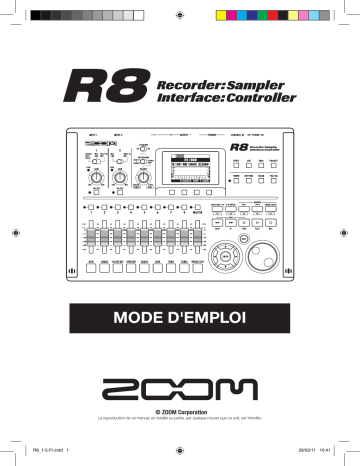
MODE D'EMPLOI
© ZOOM Corporation
La reproduction de ce manuel, en totalité ou partie, par quelque moyen que ce soit, est interdite.
R8_1-5-Fr.indd 1
29/03/11 10:41
Précautions de sécurité et d'emploi
Précautions de sécurité et d'emploi
PRÉCAUTIONS DE SÉCURITÉ
Dans ce mode d'emploi, des symboles servent à mettre en
évidence des avertissements et précautions que vous devez
lire pour éviter les accidents. Leur signification est la suivante :
Danger
Attention
Risque de blessures sérieuses voire
mortelles
Manipulation des piles
Installez les piles avec la bonne orientation +/–.
Utilisez le type de pile spécifié. Ne mélangez pas piles
neuves et anciennes ni des piles de marques ou types
différents.
En cas de non utilisation prolongée, retirez les piles de
l'appareil. Si les piles ont coulé, essuyez soigneusement
le compartiment des piles et ses contacts pour retirer
tout résidu de pile.
Connexion des câbles aux prises d'entrée/sortie
Risque de blessures corporelles et de
dommages pour l'équipement.
Éteignez toujours tous les appareils avant de connecter
des câbles.
Débranchez toujours tous les câbles de connexion et
l'adaptateur secteur avant de déplacer l'unité.
Autres symboles
Actions requises (obligatoires)
Volume
N'utilisez pas le produit à fort volume durant longtemps.
Actions interdites
Précautions d’emploi
Danger
Fonctionnement avec adaptateur secteur
Avec cette unité, n'utilisez qu'un adaptateur secteur
AD-17 ZOOM.
N'utilisez pas l'adaptateur avec une prise ou un cordon
de tension non adaptée. Avant d'utiliser ce produit dans
d'autres pays (ou régions) où la tension du secteur est
différente, consultez toujours un revendeur ZOOM et
employez l'adaptateur secteur adéquat.
Fonctionnement sur piles
Utilisez 4 piles AA 1,5 volts conventionnelles
(alcalines ou nickel-hydrure de métal).
Lisez attentivement les étiquettes d'avertissement des
piles.
Quand vous utilisez l'unité, le compartiment des piles
doit toujours être fermé.
Modifications
N'ouvrez jamais le boîtier et ne tentez jamais de modifier
le produit.
Précautions
Manipulation du produit
Ne laissez pas tomber l'unité, ne la heurtez pas et ne lui
appliquez pas une force excessive.
Veillez à ne pas y laisser entrer d'objets étrangers ni de
liquide.
Environnement de fonctionnement
Ne pas utiliser en cas de températures extrêmes, hautes
ou basses.
Ne pas utiliser près de chauffages, de poêles et autres
sources de chaleur.
Ne pas utiliser en cas de très forte humidité ou d'éclaboussures.
Ne pas utiliser dans des lieux soumis à des vibrations
excessives.
Ne pas utiliser dans des lieux où règne une poussière
excessive ou du sable.
Manipulation de l'adaptateur secteur
Quand vous débranchez l'adaptateur de la prise, tirez
toujours sur le boîtier de l'adaptateur.
Durant un orage ou en cas de non utilisation prolongée,
débranchez l'adaptateur secteur de la prise secteur.
Interférences avec d'autres appareils électriques
Pour des raisons de sécurité, le
a été conçu afin de
minimiser l'émission de rayonnement électromagnétique par
l'appareil et les interférences électromagnétiques externes.
Toutefois, un équipement très sensible aux interférences
ou émettant de puissantes ondes électromagnétiques peut
entraîner des interférences s'il est placé à proximité. Si cela
de l'autre appareil.
se produit, éloignez le
Avec tout type d'appareil électronique à commande numérique,
, les interférences électromagnétiques
y compris le
peuvent entraîner un mauvais fonctionnement, altérer voire
détruire les données et causer d'autres problèmes inattendus.
Prenez toujours toutes vos précautions.
Nettoyage
Utilisez un chiffon sec et doux pour nettoyer les faces de l'appareil
si elles sont sales. Si nécessaire, utilisez un chiffon humidifié bien
essoré. N'utilisez jamais de nettoyants abrasifs, de cires ou de
solvants, y compris alcool, benzène et diluant pour peinture.
Mauvais fonctionnement
Si l'appareil est cassé ou fonctionne mal, débranchez
immédiatement l'adaptateur secteur, basculez l'interrupteur
d'alimentation sur OFF et débranchez les autres câbles.
Contactez le magasin dans lequel vous avez acheté
l'appareil ou le SAV Zoom avec les informations suivantes :
modèle, numéro de série du produit et symptômes
spécifiques de la panne ou du mauvais fonctionnement,
ainsi que vos nom, adresse et numéro de téléphone.
Copyrights
Hormis pour une utilisation personnelle, l'enregistrement non
autorisé de sources soumises à copyright, dont CD, disques,
cassettes, produits vidéo et radiotélédiffusion, est interdit.
Zoom Corporation n'assume aucune responsabilité vis à vis
des conséquences relatives aux infractions aux lois sur les
droits d'auteur.
et SDHC
sont des marques
• Les symboles SD
commerciales.
• Windows® et Windows Vista® sont des marques
commerciales ou déposées de Microsoft®.
• Macintosh® et Mac OS® sont des marques commerciales
ou déposées d'Apple Inc.
• Steinberg et Cubase sont des marques commerciales ou
déposées de Steinberg Media Technologies GmbH Inc.
• Tous les autres noms de produit, marque et société
mentionnés dans cette documentation sont la propriété de
leurs détenteurs respectifs.
• Toutes les marques commerciales et déposées
mentionnées dans ce mode d'emploi n'ont qu'un but
indicatif et ne sont pas destinées à enfreindre les droits
d'auteur de leurs détenteurs respectifs.
2
R8_1-5-Fr.indd 2
29/03/11 10:41
Introduction
Veuillez lire attentivement la totalité ce mode d'emploi afin de bien comprendre les fonctions du
et pouvoir l'exploiter longtemps. Après l'avoir lu, veuillez le conserver avec la garantie en
lieu sûr. Veuillez noter que certains détails peuvent avoir été changés sans préavis dans le but
d'améliorer le produit.
dans ce
Introduction
Merci beaucoup d'avoir choisi le
ZOOM, que nous appellerons simplement
a les caractéristiques suivantes.
mode d'emploi. Le
■■Gère diverses sources d'entrée dont les
guitares, microphones et équipements de
niveau ligne
■■Enregistreur multipiste utilisant des cartes
SDHC pouvant atteindre 32 Go
Le
est un enregistreur 8 pistes acceptant
les cartes SDHC jusqu'à 32 Go. Après avoir
enregistré en PCM linéaire (format WAV) à une
fréquence d'échantillonnage de 44,1/48 kHz en
16/24 bits, vous pouvez transférer les fichiers
enregistrés sur votre ordinateur pour les utiliser
dans votre logiciel station de travail audio
numérique (que nous appellerons dorénavant
DAW, de l'anglais Digital Audio Workstation).
Le
a deux prises d'entrée mixtes acceptant
les connecteurs XLR et les fiches jack standard.
Les deux peuvent fournir une alimentation
fantôme (24 ou 48 V) et une peut gérer l'entrée
haute impédance. En plus des guitares et
basses à haute impédance, les entrées peuvent
accepter tous les types de sources, y compris
les microphones dynamiques et à condensateur,
les synthétiseurs et autres instruments de niveau
ligne. Les microphones à hautes performances
intégrés sont pratiques pour enregistrer les
guitares acoustiques et les voix.
■■Interface audio USB 2.0 haute vitesse
Vous pouvez utiliser le
et ses diverses prises
d'entrée et de sortie comme une interface audio
USB 2.0 haute vitesse pouvant gérer 2 entrées et
2 sorties jusqu'en 24 bits et 96 kHz. Vous pouvez
même utiliser ses effets (en 44,1 kHz uniquement)
et il peut aussi être alimenté par le bus USB.
(Voir “Connexion d'instruments” en P.21.)
■■Échantillonneur ("sampler") à 8 pads et 8 voix
Utilisez l'échantillonneur pour assigner des sons
à chaque piste (pad) et créer des boucles. Jouez
en temps réel sur les pads, et créez même un
morceau complet en combinant des boucles.
En enchaînant simplement des boucles de
batterie fournies sur la carte SD incluse, tout
le monde peut facilement créer des parties
d'accompagnement de qualité professionnelle
et des pistes basiques. L'enregistreur et
l'échantillonneur fonctionnent ensemble de façon
transparente, donc vous pouvez enregistrer de
l'audio sur d'autres pistes tout en écoutant la
lecture de boucles.
(Voir le mode d'emploi de l'interface audio sur la carte SD fournie pour
plus d'informations.)
Surface de contrôle pour logiciel DAW
Le
peut être raccordé à un ordinateur par
un câble USB et servir de surface de contrôle
pour un logiciel DAW. Vous pouvez commander
ses fonctions de transport, qu'il s'agisse des
touches de lecture, d'enregistrement ou d'arrêt,
et contrôler physiquement les faders affichés à
l'écran. Vous pouvez aussi assigner différentes
fonctions de la DAW aux touches de fonction
F1–F5 (les fonctions assignables dépendent du
logiciel DAW).
(Voir “Emploi de l'échantillonneur pour faire des morceaux” en P.60.)
(Voir le mode d'emploi de l'interface audio sur la carte SD fournie pour
plus d'informations.)
Vérification des articles fournis
L'emballage contient les articles suivants. Veuillez les vérifier.
Carte SD
Le
DVD d'installation
de Cubase LE 5
Câble USB
Mode d'emploi
(ce document)
オペレーションマニュアル
Adaptateur secteur
(AD-17 ZOOM)
Guide de prise
en main
de Cubase LE 5
©株式会社ズーム
本マニュアルの一部または全部を無断で複製/転載することを禁じます。
Note : le mode d'emploi de l'interface audio (PDF) est sur la carte SD.
3
R8_1-5-Fr.indd 3
29/03/11 10:42
Sommaire
Sommaire
Précautions de sécurité et
d'emploi . . . . . . . . . . . . . . . . . . . . . . . . . . . 2
Introduction . . . . . . . . . . . . . . . . . . . . . . . 3
Vérification des articles fournis . . . . . . . . . . 3
Sommaire . . . . . . . . . . . . . . . . . . . . . . . . . 4
Agencement et fonctions des
différentes faces . . . . . . . . . . . . . . . . . . 6
Vue d'ensemble des sélecteurs
et des touches . . . . . . . . . . . . . . . . . . . . 8
Informations affichées . . . . . . . . . . . . 9
Vue d'ensemble du
fonctionnement . . . . . . . . . . . . . . . . . . 10
Connexions . . . . . . . . . . . . . . . . . . . . . . 12
Installation d'une carte SD . . . . . . . . 13
Mise sous tension de l'appareil . . . 14
Mise sous et hors tension . . . . . . . . 15
Réglage de la date et de l'heure . 15
Enregistrement et lecture
. . . . . . . . 16
Vue d'ensemble de l'enregistreur . . . . . . . 16
Préparation avant l'enregistrement . . . . . 17
Création d'un nouveau projet . . . . . . . . . . . . 17
Changement de la signature rythmique . . . . 18
Réglage du tempo . . . . . . . . . . . . . . . . . . . . . 19
Emploi du métronome . . . . . . . . . . . . . . .
Enregistrement de la première piste . . . . .
Branchement d'instruments . . . . . . . . . . . .
Réglage du gain d'entrée . . . . . . . . . . . . .
Emploi d'effets par insertion . . . . . . . . . . .
Réglage du niveau d’enregistrement . . . . . .
Sélection de la piste à enregistrer . . . . . . . .
Enregistrement . . . . . . . . . . . . . . . . . . . .
Ré-enregistrement . . . . . . . . . . . . . . . . . .
Enregistrement dans un nouveau fichier . . .
Lecture des enregistrements . . . . . . . . . . .
Superposition (overdub) . . . . . . . . . . . . . .
Enregistrement stéréo (couplage stéréo) . .
Changement de la prise à lire . . . . . . . . . .
Échange de pistes . . . . . . . . . . . . . . . . . .
Ré-enregistrement partiel d'une piste
(punch-in/out) . . . . . . . . . . . . . . . . . . . . . .
Punch in/out manuel . . . . . . . . . . . . . . . .
Punch in/out automatique . . . . . . . . . . . .
Report de plusieurs pistes
sur 1–2 pistes (Bounce) . . . . . . . . . . . . . .
20
21
21
22
23
24
25
26
26
27
27
28
29
30
31
32
32
33
Déplacement à l'endroit voulu dans
un morceau . . . . . . . . . . . . . . . . . . . . . . . 36
Lecture en boucle d’une section
spécifique (A-B repeat) . . . . . . . . . . . . . . . 38
Mixage
. . . . . . . . . . . . . . . . . . . . . . . . . . 40
Vue d'ensemble du mixage . . . . . . . . . . . . 40
Réglage du niveau, du panoramique et
de l'égaliseur de piste . . . . . . . . . . . . . . . . 42
Emploi des effets par boucle départ/retour . . 44
Emploi des effets par insertion sur les
pistes . . . . . . . . . . . . . . . . . . . . . . . . . . . . 45
Mixage de réduction . . . . . . . . . . . . . 46
Emploi d’un effet de mastering . . . . . . . . . 46
Mixage dans la piste master . . . . . . . . . . 47
Emploi de la fonction rythmique
.
Vue d'ensemble des fonctions
rythmiques . . . . . . . . . . . . . . . . . . . . . . . .
Pistes de patterns rythmiques . . . . . . . . .
Changement du pattern à lire . . . . . . . . . .
48
48
49
49
Changement du kit de batterie . . . . . . . . . . . 49
Emploi des pads pour faire jouer les
patterns rythmiques . . . . . . . . . . . . . . . . . 50
Changement de banque . . . . . . . . . . . . . . 50
Répétition de sons (roulement) . . . . . . . . . . 50
Réglage de sensibilité des pads . . . . . . . . . 50
Assignation de patterns rythmiques aux
pistes . . . . . . . . . . . . . . . . . . . . . . . . . . . . 51
Création d'un pattern rythmique . . . . . . . . 52
Préparation à la création d'un pattern
rythmique . . . . . . . . . . . . . . . . . . . . . . . . 52
Programmation d'un pattern en temps réel . . 53
Programmation pas à pas d'un pattern
rythmique . . . . . . . . . . . . . . . . . . . . . . . .
Copie de patterns rythmiques . . . . . . . . . .
Suppression de patterns rythmiques . . . .
Changement de nom de patterns
rythmiques . . . . . . . . . . . . . . . . . . . . . . . .
Importation de patterns rythmiques
d'autres projets . . . . . . . . . . . . . . . . . . . .
Réglage du volume et du placement stéréo .
54
55
56
57
58
59
34
4
R8_1-5-Fr.indd 4
29/03/11 10:42
Emploi de l'échantillonneur pour faire des
morceaux . . . . . . . . . . . . . . . . . . . . . . . . .
Emploi de l'échantillonneur . . . . . . . . . . . .
Assignation aux pistes des boucles
de batterie fournies . . . . . . . . . . . . . . . . .
Réglage des boucles . . . . . . . . . . . . . . . .
Mise d'une piste en boucle . . . . . . . . . . . .
Réglage du segment mis en boucle . . . . . .
Jeu sur les pads . . . . . . . . . . . . . . . . . . . .
Réglage de la méthode de lecture . . . . . . .
60
61
63
64
64
65
66
66
Réglage de quantification globale pour
corriger les erreurs de timing . . . . . . . . . . .
Changement du tempo (BPM) d'une piste . .
Changement du tempo sans
changement de hauteur . . . . . . . . . . . . . . .
Coupure des parties inutiles des fichiers
audio . . . . . . . . . . . . . . . . . . . . . . . . . . . . .
Réglage des fondus entrants et sortants . .
66
67
68
70
71
Emploi du séquenceur de pistes . . 72
Vue d'ensemble du séquenceur de pistes . 72
Création d'une séquence . . . . . . . . . . . . . 73
Création d'une séquence en temps réel . . . 74
Création d'une séquence pas à pas . . . . . . 74
Insertion et suppression de temps . . . . . . . 76
Lecture d'une séquence . . . . . . . . . . . . . . 78
Emploi des effets . . . . . . . . . . . . . . . . . 80
Vue d'ensemble des effets . . . . . . . . . . . .
Sélection des patches d’effet . . . . . . . . . .
Édition de patches . . . . . . . . . . . . . . . . . .
Sauvegarde de patches . . . . . . . . . . . . . .
Importation de patches d'autres projets . .
Changement des noms de patch . . . . . . .
Emploi d'effets pour l'écoute de contrôle
seule . . . . . . . . . . . . . . . . . . . . . . . . . . . .
80
83
84
86
87
88
89
Travail avec des projets et
des fichiers audio . . . . . . . . . . . . . . . . 90
Projets et fichiers audio . . . . . . . . . . . . . . 90
Protection d’un projet . . . . . . . . . . . . . . . . 91
Sélection d’un projet . . . . . . . . . . . . . . . . . 91
Visualisation des informations de projet
et de fichier audio . . . . . . . . . . . . . . . . . . . 92
Copie de projets et de fichiers audio . . . . . 93
Changement des noms de projet et
de fichier audio . . . . . . . . . . . . . . . . . . . . . 94
Suppression de projets et de fichiers
audio . . . . . . . . . . . . . . . . . . . . . . . . . . . . 95
Division de fichiers audio . . . . . . . . . . . . . 96
Réglage du format d'enregistrement
(résolution en bits) . . . . . . . . . . . . . . . . . . 97
Réglage du mode d'enregistrement . . . . . 97
Lecture séquentielle de projets . . . . . . . . . 98
Chargement de fichiers audio d'autres
projets . . . . . . . . . . . . . . . . . . . . . . . . . . 100
Sommaire
Emploi de l'échantillonneur . . . . . . . 60
Emploi de la connexion USB . . . .
102
Vue d'ensemble de la fonction USB . . . . 102
Échange de données avec un ordinateur
(lecteur de carte) . . . . . . . . . . . . . . . . . . 103
Fonctions d'interface audio et
de surface de contrôle . . . . . . . . . . . . . . 105
Autres fonctions
. . . . . . . . . . . . . . . .
Emploi de l'accordeur . . . . . . . . . . . . . . .
Réglage de l’écran . . . . . . . . . . . . . . . . .
Changement de carte SD avec
l’appareil allumé . . . . . . . . . . . . . . . . . . .
Formatage d'une carte SD . . . . . . . . . . .
Vérification de l'espace restant sur la carte .
Réglage du type des piles . . . . . . . . . . .
Réglage de la tension d'alimentation
fantôme . . . . . . . . . . . . . . . . . . . . . . . . .
Emploi d'une pédale commutateur . . . .
Vérification de la version du firmware . . .
Mise à jour du firmware . . . . . . . . . . . . .
108
108
109
Liste des patterns rythmiques . .
Types et paramètres d'effet . . . . .
Liste des patches d'effet . . . . . . . .
Liste des messages d'erreur . . . . .
Guide de dépannage . . . . . . . . . . . .
Caractéristiques techniques . . . . .
Index . . . . . . . . . . . . . . . . . . . . . . . . . . . .
116
118
129
135
136
137
138
110
111
111
112
112
113
114
114
5
R8_1-5-Fr.indd 5
29/03/11 10:42
Agencement et fonctions des différentes faces
Agencement et fonctions des différentes faces
Section d'entrée
Microphone
intégré
Section d'affichage
Section des faders
Section de contrôle
Section de transport
Microphone
intégré
Face arrière
Commande PHONES
Interrupteur d’alimentation POWER
Prises INPUT
Commande OUTPUT
Prise PHONES
Prise CONTROL IN
Prises OUTPUT
Face latérale droite
Face inférieure
(non représentée)
Compartiment des piles
Fente pour carte SD
Port USB
6
R8_6-13-Fr.indd 6
29/03/11 18:26
Section d'affichage
Voyant PEAK
Écran
Sélecteur METRONOME
Sélecteur
d'entrée 1
Sélecteur
d'entrée 2
Sélecteur
PHANTOM
Touches
contextuelles
Section de contrôle
Touche EFFECT
Touche TOOL
Touche USB
Touche PROJECT
Commandes
GAIN 1 & 2
Touche 1 ON/OFF
Touche 2 ON/OFF
Voyant ON/OFF
Agencement et fonctions des différentes faces
Section d'entrée
Commande
BALANCE
Touche TEMPO
Touche TRACK
Touche RHYTHM
Touche PAN/EQ
Voyant TEMPO
Section des faders
Section de transport
Touche AUTO PUNCH I/O
Voyant de piste
Touche MARKER
Touche A-B REPEAT
Touches de statut
(1–8, MASTER)
Touche MARK/CLEAR
Touche MARKER
Voyant
Master
Touche REW
Touche FF
Touche STOP
Touche PLAY
Touche REC
Touche ENTER
Faders
(1–8, MASTER)
Pad
Touche REPEAT/STOP
Touches curseur
Touche EXIT
Molette
7
R8_6-13-Fr.indd 7
29/03/11 18:26
Vue d'ensemble des sélecteurs et des touches
Nous expliquons ici comment utiliser les touches et sélecteurs du
Vue d'ensemble des sélecteurs et des touches
Section de transport
Touche REC
PROJECT
Section de contrôle
Ne fonctionne que si des pistes sont
armées pour l'enregistrement.
• À l'arrêt : arme l'enregistrement.
• En armement : désarme
l'enregistrement
• En lecture : lance l'enregistrement
(punch-in/punch-out manuel)
PROJECT
PROJECT
Touche PLAY
• À l'arrêt : lance la lecture
• En armement : lance
l'enregistrement
Touche STOP
• En enregistrement : arrête
l'enregistrement
• En lecture : arrête la lecture
• En armement : stoppe le transport
Touche FF
• À l'arrêt ou en lecture : avance
rapide
Touche REW
.
• À l'arrêt ou en lecture : retour
rapide
• Maintenez STOP et pressez REW
pour revenir au début du morceau.
Touche EFFECT
• Réglages des effets par insertion
et boucle envoi/retour
Touche USB
• Pour utiliser l'interface audio, la surface
de contrôle et le lecteur de carte
Touche TOOL
• Réglages de métronome, accordeur, système et carte SD
Touche PROJECT
• Pour créer des projets, les paramétrer et travailler avec
Touche TEMPO
• Pour régler le tempo (clignote en
mesure avec le tempo)
Touche RHYTHM
• Pour lire, créer et paramétrer des
patterns rythmiques
Touche TRACK
• Assignation et réglages des pistes
Touche PAN/EQ
• Accès aux réglages du mélangeur
de pistes
Section des faders
PROJECT
+
Touches de
statut des
pistes 1-8 :
Touche ENTER
• Pour valider un réglage
Touche EXIT
• Appuyez pour revenir en arrière.
• Pressez et maintenez pour revenir
à l'écran de base.
Molette
• Permet de vous déplacer dans les
menus et de changer les valeurs.
• Pour définir les marqueurs, les
supprimer et y accéder
• Règlent/annulent le punch-in/out
automatique et la lecture en boucle
A-B
Aspect du curseur
Dans le
manuel
Sur
l'unité
Indications du mode d'emploi
Se déplacer
dans le menu
Dans les explications, les
directions utilisables sont
représentées par des lignes
noires.
Les touches de curseur servent à monter, descendre, aller à
gauche ou à droite pour choisir des paramètres. Elles sont
représentées dans le mode d'emploi comme ci-dessus.
Changement du statut de
piste et voyant-témoin
• Vert : lecture
• Éteint : coupée
• Rouge : enregistrement
• Orange : lecture de la piste
en boucle ou d’une piste de
patterns rythmiques
Changement du statut de
Touche de statut piste master et voyant-témoin
• Vert : lecture
MASTER
• Éteint : master
• Rouge : mixage
Section d'entrée
Sélecteur d'entrée 1
• À régler en fonction de l'instrument
ou du micro utilisé
Sélecteur d'entrée 2
• À régler en fonction de l'instrument
ou du micro utilisé
Sélecteur PHANTOM
• Met l'alimentation fantôme en/
hors service
Sélecteur METRONOME
Commande BALANCE
• Règle la sortie du métronome.
Avec un réglage PHONES
ONLY, la commande
BALANCE règle la balance
interprétation/métronome
Commandes GAIN 1, 2
Voyants PEAK
Touches ON/OFF 1, 2
Voyants
• Règlent la sensibilité d'entrée
• Le voyant s'allume quand l'entrée
atteint un niveau causant de la
distorsion
• Mettent l'entrée en/hors service
• Le voyant clignote quand le signal
d'enregistrement atteint un niveau
causant de la distorsion
8
R8_6-13-Fr.indd 8
29/03/11 18:26
Informations affichées
Informations affichées à l'écran
Écran de base : affiche le projet en cours
Zone d'affichage d'icônes
Nom du projet
Indicateur et numéro de
marqueur
Touches contextuelles
Indicateurs de niveau
(à partir de la gauche) :
Niveau des entrées 1, 2
Niveau des pistes 1-8
Indicateurs de niveau
général (master)
Heures : minutes : secondes : millisecondes
(Changement avec les touches haut/bas)
Affichage et réglage des icônes
Icône d’effet par insertion
(P.23, 45, 46, 80)
S'affiche quand l'effet par insertion
est activé.
Pour le réglage :
Icônes de REVERB/
CHORUS par départ/retour
(P.44, 80, 82)
Pour le réglage :
S'affichent quand l'effet par boucle
départ/retour est activé.
Icônes AUTO PUNCH
IN/OUT
S'affichent quand le punch-in/out
automatique est activé.
Icône de lecture en
boucle (A-B)
(P.33)
Pour le réglage :
(P.38)
Pour le réglage :
Mesure – Temps – Tic
S'affiche quand la lecture en
boucle A-B est activée.
Icône de protection
(P.91)
Écran de menu : affiche un menu de fonctionnement
S'affiche quand la protection du
projet est activée.
Pour le réglage :
Icône de charge des piles
(P.14)
Option de menu ou numéro de piste
Pressez la touche
ENTER pour ouvrir le
menu suivant
Informations affichées
L'écran affiche par exemple les données de projet, le statut de connexion et de fonctionnement
comme enregistreur ou interface audio de l'ordinateur, les fonctions disponibles et divers menus.
S'affiche en cas d'alimentation par
piles (comprend la charge restante
et indique quand il faut changer
les piles). (Non affichée en cas
d'alimentation par USB.)
Avec la molette, sélectionnez
paramètres et valeurs
Sélectionnez
le paramètre avec
les touches haut/bas
Touches contextuelles
Les fonctions des touches contextuelles
apparaissent en bas de l'écran. Appuyez sur la
touche située sous l'indication pour employer
cette fonction.
9
R8_6-13-Fr.indd 9
29/03/11 18:26
Vue d'ensemble du fonctionnement
Vue d'ensemble du fonctionnement
1. Préparation à l'enregistrement
Faites ce qui suit avant de commencer à
enregistrer.
Préparation avant l’enregistrement
P.17
●● Pour commencer un nouveau
morceau, créez d'abord un projet.
• Création d'un nouveau projet (P.17)
●● Définissez la métrique (signature
rythmique ou format de mesure) du
morceau.
• Changement de la signature rythmique (P.18)
• Réglage du tempo (P.19)
●● Réglez le métronome pour qu'il vous
guide pendant l'enregistrement.
• Emploi du métronome (P.20)
2. Enregistrement
Enregistrez un instrument, une voix ou une autre source
sonore sur chaque piste. Vous pouvez aussi assigner aux
pistes des boucles de fichier audio à l'aide de la fonction
Enregistrement de la première piste P.21
Enregistrez les instruments et les voix
sur les pistes du projet créé.
●● Branchez les instruments et les
micros, et réglez la sensibilité d'entrée.
• Branchement d'instruments (P.21)
• Réglage du gain d'entrée (P.22)
• Enregistrement en stéréo (couplage stéréo)
(P.29)
●● Sélectionnez les pistes sur lesquelles
enregistrer et enregistrez.
• Sélection de la piste à enregistrer (P.25)
• Enregistrement (P.26)
●● Vous pouvez utiliser les types d'effets
suivants lors de l'enregistrement.
• Emploi d'effets par insertion (P.23)
• Emploi d’effets pour l'écoute de contrôle
seule (P.89)
●● Vous pouvez aussi refaire tout ou
partie d'un enregistrement.
• Restauration de l’enregistrement précédent
(fonctions UNDO et REDO) (P.26)
• Ré-enregistrement partiel d'une piste
(punch-in/out) (P.32)
Emploi de l'échantillonneur
P.60
●● Assignez des fichiers audio aux
pistes et définissez des boucles.
• Assignation aux pistes des boucles de
batterie fournies (P.63)
• Réglages des boucles (P.64)
Emploi de la fonction rythmique
P.48
●● Assignez des patterns rythmiques
aux pistes.
• Assignation de patterns rythmiques aux
pistes (P.51)
10
R8_6-13-Fr.indd 10
29/03/11 18:26
échantillo
fonction
voulu ave
échantillonneur et des patterns rythmiques à l'aide de la
fonction boîte à rythmes, puis les faire jouer dans l'ordre
voulu avec la fonction séquenceur de pistes.
Lecture
P.27
Faites reproduire les instruments, voix
et autres sons enregistrés.
●● Lisez depuis n'importe quel endroit
du morceau et mettez en boucle tout
intervalle de votre choix.
• Déplacement à l’endroit voulu dans un
morceau (P.36)
• Lecture en boucle d’une section spécifique
(A-B repeat) (P.38)
●● Changez de prise (de fichier audio
assigné à une piste).
• Changement de la prise à lire (P.30)
Superposition (overdub)
P.28
Pendant la lecture de pistes
enregistrées, vous pouvez enregistrer
(superposer) des instruments et voix
supplémentaires sur d'autres pistes.
Report de pistes
P.34
●● Si vous tombez à court de pistes,
vous pouvez les reporter ("pingpong") pour en réduire le nombre.
• Report de plusieurs pistes sur 1–2 pistes
(P.34)
Emploi des fonctions séquenceur
P.72
●● Organisez les pistes en boucle et
les pistes de patterns rythmiques
afin de créer les données de jeu (la
séquence) d'un morceau.
• Création d’une séquence (P.73)
• Lecture d’une séquence (P.78)
Après avoir enregistré et préparé les pistes,
vous pouvez les mixer en une piste master
stéréo.
Sur le
Mixage
P.40
Faites la balance entre les pistes et réglez
les effets qui leur sont appliqués (mixage).
Vue d'ensemble du fonctionnement
re source
igner aux
a fonction
3. Mixage et réduction stéréo
●● Réglez la balance des pistes.
• Réglage du niveau, du panoramique et de
l’égaliseur de piste (P.42)
●● Vous pouvez appliquer les types
d'effets suivants à chaque piste.
• Emploi des effets par boucle départ/retour (P.44)
• Emploi des effets par insertion sur les pistes
(P.45)
Mixage de réduction en stéréo
P.46
Vous pouvez ré-enregistrer plusieurs
pistes sous forme d'une piste master
stéréo finale (mixage de réduction).
●● Au mixage, vous pouvez appliquer
les types d'effets suivants.
• Application des effets de mastering (P.46)
●● Mixez le morceau en stéréo.
• Mixage dans la piste master (P.47)
Sur un ordinateur
En reliant l'unité à un ordinateur via un
câble USB, elle peut servir d'interface
audio, de surface de contrôle et de
lecteur de carte. Ainsi, vous pouvez par
exemple utiliser votre logiciel station de
travail audio numérique pour mixer et
masteriser vos pistes.
• Interface audio/surface de contrôle (P.105)
• Échange de données avec un ordinateur
(lecteur de carte) (P.103)
Veuillez consulter le mode d'emploi de
l’interface audio sur la carte SD fournie
pour des informations sur l'interface audio.
11
R8_6-13-Fr.indd 11
29/03/11 18:26
Connexions
Connexions
Référez-vous à l'illustration ci-dessous pour brancher les instruments, micros, autres équipements
audio et par exemple un ordinateur.
Sorties
❶ Casque
❷ Chaîne stéréo, enceintes
amplifiées, etc.
Entrées
Branchez les câbles à fiches XLR ou jack (mono/stéréo, symétriques/
asymétriques) aux prises INPUT (entrée).
❸ Microphones
•
•
•
❺ Guitare/Basse
Pour brancher directement une
Branchez un micro à l'entrée
guitare ou basse électrique passive :
INPUT 1 ou 2.
• Branchez-la à l'entrée INPUT 1.
Réglez le sélecteur d'entrée sur
• Réglez le sélecteur d'entrée 1
MIC LINE.
sur GUITAR BASS (Hi-Z).
Réglez le sélecteur PHANTOM sur
ON pour fournir une alimentation
fantôme à un micro à condensateur. ❻ Microphones intégrés
❹ Appareils à sorties stéréo
Si vous utilisez un synthétiseur, un lecteur
de CD ou autre appareil à sorties stéréo :
•
•
❶
Utilisez les micros intégrés sur les
côtés de l'unité pour enregistrer par
exemple une batterie ou un groupe.
Branchez la prise OUTPUT L à
INPUT 1 et R à INPUT 2.
Réglez les deux sélecteurs
d'entrée sur MIC LINE.
•
Réglez les deux sélecteurs
d'entrée (1 pour la gauche et
2 pour la droite) sur BUILT-IN
MIC.
❸
❹
❷
❺
Face arrière
❼ PÉDALE COMMUTATEUR
Branchez ici une pédale
commutateur FS01 ZOOM ❾
(vendue séparément), et
utilisez-la par exemple
pour lancer/arrêter
la lecture ou pour le
punch-in/out.
❾ Adaptateur secteur
N'utilisez qu'un adaptateur
AD-17 ZOOM, conçu pour
cet appareil.
Face latérale droite
❽ Branchement au port USB de
❽
l'ordinateur
En vous connectant à un ordinateur,
vous pouvez par exemple transférer des
fichiers audio. Vous pouvez aussi utiliser
le
comme interface audio et surface
de contrôle pour un logiciel DAW.
12
R8_6-13-Fr.indd 12
29/03/11 18:26
Installation d'une carte SD
Réglez d'abord POWER sur OFF et insérez une
carte (emploi ordinaire)
1
Éteignez l'unité et retirez le cache de
la fente pour carte SD.
2
Insérez une carte SD avec sa
protection débloquée à fond dans la
fente. Pour l'éjecter, appuyez d'abord
sur la carte afin de la sortir.
Débloquez la protection contre l'écriture
NOTE
Si vous devez changer la carte SD alors que
l'appareil est sous tension, veuillez suivre les
procédures spéciales (P.110).
Quand vous insérez ou éjectez une carte SD,
assurez-vous toujours que l'alimentation est
coupée. Sinon, cela peut entraîner la perte de
données enregistrées.
Si vous ne pouvez pas insérer une carte dans la
fente, réessayez de l'insérer en sens inverse ou
en inversant ses faces. Ne forcez pas sur la carte.
Réessayez en l'orientant bien. Forcer sur la carte
peut la casser.
Si une carte SD a été préalablement utilisée par
un ordinateur ou un appareil photo numérique,
avant de pouvoir
il faut la formater dans le
l'exploiter.
Si aucune carte SD n'est insérée, la touche REC
ne fonctionnera pas en mode enregistreur.
Installation d'une carte SD
Le
sauvegarde les données d'enregistrement et ses réglages sur cartes SD.
Pour protéger vos données, éteignez l'alimentation avant d'insérer ou d'éjecter une carte.
Une carte SD est nécessaire pour l'enregistrement.
Si un message s'affiche
“No Card” (pas de carte) : aucune carte SD n'est
détectée. Assurez-vous qu'une carte SD est bien
insérée.
“Card Protected” (carte protégée) : la carte SD
est protégée contre l'écriture. Faites glisser le
commutateur de protection sur l'autre position
que le verrouillage (Lock) pour désactiver la
protection contre l'écriture.
CONSEIL
Empêcher le vol de la carte
Retirez la vis qui se trouve à côté de
la fente et mettez-la dans l'orifice du
cache de carte SD.
Cette unité peut utiliser des cartes SD de 16 Mo
à 2 Go et des cartes SDHC de 4 à 32 Go.
Sur le site ZOOM, vous trouverez les informations
les plus récentes à propos des cartes SD
compatibles.
http://www.zoom.co.jp
☞ Référence :
Changement de carte SD avec l'appareil allumé
P.110
Formatage de cartes SD
P.111
13
R8_6-13-Fr.indd 13
29/03/11 18:26
Mise sous tension de l'appareil
Mise sous tension de l'appareil
Pour alimenter l'appareil, utilisez l'adaptateur secteur fourni ou quatre piles AA (vendues
séparément).
Emploi de l'adaptateur secteur
fourni
1
Éteignez l'unité et branchez le câble
USB dans le port USB sur son côté
droit.
2
Branchez l'autre extrémité du câble
USB à l'adaptateur secteur et branchez ce dernier à une prise secteur.
Emploi de piles
1
2
Éteignez l'unité et ouvrez le
compartiment des piles qui se trouve
dessous.
Installez les piles et refermez le
compartiment.
Indicateur de piles à l'écran
Pas d'indicateur
Indicateur
Charge des
piles
PLEINE
Attention
Employez toujours l'adaptateur
secteur fourni (AD-17ZOOM), conçu
pour cet appareil. L'emploi d'un autre
adaptateur pourrait endommager
l'appareil.
VIDE
Alimentation
par adaptateur
secteur
Alimentation
par piles
Les piles doivent
être changées.
L'alimentation va se
couper.
NOTE
CONSEIL
Alimentation par le port USB
●● Quand un ordinateur est branché au moyen
d'un câble USB, il alimente l'unité.
●● L'interrupteur POWER doit être mis sur OFF
avant d'ouvrir ou fermer le compartiment
des piles ou de brancher ou débrancher
l'adaptateur secteur. Sinon, cela peut
entraîner la perte de données enregistrées.
●● L'unité peut utiliser des piles alcalines
ou des batteries NiMH. L'autonomie
approximative avec des piles alcalines est
d'environ 5,5 heures.
●● Remplacez les piles lorsque le message
"Low Battery!" s'affiche. Basculez
immédiatement l'interrupteur POWER
sur OFF et installez de nouvelles piles ou
branchez l'adaptateur secteur fourni.
●● Réglez correctement le type de pile pour
accroître la précision de l'indicateur de
charge des piles.
☞
Référence : Réglage du type des piles
P.112
14
R8_14-27-Fr.indd 14
29/03/11 18:09
Mise sous et hors tension/Réglage de la date et de l'heure
Mise sous et hors tension
1) Assurez-vous que tous vos appareils sont
éteints.
2) Vérifiez que les connexions d'alimentation,
des instruments et du système d'écoute (ou
du casque) sont correctes.
Réglage de la date et de l'heure
TOOL>SYSTEM>DATE/TIME
1
Pressez.
2
Sélectionnez SYSTEM.
Changer de menu
Basculez l'interrupteur POWER
sur ON pour allumer l'unité
1
Pressez.
Glisser sur ON
2
Sélectionnez DATE/TIME.
3
Changer de menu
Allumez d'abord les instruments
connectés et ensuite le système
d'écoute.
Basculez l'interrupteur POWER
sur OFF pour éteindre l'unité
Pressez.
4
Sélectionnez les unités de date et
d'heure et réglez leur valeur dans
l'ordre suivant.
1
Mise sous et hors tension/Réglage de la date et de l'heure
Suivez ces précautions pour allumer et éteindre l'appareil.
Suivez ces instructions afin de régler la date et l'heure pour les fichiers et données.
ANNÉE → MOIS → JOUR →
(heures) → (minutes) → (secondes)
Changer l'unité
Glisser sur OFF
Sélectionnez OK.
5
Déplacer le curseur
NOTE
Pressez.
●● Avant de basculer l'interrupteur
d'alimentation sur ON, baissez les
commandes PHONES et OUTPUT du
ainsi que le volume du système d'écoute et
des autres appareils branchés.
●● Si aucune alimentation n'est fournie au
durant plus d'une minute, le réglage de date
et d'heure (DATE/TIME) est ramené à sa
valeur initiale.
R8_14-27-Fr.indd 15
Changer la valeur
Si ce message s'affiche
•
Le réglage DATE/TIME a été ramené à sa valeur
initiale. Réglez à nouveau DATE/TIME.
15
29/03/11 18:09
Vue d'ensemble de l'enregistreur
Enregistrement et lecture
Le
est un enregistreur 8 pistes pouvant enregistrer 2 pistes simultanément et en lire 8 en
même temps. Les types de piste suivants sont utilisés.
Type de piste
Fonction
Référence
Piste audio
Lit son fichier audio du début à la fin.
–
Piste en boucle
Lit en boucle une partie d'un fichier audio.
Emploi de la fonction échantillonneur (P.60)
Piste de patterns rythmiques
Lit un pattern rythmique.
Emploi de la fonction rythmique (P.48)
Piste 1
WAV
WAV
Piste audio
Mélangeur
de pistes
Piste en boucle
Piste de patterns
rythmiques
Fader
MASTER
Piste 8
WAV
Piste audio
Mélangeur
de pistes
WAV
Piste en boucle
Piste de patterns
rythmiques
Types de fichiers d'enregistrement
Types de fichiers de lecture
Selon la piste de destination de l'enregistrement,
le
crée les types de fichiers audio suivants.
•
•
Piste mono : fichier WAV mono
Piste couplée stéréo : fichier WAV stéréo
Le format de fichier dépend des réglages du
projet et de la résolution en bits.
: Réglage du format
☞ Référence
d'enregistrement.
Des fichiers WAV mono et stéréo peuvent être
assignés aux pistes audio et en boucle du
(un fichier ne peut toutefois pas être assigné à un
projet si sa fréquence d'échantillonnage diffère
de celle du projet).
Les fichiers audio créés dans un logiciel audio
numérique peuvent aussi être lus par le
.
Le nombre de pistes virtuelles n'est pas limité.
N'importe quel fichier audio du même projet peut
être assigné à une piste.
Quand un fichier stéréo est assigné à une piste,
le couplage stéréo est automatiquement activé.
P.97
16
R8_14-27-Fr.indd 16
29/03/11 18:09
Préparation avant l'enregistrement
Création d'un nouveau projet
Créez un nouveau projet. Vous pouvez choisir
d'utiliser les réglages du projet précédent et
régler la fréquence d'échantillonnage.
Réglez la fréquence d'échantillonnage (RATE).
Changer de menu
Changer le réglage
1
2
6
Enregistrement et lecture
Avec le
, vous pouvez gérer chaque morceau comme un "projet".
Avant de lancer l'enregistrement d'un nouveau morceau, créez d'abord un projet et réglez si
nécessaire la signature rythmique (par défaut : 4/4) et le tempo (par défaut : 120.0).
Vous pouvez aussi régler le métronome comme vous le désirez pour qu'il vous guide pendant
l'enregistrement.
Pressez.
7
Sélectionnez NEW (nouveau).
Sélectionnez EXECUTE.
Changer de menu
Changer de menu
Pressez.
Pressez.
3
Sélectionnez NAME (nom).
Changer de menu
NOTE
●● Vous pouvez garder les réglages et valeurs
du dernier projet pour le nouveau.
Pressez.
4
Changez si nécessaire le nom.
Déplacer le curseur
Supprimer
le caractère
Insérer un
caractère
Changer de caractère
Pressez.
5
Choisissez de garder (Continue) ou
pas les réglages précédents.
Changer de menu
Changer le réglage
Réglages conservés avec l’option
Continue
Réglage de résolution (BIT LENGTH)
Réglages d'effet par insertion (INSERT EFFECT)
Réglages d'effet par boucle départ/retour (SEND RETURN EFFECT)
Réglages de statut de piste (PLAY/MUTE/REC)
Réglages de report (BOUNCE)
Réglages des paramètres de piste
Réglages de métronome
Reset (réinitialisation)
Les réglages par défaut sont employés pour chaque paramètre.
RATE peut aussi être réglé sur une fréquence
d'échantillonnage adaptée à l'audio d'un DVD.
RATE : réglages de la fréquence
d'échantillonnage
44,1 kHz
Standard (par défaut)
48,0 kHz
Pour l'audio d'un DVD, etc.
En cas de réglage sur 48 kHz, les effets ne
peuvent pas être employés.
17
R8_14-27-Fr.indd 17
29/03/11 18:10
Enregistrement et lecture
Changement de la signature rythmique
5
Allez dans la zone de signature
rythmique et changez le réglage.
Utilisez le séquenceur de pistes pour
définir la signature rythmique. La valeur
par défaut est 4/4. Suivez ces étapes pour
changer de signature rythmique.
1
Changer de zone
Surligné
Changer le réglage
Pressez.
●● Options de signature rythmique
2
Réglage
Sélectionnez TRK SEQ (séquenceur de pistes).
1/4–8/4
Par défaut : 4/4
Changer de menu
6
Terminez le réglage.
Pressez.
Pressez.
3
Lancez la programmation pas à pas.
Suppression d'une signature rythmique insérée
1
Pressez.
Amenez le curseur à l'endroit où vous
voulez supprimer la signature rythmique.
Déplacer le curseur
4
Amenez le curseur à l'endroit où vous
voulez changer la signature rythmique.
Retour d'un pas en arrière
Déplacer le curseur
Avance d'un pas en avant
2
Allez dans la zone de signature
rythmique.
Changer de zone
Surligné
Retour d'un pas en arrière
Avance d'un pas en avant
Placez le curseur au début du morceau
pour changer la signature rythmique de
tout le morceau, ou à l'endroit voulu pour
la changer en cours de morceau.
3
Pressez
sous
.
18
R8_14-27-Fr.indd 18
29/03/11 18:10
1
Pressez.
2
Tournez la molette pour changer
le réglage.
OU
Battez les temps sur la touche
et le tempo moyen sera détecté
et fixé.
Enregistrement et lecture
Réglage du tempo
Plage de réglage du tempo
40.0–250.0
Par défaut : 120.0
NOTE
●● Le réglage de tempo est sauvegardé pour
chaque projet.
19
R8_14-27-Fr.indd 19
29/03/11 18:10
Enregistrement et lecture
Paramètres du menu et valeurs de
réglage
Emploi du métronome
Vous pouvez changer le volume, le son
et la position stéréo du métronome ainsi
qu'employer sa fonction de précompte.
Vous pouvez aussi le régler pour ne
l'entendre qu'au casque.
1
2
Pressez.
ON/OFF : détermine la mise en service
Réglages
Play Only
Uniquement à la lecture
Rec Only
Uniquement à l'enregistrement
Play & Rec
À la lecture et à l'enregistrement
Off (par défaut)
Pas de son de métronome
LEVEL : détermine le volume
Sélectionnez METRONOME.
Plage de réglage
0-100
Par défaut : 50
PAN : détermine la position stéréo
Changer de menu
Plage de réglage
L100 – R100
Par défaut : centre
SOUND : détermine le son
Réglages
Pressez.
3
Sélectionnez chaque paramètre de
menu et faites les réglages.
Changer de menu
Bell (par défaut)
Clic avec cloche sur les accents
Click
Son de clic uniquement
Stick
Son de baguettes de batterie
Cowbell
Cowbell
Hi-Q
Son de clic synthétisé
Track1 – Track8
Son de la piste 1–8 (mono)
Track1/2 – Track7/8
Son des pistes 1/2–7/8 (stéréo)
PRE COUNT : détermine la durée du précompte
Réglages
Changer le réglage
CONSEIL
Off
Pas de précompte (par défaut)
1-8
Active le son de précompte pour 1–8
temps.
Special
Utilisez le sélecteur METRONOME pour changer et
régler la sortie du métronome.
OUTPUT + PHONES
Le son du métronome est produit à la fois
par les prises de sortie OUTPUT et la prise
casque PHONES.
PHONES ONLY
Le son du métronome n’est produit que
par la prise PHONES.
Utilisez le bouton BALANCE pour régler
les volumes relatifs du signal de fader
MASTER et du son de métronome.
MASTER
CLICK
(métronome)
Les réglages de métronome sont sauvegardés
pour chaque projet. Vous pouvez utiliser le
métronome même en lecture de la piste master.
NOTE
●● Sachez que si le volume du métronome est
réglé haut, les temps accentués de certains
sons peuvent devenir difficiles à distinguer.
●● Si une piste à laquelle un pattern rythmique
est assigné est sélectionnée pour le
paramètre SOUND, aucun son ne sortira.
●● Le métronome suit la signature rythmique
utilisée par le séquenceur de pistes.
20
R8_14-27-Fr.indd 20
29/03/11 18:10
Enregistrement de la première piste
Branchement d'instruments
Emploi de l'alimentation fantôme
Connexion de guitares de type passif
Branchez un micro à une entrée INPUT (1 ou
2), et réglez le sélecteur de cette entrée INPUT
sur MIC LINE. Ensuite, réglez le sélecteur
PHANTOM sur ON.
Branchez un instrument à haute impédance à
l'entrée INPUT 1, et réglez le sélecteur de cette
entrée sur GUITAR BASS (Hi-Z).
INPUT 1
INPUT 1, 2
Enregistrement et lecture
Après cette préparation, armez l'enregistreur et lancez l'enregistrement de la première piste dans
un projet que vous avez créé. Branchez un instrument, enregistrez-le et lisez l'enregistrement. Vous
pouvez aussi appliquer divers effets (par insertion) durant l'enregistrement.
Branchez-vous en entrée INPUT 1.
Fournissez l'alimentation fantôme aux micros connectés.
Connexion d'instruments à basse impédance
Emploi des microphones intégrés
Branchez un instrument à basse impédance
à l'entrée INPUT 1 ou 2, et réglez le sélecteur
de cette entrée INPUT sur MIC LINE.
Pour utiliser le micro intégré de gauche,
réglez le sélecteur 1 sur BUILT-IN MIC. Pour
utiliser le micro intégré de droite, réglez le
sélecteur 2 sur BUILT-IN MIC.
INPUT 1, 2
Branchez-vous à l'entrée INPUT 1 et/ou 2.
Pour un instrument stéréo, branchez sa sortie
gauche en INPUT 1 et sa sortie droite en INPUT 2.
Signaux des micros intégrés pour les entrées INPUT 1 et/ou 2.
NOTE
La durée d'enregistrement possible dépend du format d'enregistrement et de la capacité de la
carte SD/SDHC. Le tableau suivant indique les durées en heures et minutes.
Format
d'enregistrement
Capacité de la carte SD/SDHC
1 Go
2 Go
4 Go
8 Go
16 Go
32 Go
3:07
6:14
12:28
24:56
49:53
99:46
16 bits/48 kHz
2:51
5:43
11:27
22:55
45:50
91:40
24 bits/44,1 kHz
2:04
4:09
8:18
16:37
33:15
66:30
24 bits/48 kHz
1:54
3:49
7:38
15:16
30:33
61:06
16 bits/44,1 kHz
●● Les durées sont des estimations pour un enregistrement mono (1 piste). Les durées doivent être
divisées par deux pour un enregistrement stéréo (2 pistes).
●● La durée maximale d'enregistrement en continu, quel que soit le nombre de pistes
d'enregistrement, est d'environ 6 heures en format WAV 16 bits/44,1 kHz et d'environ 4 heures en
format WAV 24 bits/44,1 kHz.
21
R8_14-27-Fr.indd 21
29/03/11 18:10
Enregistrement et lecture
Réglage du gain d'entrée
1
Appuyez sur le commutateur ON/OFF
de l'entrée utilisée pour l'activer, ce
qui allume son voyant en rouge.
En rouge, l'entrée est possible
2
Réglez le GAIN d'entrée.
Réglez le gain
d'entrée.
Faites
du
bruit !
Régler de façon à ce que le volume
d'entrée maximal ne le fasse pas
s'allumer
NOTE
●● Le voyant PEAK s'allume en rouge quand
le signal dépasse le niveau maximum
détectable de 0 dB, entraînant un écrêtage
de l'entrée.
●● En cas d'écrêtage, le son enregistré
souffrira de distorsion aussi devrez-vous
réduire le niveau d'enregistrement.
22
R8_14-27-Fr.indd 22
29/03/11 18:10
1
2
3
Réglez le niveau d'enregistrement.
Pressez.
Pressez
sous
0 dB
.
Sélectionnez ON/OFF et réglez-le sur ON.
Changer de menu
Changer le réglage
4
7
Enregistrement et lecture
Emploi d'effets par insertion
Si vous appliquez un effet par insertion,
réglez le niveau d'enregistrement pour
que les indicateurs de niveau n'atteignent
pas le repère 0 dB et que les voyants des
touches ON/OFF de la section d'entrée ne
clignotent pas (voir la page suivante).
Sélectionnez un algorithme et un
patch.
Changer de menu
Algorithme ou patch
5
Sélectionnez INPUT SRC (source d'entrée) puis choisissez l'entrée utilisée.
Changer de menu
Sélectionner la source d'entrée
6
Pressez pour revenir à
l'écran de base.
NOTE
●● Pour plus d'informations sur les algorithmes,
patches et effets par insertion, voir le
"Guide d'emploi des effets" en P.80.
●● Vous pouvez aussi n'utiliser les effets par
insertion que pour l'écoute de contrôle
pendant que vous enregistrez les signaux
sans effets (voir "Emploi d'effets pour
l'écoute de contrôle seule" en P.89).
23
R8_14-27-Fr.indd 23
29/03/11 18:10
Enregistrement et lecture
Réglage du niveau d'enregistrement
1
2
3
Pressez.
Pressez
de l'entrée INPUT
dont vous désirez régler le niveau
d'enregistrement.
Sélectionnez REC LEVEL (niveau
d'enregistrement) et réglez le niveau
d'enregistrement.
Changer de menu
Changer le réglage
Réglez le niveau d'enregistrement
pour que le voyant du commutateur
ON/OFF ne s'allume pas.
24
R8_14-27-Fr.indd 24
29/03/11 18:10
1
Pressez la touche de statut de la
piste voulue comme destination de
l'enregistrement afin d'allumer son
voyant en rouge.
NOTE
●● La relation entre entrées et pistes est la
suivante.
• Quand une piste est sélectionnée
Enregistreur
Piste
Enregistrement et lecture
Sélection de la piste à enregistrer
Enregistreur
Piste
2
Réglez d'abord les faders
MASTER et de la piste
d'enregistrement sur 0 dB
puis montez-les pour régler le
volume d'écoute de l'instrument
enregistré.
•
Quand deux pistes stéréo sont sélectionnées
Enregistreur
Piste
Piste
Enregistreur
Piste impaire
Piste paire
25
R8_14-27-Fr.indd 25
29/03/11 18:10
Enregistrement et lecture
Ré-enregistrement
Enregistrement
1
Revenez au début du morceau
(compteur temporel).
Si vous ré-enregistrez sur la même piste,
le fichier précédemment enregistré sera
remplacé (écrasé). Toutefois, vous pouvez
aussi utiliser la fonction d'annulation UNDO
pour effacer l'enregistrement précédent.
Plus encore, vous pouvez conserver le fichier
précédent et enregistrer une seconde prise
dans un autre fichier.
Maintenez
et pressez
pour revenir au début.
Écran de base
Compteur au début du
morceau (marqueur 00).
2
Armez la piste pour l'enregistrement.
Pressez.
CONSEIL
●● Vous pouvez choisir d'écraser les
enregistrements antérieurs ou de
les sauvegarder quand un nouvel
enregistrement est fait (voir "Réglage du
mode d'enregistrement" en P.97).
Allumé en rouge
Restauration de l'enregistrement
précédent (fonctions UNDO et REDO)
3
Lancez l'enregistrement.
Pressez.
Allumé
en rouge
Allumé
en vert
Le compteur démarre
4
Arrêtez l'enregistrement.
Pressez.
Allumé
en vert
Si par exemple vous n'êtes pas satisfait d'une
interprétation ou si le niveau d'enregistrement
était incorrect, utilisez les fonctions d'annulation
UNDO et de restauration REDO pour ré-enregistrer.
Utilisez la fonction d'annulation UNDO pour effacer
l'enregistrement et ramener l'unité à son état
antérieur. Vous pouvez aussi utiliser REDO pour
rétablir ce qui avait été annulé par UNDO.
Pressez
sous
pour annuler.
Pressez
sous
pour restaurer.
Éteint
NOTE
Le compteur cesse de défiler,
mais ne retourne pas au
début
●● La fonction UNDO n'affecte que les données
audio enregistrées sur une piste.
●● UNDO ne permet de revenir que d'une étape
d'enregistrement en arrière. Annuler plus
d'une étape n'est pas possible.
26
R8_14-27-Fr.indd 26
29/03/11 18:10
1
2
Pressez.
Lecture des enregistrements
1
Pressez la touche de statut de la piste
de destination de l'enregistrement
afin d'allumer son voyant en vert.
Piste lue
Pressez 1-2 fois
jusqu'à l'allumage
En vert, la piste est prête à
la lecture
en vert.
2
Retournez au début du morceau.
3
Lancez la lecture.
Sélectionnez la piste où enregistrer le
nouveau fichier.
Sélectionner la piste
3
Sélectionnez TAKE (prise).
Enregistrement et lecture
Enregistrement dans un nouveau fichier
Pressez REW tout en maintenant
STOP pour revenir au début.
Changer de menu
Pressez.
4
Sélectionnez FILE (fichier).
Changer de menu
Pressez.
Pressez.
5
Sélectionnez New Take (nouvelle prise).
4
Allumé en vert
Arrêtez la lecture.
Pressez.
Allumé en vert
Sélectionner le fichier
NOTE
Pressez.
CONSEIL
●● “TAKE” affiche le nom du fichier. Les noms
de fichier sont assignés automatiquement
dans l'ordre à partir de "MONO-000.WAV"
("STE-000.WAV" pour une piste stéréo),
suivi de "MONO-001.WAV", "MONO-002.
WAV" et ainsi de suite. Les noms de fichier
peuvent être changés si nécessaire (voir
"Changement des noms de projet et de
fichier audio" en P.94).
●● Si REC MODE (mode d'enregistrement)
est réglé sur Overwrite (remplacement),
le fichier audio déjà enregistré sur la piste
sera écrasé (remplacé). Si vous revenez
au début du morceau et enregistrez,
l'enregistrement antérieur sera écrasé aussi
faites attention. Quand une piste est prête à
la lecture, le fichier qu'elle contient est lu.
CONSEIL
●● Vous pouvez changer le fichier de lecture
pour une autre prise ("Changement de la
prise à lire" en P.30).
27
R8_14-27-Fr.indd 27
29/03/11 18:10
Superposition (Overdub)
Enregistrement et lecture
Après "Enregistrement de la première piste", vous pouvez enregistrer (superposer) d'autres
instruments sur des pistes supplémentaires tout en reproduisant l'audio déjà enregistré.
Lecture d'une piste déjà enregistrée
Pressez une ou deux fois la touche de
statut de la piste à lire pour allumer
son voyant en vert.
Lecture de toutes les pistes
1
Pressez une ou deux fois les touches
de statut des pistes à lire pour
allumer leur voyant en vert.
Pressez la touche de
la piste à lire jusqu'à
l'allumage de son
voyant en vert.
Pressez les touches
des pistes à lire
jusqu'à l'allumage de
leur voyant en vert.
En vert, la piste est prête à la lecture
En vert, la piste est prête à la lecture
2
Superposition (Overdub)
Après avoir préparé la piste déjà enregistrée
pour la lecture, suivez les instructions
de "Enregistrement de la première piste"
(P.21) de"Branchement d'instruments" à
"Enregistrement" pour enregistrer sur d'autres
pistes.
Maintenez
et pressez
revenir au début.
3
pour
Pressez pour lancer la
lecture.
Allumé en vert
4
Pressez pour arrêter la
lecture.
Allumé en vert
CONSEIL
●● Si vous voulez enregistrer de nouveau
sur une piste déjà enregistrée, assignez
le fichier enregistré à une autre piste et
videz la piste à enregistrer. Référez-vous à
"Changement de la prise à lire" (P.30).
●● Vous pouvez aussi échanger les pistes
enregistrées avec des pistes vierges.
Référez-vous à "Échange de pistes" (P.31).
●● Pour faire un nouvel enregistrement
sur la piste ayant déjà servi au premier
enregistrement, vous devez échanger des
pistes.
●● Pour enregistrer dans nouveau fichier,
réglez la piste sur New Take (nouvelle prise)
(référez-vous à "Enregistrement dans un
nouveau fichier" en P.27).
NOTE
●● Quand vous déplacez des fichiers sur des
pistes, vérifiez que les pistes à enregistrer
sont réglées sur “New Take” (nouvelle prise)
afin qu'aucun fichier ne leur soit assigné.
●● S'il y a un fichier assigné à une piste, cet
enregistrement sera écrasé par le nouvel
enregistrement.
●● Si REC MODE (mode d'enregistrement)
est réglé sur Overwrite (remplacement),
le fichier audio déjà enregistré sur la piste
sera écrasé (remplacé). Si vous revenez
au début du morceau et enregistrez,
l'enregistrement antérieur sera écrasé aussi
faites attention. Quand une piste est prête à
la lecture, le fichier qu'elle contient est lu.
28
F_R8_28-39.indd 28
29/03/11 14:59
Enregistrement stéréo (couplage stéréo)
Couplage stéréo (Stereo Link)
PAN/EQ > ST LINK
Enregistrement stéréo
1
1
Pressez.
2
Sélectionnez une piste.
4
Sélectionnez ST LINK.
3
Sélectionnez On.
Les pistes couplées en
stéréo sont représentées
de cette façon
CONSEIL
●●
●●
●●
Le couplage stéréo transforme deux pistes
mono en une piste stéréo.
Quel que soit le numéro de piste choisi,
c'est la piste de numéro voisin qui sera
couplée. Vous ne pouvez pas changer ces
combinaisons.
Pour régler le volume d'une piste stéréo,
utilisez le fader de numéro impair. Le fader
de numéro pair n'a pas d'effet. Utilisez le
paramètre Pan pour régler la balance de
volume relative entre les deux côtés.
Les fichiers stéréo peuvent être assignés
aux pistes couplées en stéréo. Le canal
gauche est sur la piste impaire et le droit
sur la piste paire.
Réglez le GAIN d'entrée.
Faites du
bruit !
Changer de menu
Réglez le gain
d'entrée.
Régler de façon à ce que le volume
d'entrée maximal ne le fasse pas
s'allumer
Pressez une ou deux fois une des
touches de statut des pistes couplées en
stéréo pour allumer leurs deux voyants
en rouge.
En rouge, la piste est prête à
l'enregistrement
On/Off
●●
Pressez les commutateurs
ON/OFF des entrées INPUT
1 et 2 pour les mettre en
service, ce qui allume en
rouge leur voyant.
Sélectionner la piste
2
3
Enregistrement et lecture
Activez le couplage stéréo pour traiter deux pistes adjacentes (1/2, 3/4, 5/6 ou 7/8) comme des pistes
stéréo.
Quand le couplage stéréo (ST LINK) est réglé sur ON, les entrées INPUT 1 et 2 peuvent être utilisées
ensemble pour l'entrée en stéréo et l'enregistrement sur une piste stéréo. Quand vous enregistrez sur
une piste stéréo, un fichier WAV stéréo est créé.
4
Réglez sur 0 dB les faders
MASTER et des pistes
d'enregistrement puis montezles pour régler le volume d'écoute
de l'instrument enregistré.
5
Pour enregistrer, suivez les procédures de la section "Enregistrement"
(P.26) dans "Enregistrement de la
première piste".
●● Le canal gauche est enregistré sur
la piste impaire et le droit sur la piste
paire.
NOTE
●● Si le couplage stéréo est activé pour une
piste à laquelle est assigné un fichier mono,
cette assignation de fichier sera annulée.
F_R8_28-39.indd 29
29
29/03/11 14:59
Changement de la prise à lire
Enregistrement et lecture
Vous pouvez librement assigner des fichiers audio aux pistes.
En enregistrant plusieurs prises de voix, de solos de guitare et d'autres parties dans des fichiers
différents, vous pouvez ultérieurement choisir la meilleure prise (comme si vous utilisiez des pistes
virtuelles).
1
Pressez.
2
Sélectionnez la piste à assigner.
3
Sélectionnez TAKE (prise).
Sélectionner la piste
Changer de menu
Pressez.
4
Pour un fichier audio, sélectionnez FILE.
Changer de menu
NOTE
Pressez.
5
Sélectionnez le fichier audio.
Sélectionner le
fichier ou le pattern
●● Si vous assignez un fichier stéréo à
une piste mono, le couplage stéréo est
automatiquement activé. Par exemple, si
des fichiers mono étaient assignés aux
pistes 1 et 2, le fichier stéréo sera assigné à
la piste 1 et le fichier mono qui était assigné
à la piste 2 ne le sera plus.
●● Si vous assignez un fichier mono à une
piste stéréo, le couplage stéréo est
automatiquement désactivé.
Pressez.
CONSEIL
●● Vous pouvez aussi lire le fichier audio
sélectionné.
Lecture
Arrêt
●● Les fichiers déjà assignés à des pistes
portent un * sur la gauche de leur nom.
30
F_R8_28-39.indd 30
29/03/11 14:59
Échange de pistes
1
Pressez
2
Sélectionnez la première piste à échanger.
sous
.
Enregistrement et lecture
Utilisez la fonction Swap pour échanger deux pistes, y compris les fichiers qui leur sont assignés,
les données de séquence de piste et toutes les informations des paramètres de piste.
Les témoins clignotent en orange pour les pistes qui ont été
sélectionnées. Pressez la touche de statut de la piste à échanger.
Sélectionnable : orange clignotant
Sélectionnée : orange fixe
3
Sélectionnez la seconde piste à échanger.
Piste déjà sélectionnée
Les témoins clignotent en orange pour les pistes qui ont été
sélectionnées. Pressez la touche de statut de la piste à échanger.
Sélectionnable : orange clignotant
Sélectionnée : orange fixe
4
Échangez les pistes.
Pistes à échanger
Déplacer le curseur
Pressez.
31
F_R8_28-39.indd 31
29/03/11 14:59
Ré-enregistrement partiel d'une piste (punch-in/out)
Enregistrement et lecture
Le Punch-in/out vous permet de ré-enregistrer une partie d'un fichier déjà enregistré. L'endroit où
l'unité bascule de la lecture à l'enregistrement est le point de "punch-in" et celui auquel elle revient
de l'enregistrement à la lecture est le point de "punch-out".
permet aussi bien le punch-in/out déclenché manuellement à l'aide des touches de la
Le
face avant ou d'une pédale commutateur FS01 ZOOM (vendue séparément) que le punch-in/out
automatique dans lequel vous désignez à l'avance les points de punch-in/out.
Ré-enregistrez par punch-in/punch-out
Punch in/out manuel
Vous pouvez gérer manuellement
le ré-enregistrement partiel. Durant
la lecture, pressez la touche REC
pour lancer le ré-enregistrement à
l'endroit voulu.
Préparez la piste à ré-enregistrer par
punch-in/punch-out
1
Montez le fader de la piste à
ré-enregistrer.
4
Placez-vous avant le point de
punch-in.
5
Pressez PLAY
pour lancer la
lecture.
Jouez (cela n’enregistre pas).
Pressez REC pour
commencer le réenregistrement partiel.
6
Pressez 1-2 fois jusqu'à
l'allumage en rouge.
2
Allumés
Jouez (cela enregistre).
En rouge, la piste est prête à l'enregistrement
3
Allumé
Réglez le niveau
d’enregistrement
et le GAIN de façon
identique à la partie
déjà enregistrée.
Pressez REC pour arrêter le
ré-enregistrement partiel et
poursuivre en lecture.
7
Allumé
8
Éteint
Pressez pour arrêter la
lecture (et l'enregistrement
si ce n'est pas encore fait).
Éteints
NOTE
●● Le ré-enregistrement partiel par punch-in/
punch-out écrase l’enregistrement existant
sur la portion sélectionnée.
Démarrage
Lecture
Arrêt
Enregistrement
Partie ré-enregistrée
Lecture
●● Si la piste est réglée sur New Take, elle
demeure silencieuse avant et après le
segment réenregistré.
●● Si REC MODE est réglé sur Always New,
un nouveau fichier sera enregistré.
●● Utilisez la touche contextuelle UNDO pour
annuler le ré-enregistrement.
32
F_R8_28-39.indd 32
29/03/11 14:59
Pour vous entraîner
Si la gestion manuelle du ré-enregistrement
est difficile, vous pouvez régler à l’avance les
points de début (punch-in) et de fin (punchout) pour un ré-enregistrement automatique.
Préparez la piste à ré-enregistrer par
punch-in/punch-out
1
1
2
Pressez 1-2 fois jusqu'à
l'allumage en rouge.
En rouge, la piste est prête à l'enregistrement
3
Réglez le niveau
d’enregistrement
et le GAIN de façon
identique à la partie
déjà enregistrée.
Pressez pour lancer la lecture.
Quand le point de punch-in est
atteint, le son de la piste se
coupe automatiquement.
Quand le point de punch-out est atteint, le son de la
piste revient automatiquement.
3
Pressez pour arrêter la lecture.
Éteint
Ré-enregistrement avec punch-in et punch-out
8
Placez-vous en amont du point
de punch-out.
9
Pressez REC et PLAY
dans cet ordre pour
lancer l'enregistrement.
Réglez les points de punch-in/out
4
Allumé
Placez-vous sur le
point de punch-in.
Jouez
Allumés
6
7
Pressez pour définir le
point de punch-out.
Pas
d'enregistr.
Enregistr.
Point de punch-out atteint
Allumé
Aspect à l'écran
Placez-vous sur le point
de punch-out.
Clignotant
Point de punch-in atteint
Pressez pour définir le
point de punch-in.
5
Allumé
Jouez (cela n’enregistre pas).
Montez le fader de la piste à réenregistrer.
2
Placez-vous en amont du point
de punch-in.
Enregistrement et lecture
Punch in/out automatique
Clignotant
Pas
d'enregistr.
Pressez pour arrêter la lecture (et l'enregistrement si
ce n'est pas encore fait).
10
Éteints
Aspect à l'écran
NOTE
●● Une fois que vous avez choisi les points de
punch-in/out automatique, vous ne pouvez
plus les changer. Si vous devez les changer,
il faut d'abord les annuler.
●● Si REC MODE est réglé sur Always New,
un nouveau fichier sera enregistré.
Annulation du punch in/out
11
Pressez.
Les indicateurs disparaissent de l'écran
Point de
punch in
Lecture
Point de
punch out
Enregistrement
Lecture
Partie ré-enregistrée
33
F_R8_28-39.indd 33
29/03/11 14:59
Report de plusieurs pistes sur 1–2 pistes (Bounce)
Enregistrement et lecture
Mixez plusieurs pistes et reportez le résultat sur 1–2 pistes. Cela s’appelle également
“enregistrement ping-pong”.
Réglages de la piste de destination du report
PROJECT > REC > BOUNCE TR
1
Partez de l'écran de base
1
2
Sélectionnez les pistes sources du
report (réglez chacune en lecture).
Pressez 1–2 fois pour
allumer le voyant en vert.
Pressez.
Sélectionnez REC.
En vert, la piste est prête à la lecture
Changer de menu
Pressez.
3
Report (préparation)
Sélectionnez BOUNCE TR.
Changer de menu
2
Sélectionnez la ou les pistes de
destination du report.
Pressez 1–2 fois pour
allumer le voyant en
rouge.
En rouge, la piste est prête à
l'enregistrement
Pour inclure la piste de destination du report
4
Sélectionnez Play.
Changer le réglage
BOUNCE TR : piste de destination du report
Réglage
Mute
Play
5
Coupe la piste de destination du report (par
défaut)
Lit et enregistre sur la piste de destination du
report
Retournez au début du projet.
CONSEIL
●● Le report crée un nouveau fichier dans le
même projet.
●● Si vous avez choisi une piste mono
comme destination de report, les signaux
enregistrés seront mixés en mono. Si vous
avez choisi une paire de pistes couplées en
stéréo, les signaux enregistrés seront mixés
en stéréo.
●● Lors du report, vous pouvez aussi inclure
les signaux reçus par les prises d'entrée
INPUT.
●● Pour des informations sur le réglage des
sons et l'emploi d'effets lors du report,
référez-vous à "Mixage" en P.40.
34
F_R8_28-39.indd 34
29/03/11 14:59
3
Pressez
Réglez la balance de mixage (écoute)
sous
.
1
Pressez pour lancer la
lecture.
BOUNCE ON s'affiche
2
Note : pressez à nouveau la touche
contextuelle BOUNCE pour annuler le
mode de report.
4
Veillez à ce que les
indicateurs de niveau
MASTER n'atteignent
pas 0 dB
Maintenez
et pressez
pour revenir au début.
5
3
Pressez pour lancer
l'enregistrement.
Allumé
en
rouge
6
Réglez la balance de mixage avec le
volume, le panoramique et l'égaliseur
pour chaque piste.
Enregistrement et lecture
Report (exécution)
Allumé en
vert
Pressez pour arrêter la
lecture.
Pressez pour arrêter la
lecture.
Lecture de la piste après report
1
Mettez en lecture les pistes de
destination du report.
Pressez 1–2 fois les touches de
statut pour allumer leur voyant
en vert.
En vert, la piste est prête à la lecture
2
Désactivez la lecture des pistes
sources du report.
Pressez 1–2 fois les touches de
statut pour éteindre leur voyant.
NOTE
●● Cette opération peut être annulée en
pressant la touche contextuelle UNDO.
●● Si vous reportez en stéréo sur deux pistes
mono, réglez le panoramique de la piste
impaire sur L100 (à fond à gauche) et celui
de la piste paire sur R100 (à fond à droite).
Éteint, la piste est coupée
3
4
Maintenez
et pressez
pour revenir au début.
Pressez pour lancer la
lecture.
35
F_R8_28-39.indd 35
29/03/11 14:59
Déplacement à l'endroit voulu dans un morceau
Enregistrement et lecture
Le compteur affiché peut servir à rejoindre (se caler sur) la position temporelle désirée exprimée en
heures : minutes : secondes : millisecondes ou mesures–temps–tics (1/48e de temps).
Vous pouvez aussi placer des marqueurs dans un projet pour y revenir rapidement.
Emploi du compteur pour se déplacer
Ajout de marqueurs
Pour préparer, arrêtez l’enregistreur, sélectionnez
le projet et partez de l’écran de base.
1
Sélectionnez les heures : minutes :
secondes ou mesures–temps–tics.
Ajoutez un marqueur à l'aide du compteur
1
Changer d'unité ou de chiffre
Partez de l'écran de base. Réglez le
compteur sur la position désirée pour
le marqueur.
Changer d'unité ou de chiffre
Changer l'affichage
Changer l'affichage
2
Heures : minutes : secondes :
millisecondes ou "mesures–temps–tics"
2
Changez les valeurs.
Pressez.
Icône de marqueur
Numéro de marqueur
Changer de nombre
NOTE
Ajoutez un marqueur durant l'enregistrement/lecture
●● Vous ne pouvez pas changer ainsi la valeur
du compteur durant l’enregistrement ou la
lecture.
1
Lancez l'enregistrement ou la lecture.
CONSEIL
●● Après l'étape 2, vous pouvez lancer la lecture
depuis la position de compteur choisie.
●● Affichage d'icône de marqueur
correspond toujours
●● Le marqueur zéro
au 0 du compteur (début du projet) et ne
peut pas être changé.
2
Pressez.
Le marqueur 03 affiché est placé
à 10 mn, 08 s, 15 ms
Marqueur sur cette
position du compteur
Pas de marqueur
sur cette position du
compteur
●● Si vous ajoutez un marqueur sur une
position antérieure à celle d'un marqueur
existant, tous les marqueurs suivants sont
automatiquement renumérotés dans l'ordre.
●● Un projet peut contenir un maximum de 100
marqueurs, y compris le marqueur zéro.
36
F_R8_28-39.indd 36
29/03/11 15:00
Suppression de marqueurs
Utilisez les touches pour passer de marqueur
en marqueur
1
1
Pressez les touches
et
pour accéder au marqueur désiré.
Pressez les touches
et
pour accéder au marqueur désiré.
Icône de marqueur surlignée
2
Enregistrement et lecture
Calage sur un marqueur
Pressez.
Le marqueur surligné est
effacé et le marqueur
précédent est affiché.
Projet
NOTE
Utilisez la molette pour passer de marqueur
en marqueur
1
Sélectionnez MARK
Changer d'unité ou de chiffre
Clignotant
2
Sélectionnez le numéro de marqueur.
●● Un marqueur supprimé ne peut pas être
restauré.
placé au début ne peut pas être
●●
supprimé.
●● Pressez la touche MARK/CLEAR quand l'icône
de marqueur est surlignée pour effacer ce
marqueur. Pressez la touche MARK/CLEAR
quand l'icône n'est pas surlignée pour créer
un nouveau marqueur à cet endroit.
●● Quand des marqueurs sont ajoutés ou
supprimés entre d'autres marqueurs, tous
les marqueurs sont automatiquement
renumérotés dans l'ordre depuis le début.
Non
modifiable
Marqueur ajouté
Changer de nombre
Marqueur supprimé
37
F_R8_28-39.indd 37
29/03/11 15:00
Lecture en boucle d’une section spécifique (A-B repeat)
Enregistrement et lecture
Vous pouvez définir une lecture en boucle d’un segment du projet entre un point de début (A)
et un point de fin (B).
CONSEIL
Réglage des points A-B
1
Placez-vous
sur le point de
début.
2
Pressez.
●● Quand la lecture atteint le point B, elle
revient automatiquement au point A et se
poursuit.
●● Quand l’icône A-B REPEAT est affichée,
la lecture se fait continuellement en boucle.
●● Ces réglages peuvent se faire aussi bien
durant la lecture qu’à l’arrêt.
Aspect à
l'écran
3
Placez-vous sur le
point de fin.
4
Pressez.
●● Si vous choisissez un point B antérieur au
point A, la lecture en boucle ira du point B
au point A.
●● Pour changer les réglages, annulez les
précédents en pressant une fois la touche
A-B REPEAT et suivez les procédures afin de
faire de nouveaux réglages.
Point A
Point B
Aspect à
l'écran
Section A-B lue en boucle
Lecture en boucle avec A-B repeat
5
Pressez pour lancer la
lecture.
6
Pressez pour arrêter la
lecture.
Lecture en boucle
Annulation de la lecture en boucle et de ses points A-B
7
Pressez pour annuler.
Les indicateurs
disparaissent de l'écran
38
F_R8_28-39.indd 38
29/03/11 15:00
Enregistrement et lecture
39
F_R8_28-39.indd 39
29/03/11 15:00
Vue d'ensemble du mixage
Mixage
Le
a deux mélangeurs ou "tables de mixage" intégrés. Les signaux entrants sont envoyés au
mélangeur d'entrées, et les signaux lus sur une piste sont envoyés au mélangeur de pistes.
Avec le mélangeur intégré, vous pouvez régler le volume et le panoramique de chaque signal
d'entrée et de chaque piste, et utiliser un égaliseur 3 bandes paramétrique sur les pistes
Mélangeur d'entrées
Mélangeur de pistes
Ce mélangeur règle le gain d'entrée de chaque
signal reçu par une prise INPUT, et envoie
individuellement chaque signal ou les deux mixés
ensemble à une piste de l'enregistreur.
Vous pouvez contrôler les paramètres d'entrée
INPUT suivants et écouter en même temps jusqu'à
huit pistes en lecture.
• Panoramique du signal entrant (PAN)
• Niveau des effets par boucle départ/retour
(REV SEND, CHO SEND)
• Niveau d'enregistrement du signal entrant (REC
LEVEL)
Mélangeur
d’entrées
Mélangeur
d’entrées
Fader
MASTER
Ce mélangeur mixe en stéréo les signaux sortant
des pistes de l'enregistreur.
Utilisez les faders pour régler le volume. Vous
pouvez aussi régler par exemple le panoramique
et l'égaliseur pour chaque piste.
Vous pouvez contrôler les types de paramètres
suivants à l'aide du mélangeur de pistes.
• Volume de piste (FADER)
• Panoramique de piste (PAN)
• Égaliseur (EQ HI, EQ MID, EQ LO) (il n'y a
pas de réglage d'égaliseur pour les pistes de
patterns rythmiques)
• Niveau des effets par boucle départ/retour
(REV SEND, CHO SEND)
• Réglages de couplage stéréo (pour les pistes
audio mono)
• Phase de piste (INVERT) (la phase des pistes
de patterns rythmiques ne peut pas être
inversée)
Piste 1
Mélangeur
de pistes
Piste 2
Mélangeur
de pistes
Piste 3
Mélangeur
de pistes
Piste 4
Mélangeur
de pistes
Piste 5
Mélangeur
de pistes
Piste 6
Mélangeur
de pistes
Piste 7
Mélangeur
de pistes
Piste 8
Mélangeur
de pistes
Fader
MASTER
40
R8_40-59-Fr.indd 40
29/03/11 18:29
Mixage
Signaux d'entrée et mélangeurs
Si la piste de destination d'enregistrement a
été choisie
Quand la piste de destination d'enregistrement a
été choisie, le signal entrant ne passe pas par le
mélangeur d'entrées. À la place, après passage
par le niveau d'enregistrement (REC LEVEL), le
signal traverse le mélangeur de pistes et sort.
Exemple : piste 1 sélectionnée
Mélangeur
d’entrées
Fader
MASTER
Mélangeur
de piste 1
Si la piste de destination d'enregistrement n'a
pas été choisie
Quand la piste de destination d'enregistrement
n'a pas été choisie, le signal entrant passe par le
mélangeur d'entrées puis sort.
Mélangeur
d’entrées
Fader
MASTER
Mélangeur
de piste 1
41
R8_40-59-Fr.indd 41
29/03/11 18:29
Réglage du niveau, du panoramique et de l'égaliseur de piste
Mixage
Utilisez les mélangeurs d'entrées et de pistes pour régler les paramètres de piste qui gèrent, par
exemple, le panoramique et les niveaux de départ d'effet de chaque piste. Ici, nous expliquerons le
réglage des paramètres de piste.
1
2
NOTE
Pressez.
Sélectionnez une entrée ou une piste.
Sélectionner une
entrée ou une piste
●● Les paramètres des canaux gauche et droit
des pistes stéréo, à l’exception du réglage
de phase (INVERT), ont la même valeur.
●● Les réglages sont mémorisés séparément
pour chaque projet.
●● Le seul réglage de la piste MASTER est le
volume (niveau du FADER).
●● Les patterns rythmiques n'ont pas de
réglages EQ HI, EQ MID, EQ LO, ST LINK ni
INVERT.
3
Sélectionnez un paramètre de menu
et son réglage.
Changer de menu
Changer le réglage
4
Sélectionnez EQ HI, EQ MID ou EQ
LO.
Changer de menu
Pressez.
5
Sélectionnez chaque paramètre et
changez son réglage.
Changer de menu
Changer le réglage
42
R8_40-59-Fr.indd 42
29/03/11 18:29
Les paramètres qui peuvent être réglés pour chaque type de piste sont les suivants.
Pistes mono : 1-8
Pistes stéréo : 1/2–7/8
Écran
PAN
EQ HI
EQ HI
Paramètre
Plage de réglage (valeur
par défaut)
Explication
L100~R100
Règle le panoramique d’une piste. Pour les pistes stéréo,
PAN
(centre)
règle la balance de volume entre canal gauche et canal droit.
Accentuation/atténuation des hautes fréquences
Détermine si les hautes fréquences sont accentuées/
atténuées (EQ HI) ou si les hautes fréquences inutiles sont
EQ HI, HI CUT
TYPE
clairement coupées (HI CUT). Ce paramètre n'est accessible
(EQ HI)
que si EQ HI est sur ON.
Règle l'ampleur de l'accentuation/atténuation des hautes
fréquences de -12 à +12 dB. Ce paramètre n'apparaît que
–12dB~12dB
GAIN
si TYPE est réglé sur EQ HI. Avec un réglage HI CUT, il
(0dB)
n'apparaît pas.
FREQUENCY
500Hz~18kHz
(8.0kHz)
Règle la fréquence sur laquelle agit l'égaliseur pour les hautes
fréquences. Ce paramètre n'est accessible que si EQ HI est
sur ON.
Accentuation/atténuation des fréquences moyennes
Règle l'ampleur de l'accentuation/atténuation des fréquences
–12dB~12dB
GAIN
moyennes de -12 à +12 dB. Ce paramètre n'est accessible
(0dB)
que si EQ MID est sur ON.
Règle la fréquence sur laquelle agit l'égaliseur pour les
40Hz~18kHz
FREQUENCY
fréquences moyennes. Ce paramètre n'est accessible que si
EQ MID
(1.0kHz)
EQ MID est sur ON.
Règle la largeur de la bande de fréquences moyennes
0.1~2.0
Q
affectée. Ce paramètre n'est accessible que si EQ MID est
(0.5)
sur ON.
EQ LOW
Accentuation/atténuation des basses fréquences
Détermine si les basses fréquences sont accentuées/
EQ LO, LO CUT atténuées (EQ LO) ou si les basses fréquences inutiles sont
TYPE
clairement coupées (LO CUT). Ce paramètre n'est accessible
(EQ LO)
que si EQ LO est sur ON.
Règle l'ampleur de l'accentuation/atténuation des basses
fréquences de -12 à +12 dB. Ce paramètre n'apparaît que
–12dB~12dB
EQ LO
GAIN
si TYPE est réglé sur EQ LO. Avec un réglage LO CUT, il
(0dB)
n'apparaît pas.
Règle la fréquence sur laquelle agit l'égaliseur pour les basses
40Hz~1,6kHz
FREQUENCY
fréquences. Ce paramètre n'est accessible que si EQ LO est
(125Hz)
sur ON.
Niveaux de départ d'effet
Pistes
mono
Pistes Piste
stéréo Master
◯
◯
◯
◯
◯
◯
◯
◯
◯
◯
◯
◯
◯
◯
◯
◯
◯
◯
◯
◯
EQ MID
REV SEND
Niveau de
départ
de reverb
0~100
(0)
Règle le niveau du signal envoyé de la piste à l'effet reverb.
◯
◯
CHO SEND
Niveau de
départ de
chorus/delay
0~100
(0)
Règle le niveau du signal envoyé de la piste à l'effet chorus/
delay.
◯
◯
FADER
FADER
Régle le volume actuel.
◯
◯
Commutateur on/off pour établir un couplage stéréo de deux
pistes mono.
Détermine si la phase d'une piste est inversée ou non.
Choisissez Off pour une phase normale ou ON pour inverser
la phase.
◯
◯
◯
◯
ST LINK
0~127
(100)
On/Off
Couplage stéréo
(Off)
INVERT
Inverseur de
phase
On/Off
(Off)
◯
NOTE
●● Utilisez la touche contextuelle ON/OFF pour commuter ON/OFF les paramètres EQ HI, EQ MID,
EQ LO, REV SEND, CHO SEND et INVERT.
●● Quand un couplage stéréo (ST LINK) est sur ON, le paramètre INVERT s'affiche comme INVERT
L pour la piste impaire et INVERT R pour la piste paire.
43
R8_40-59-Fr.indd 43
29/03/11 18:29
Emploi des effets par boucle départ/retour
Mixage
Les effets par boucle départ/retour, qui sont routés en interne par les mélangeurs, peuvent être
appliqués aux signaux entrants et au mélangeur de pistes. Vous pouvez régler les effets par boucle
départ/retour pour chaque entrée et chaque piste grâce à leurs niveaux de départ, qui déterminent
la quantité de signal envoyée à l'effet.
Ici, nous expliquerons comment sélectionner le patch de l'effet par boucle départ/retour et
comment en régler l'ampleur d'action sur chaque piste.
Réglez les niveaux d'effets par boucle
départ/retour pour chaque piste
Sélectionnez un effet et un patch
1
2
3
1
Pressez.
Pressez
OU
Pressez
sous
.
sous
.
2
Pressez.
Sélectionnez une entrée ou une piste.
Sélectionner une entrée
ou une piste
Sélectionnez ON/OFF et réglez-le
sur ON.
Changer de menu
3
Sélectionnez REV SEND ou CHO
SEND et faites le réglage.
Changer de menu
4
Sélectionnez PATCH et
choisissez le patch.
Changer
le réglage
Changer de menu
Changer le réglage
Changer de patch
44
R8_40-59-Fr.indd 44
29/03/11 18:29
Emploi des effets par insertion sur les pistes
Vous pouvez utiliser un effet par insertion sur des pistes déjà enregistrées.
4 Sélectionnez PATCH et choisissez-le.
Pressez.
Mixage
1
Changer de menu
Accès aux réglages d'effet
Pressez
sous
pour
accéder à l'effet par insertion.
2
Vous pouvez sélectionner le patch pendant
la lecture pour en entendre l'effet.
Sélectionnez ON/OFF et réglez-le
sur ON.
Changer de
patch
Changer de menu
5
Pressez.
Changer le réglage
3
Sélectionnez INPUT SRC (source
d'entrée) puis choisissez la piste.
Changer de menu
Changer de
source d'entrée
Écran
Source du signal
Input1, Input2
Une entrée
Input1~2
Les deux entrées
Track1–Track8
Sortie d'une piste mono
Track1/2 –
Track7/8
Sortie d'une piste stéréo
ou de deux pistes mono
Master
Signal pris avant le fader MASTER
45
R8_40-59-Fr.indd 45
29/03/11 18:29
Emploi d’un effet de mastering
Mixage de réduction
Utilisez un effet de mastering comme effet par insertion pour traiter le signal stéréo final lors du
mixage sur la piste master.
Sélectionnez un algorithme MASTERING pour appliquer l'effet au signal avant le fader MASTER.
Insérez un effet par insertion avant le
fader MASTER
1
6
Pressez.
Pressez.
Accès aux réglages d'effet
2
3
Pressez
sous
pour
accéder à l'effet par insertion.
Sélectionnez ON/OFF et réglez-le sur ON.
Changer de menu
Changer
Sélectionnez ALGORITHM le réglage
et réglez-le sur Mastering.
Changer de menu
NOTE
●● Si l’effet par insertion est appliqué avant
le fader MASTER, vous ne pouvez pas
l’appliquer aux autres pistes, que ce soit à
l'enregistrement ou à la lecture.
●● À l'étape 5, si vous entendez de la
distorsion quand l'effet de mastering est
appliqué au signal, vérifiez le son lu sur
les pistes et baissez les faders de ces
dernières (si le son d’une piste souffre de
distorsion, réglez cette piste).
●● Vous pouvez sélectionner les algorithmes
Stereo, Dual, Mic ou Mastering. Si vous
choisissez un autre algorithme, l’insertion
bascule sur l'entrée 1.
CONSEIL
4
Changer le réglage
Sélectionnez INPUT SRC (source
d'entrée) et réglez-le sur Master.
●● Utilisez un effet à algorithme de mastering
pour traiter le signal de mixage stéréo final.
Parcours du signal d'enregistrement en piste master
Changer de menu
Pistes 1–8
5
Changer le réglage
Sélectionnez PATCH et choisissez-le.
Changer de menu
Vous pouvez sélectionner le patch pendant
la lecture pour en entendre l'effet.
Changer
le réglage
Fader
MASTER
46
R8_40-59-Fr.indd 46
29/03/11 18:29
Mixage dans la piste master
Lisez la piste master
Enregistrement sur la piste MASTER
Préparez en réglant les niveaux des
signaux
1
Maintenez
et pressez
pour revenir au début.
Pressez
2
pour lancer la lecture.
1
2
Réglez la balance des
pistes durant la lecture.
Réglez le niveau du signal qui
passe par le fader master.
En vert, la piste est prête à la lecture
Cela coupe toutes les autres pistes et désactive tous les
effets.
Maintenez
et pressez
pour revenir au début.
Pressez pour lancer la lecture.
3
Veillez à ce que les
indicateurs de niveau
n'atteignent pas 0 dB
Pressez pour arrêter la lecture.
Désactivez la lecture de la piste MASTER
4
3
Pressez 1-2 fois la touche
de statut MASTER pour
éteindre son voyant.
Pressez pour arrêter la lecture.
Éteint, la
piste est
désactivée
Enregistrez sur la piste master
4
Pressez 1-2 fois la touche
de statut MASTER pour allumer son voyant en rouge.
En rouge, la piste est prête à l'enregistrement
5
Pressez 1-2 fois la touche
de statut MASTER pour
allumer son voyant en vert.
Maintenez
et pressez
pour revenir au début.
6
Pressez dans
l'ordre pour lancer
l'enregistrement.
Pressez pour arrêter la lecture.
7
NOTE
●● Le panoramique, la balance, les effets par
insertion et par départ/retour de chaque
piste affectent les signaux envoyés à la
piste MASTER.
Mixage de réduction
Enregistrez le mixage stéréo "final" sur la piste MASTER, qui est spécifiquement prévue pour le
mixage de réduction stéréo.
Les signaux sont enregistrés sur la piste master après être passés par le fader MASTER.
La coupure des autres pistes est annulée
et leur voyant de statut reprend son état
antérieur.
CONSEILS
●● Chaque projet ne peut avoir qu'une piste
MASTER active à la fois.
●● Vous pouvez assigner un fichier déjà
enregistré à la piste MASTER.
●● Même si vous faites le mixage stéréo
depuis le milieu d'un morceau, un nouveau
fichier est toujours créé.
●● Les signaux qui passent au travers du
fader MASTER sont les mêmes que ceux
envoyés par les prises de sortie OUTPUT.
●● Cette opération peut être annulée en
pressant la touche contextuelle UNDO.
●● Le mixage stéréo final enregistré sur le
piste master est sauvegardé comme fichier
WAV. Ce fichier peut être sauvegardé sur
un ordinateur et, à l'aide d'un logiciel de
gravure, être par exemple inscrit sur un
CD (voir "Échange de données avec un
ordinateur (lecteur de carte)" en P.103).
☞
Ré f ére nc e : L e c ture s é que n tielle de
pro je t s
P.98
47
R8_40-59-Fr.indd 47
29/03/11 18:29
Vue d'ensemble des fonctions rythmiques
Emploi de la fonction rythmique (Rhythm)
Avec le
, vous pouvez obtenir des parties rythmiques grâce aux sons de batterie incorporés.
Les patterns rythmiques peuvent être assignés aux pistes, et vous pouvez faire lire en boucle des
patterns simples à la place d'un métronome, ou préparer des parties rythmiques pour la totalité
d'un morceau à l'aide de la fonction séquenceur de pistes (voir P.72), par exemple.
Kits de batterie
Le
a 10 types de kits de batterie – jeux de
16 types d'instruments de percussion, incluant
grosses caisses, caisses claires et charlestons.
Utilisez les pads pour jouer des sons différents et
créer des parties rythmiques à partir d'eux.
Kits de batterie
BASIC
STUDIO
LIVE
ROCK
POP
FUNK
JAZZ
ACOUSTIC
TECHNO
URBAN
Patterns rythmiques
Dans un projet, vous pouvez employer 511 types
de patterns rythmiques (chaque pattern contient
une interprétation de batterie ayant une longueur
de 1 à 99 mesures). Vous pouvez modifier des
parties de patterns existants et même créer de
nouveaux patterns rythmiques.
Pistes de patterns rythmiques
Pour utiliser un pattern rythmique dans un
morceau, assignez-le à une piste.
Les pistes auxquelles sont assignés des patterns
rythmiques sont appelées pistes de patterns
rythmiques.
Avec les pistes de patterns rythmiques, vous
pouvez :
• les faire jouer avec les pads et régler la façon
dont elles sont lues (voir "Emploi des pads
pour faire jouer les patterns rythmiques" en
P.50).
• les contrôler à l'aide du séquenceur de pistes
(voir "Emploi du séquenceur de pistes" en P.72).
• les lire (voir "Vue d'ensemble de la lecture de
piste" dans "Emploi de l'échantillonneur" en
P.61).
48
R8_40-59-Fr.indd 48
29/03/11 18:29
Sélection de patterns rythmiques
Changement du kit de batterie
Sélectionnez un pattern rythmique et
faites-le jouer.
1
2
Emploi de la fonction rythmique (Rhythm)
Changement du pattern à lire
Changez les sons de batterie.
1
Pressez.
Pressez
sous
.
Sélection de patterns rythmiques.
Changer de
pattern
Nom du pattern rythmique
3
Pressez pour lire.
2
Sélectionnez un kit de batterie.
Sélectionner le kit
Pressez pour arrêter la
lecture.
Maintenez
et pressez
pour revenir au début.
Pressez.
NOTE
●● Le réglage de kit de batterie est sauvegardé
avec chaque projet.
49
R8_40-59-Fr.indd 49
29/03/11 18:30
Emploi des pads pour faire jouer les patterns rythmiques
Emploi de la fonction rythmique (Rhythm)
Vous pouvez jouer sur les pads sensibles à la dynamique sous les faders de piste, pour ajouter des
accents en temps réel.
1
2
3
Pressez.
Jouez sur les pads.
Si vous relâchez REPEAT/STOP avant le pad,
le roulement se poursuit après relâchement
du pad. Pressez à nouveau le pad pour
arrêter le roulement.
Changement de banque
Réglage de sensibilité des pads
Vous pouvez changer les sons des pads.
Pressez
sous
Répétition de sons (roulement)
Vous pouvez régler un son de pad pour qu'il
se répète à intervalle déterminé.
C'est pratique pour par exemple programmer
des doubles-croches de charleston.
Pressez
Réglez la sensibilité des pads. Vous pouvez
régler les pads pour qu'ils répondent par
un volume constant à la force de frappe ou
au déclenchement des sons quelle que soit
la dynamique employée.
.
Sélectionnez BANK1 pour les sons
de batterie et BANK2 pour les sons
de percussion.
1
sous
1
2
Pressez.
Sélectionnez SYSTEM.
Changer de menu
.
Pressez.
3
2
Maintenez REPEAT/STOP
et pressez le pad pour faire
jouer le roulement.
Sélectionnez PAD ROLL (roulement
de pad) et réglez la cadence de
Changer de menu
répétition.
Sélectionnez PAD SENSE et réglez-le.
Changer de menu
Changer le réglage
PAD SENSE : sensibilité des pads
Réglage
Soft
Quelle que soit la force de jeu, les sons
se déclenchent à volume doux.
Medium
Quelle que soit la force de jeu, les sons
se déclenchent à volume moyen.
Loud
Quelle que soit la force de jeu, les sons
se déclenchent à volume élevé.
Lite
Sensibilité la plus haute—même un jeu
léger donne un fort volume.
Normal
Sensibilité moyenne.
Hard
Sensibilité basse—il faut jouer plus fort
sur les pads pour obtenir un fort volume.
EX Hard
Sensibilité la plus basse—il faut jouer très
fort sur les pads pour obtenir un fort volume.
Changer le réglage
PAD ROLL : intervalle de répétition
Réglages
2/4-16/4
Noires x 2~16
Noires pointées, blanches de triolet,
noires, croches pointées, noires de
3/8, 1/3, 1/4,
3/16, 1/6, 1/8, 1/12, triolet, croches, croches de triolet,
doubles-croches, doubles-croches
1/16, 1/24, 1/32
de triolet, triples-croches
50
R8_40-59-Fr.indd 50
29/03/11 18:30
Assignation de patterns rythmiques aux pistes
Assignation depuis le menu RHYTHM
1
2
Assignation depuis le menu TRACK
1
Pressez.
Sélectionnez un pattern rythmique.
Pressez.
2
Sélectionnez la piste de destination.
3
Sélectionnez TAKE (prise).
Sélectionner la piste
Changer de pattern
3
Emploi de la fonction rythmique (Rhythm)
Pour utiliser un pattern rythmique dans un morceau, vous devez l'assigner à une piste. Une piste à
laquelle un pattern rythmique est assigné est appelée piste de patterns rythmiques.
Les pistes de patterns rythmiques peuvent être déclenchées par les pads et contrôlées avec le
séquenceur de pistes.
Changer de menu
Tout en pressant
sous
,
pressez le pad de la piste à laquelle
vous voulez assigner le pattern.
Pressez.
4
Sélectionnez PATTERN.
Changer de menu
Pressez.
NOTE
●● Si des patterns rythmiques sont assignés à
plusieurs pistes et lus simultanément, ou si
des patterns avec de nombreux événements
de déclenchement de note sont lus, tous
peuvent ne pas être joués en raison de la
limite maximale de polyphonie de l'unité.
●● Quand un pattern rythmique est assigné à
une piste, il ne peut pas être mis en boucle.
●● Quand vous pressez la touche contextuelle
ASSIGN (assigner), les pads des pistes
actuellement réglées sur New Take (nouvelle
prise) clignotent.
●● Quand vous faites jouer une piste de
patterns rythmiques, le voyant de sa touche
de statut passe du vert à l'orange.
5
Sélectionnez un pattern rythmique.
Sélectionner le pattern
Pressez.
CONSEIL
●● Vous pouvez faire jouer le pattern rythmique
sélectionné.
Lecture du pattern
Arrêt de la lecture du pattern
51
R8_40-59-Fr.indd 51
29/03/11 18:30
Création d'un pattern rythmique
Emploi de la fonction rythmique (Rhythm)
Vous pouvez créer vos propres patterns rythmiques originaux. Après préparation, vous pouvez
créer un pattern rythmique par programmation en temps réel ou pas à pas.
Préparation à la création d'un pattern rythmique
5
Réglez le nombre de mesures et la
signature rythmique.
Sélectionnez un pattern rythmique vide et
réglez son nombre de mesures, sa signature
rythmique et sa quantification. Vous pouvez
aussi vérifier la mémoire encore disponible
pour les patterns rythmiques.
1
Changer de menu
Changer le réglage
Pressez.
BAR LEN : nombre de mesures
2
Plage de réglage
Sélectionnez un pattern rythmique
vide ("EMPTY").
1-99
Nombre de mesures
SIGNATURE : signature rythmique
Réglage
1-8
Signature rythmique (nombre de
temps)
MEMORY
Affiche la quantité de mémoire actuellement utilisée.
Changer de pattern
6
Nom du pattern rythmique
3
Pressez.
Allez dans la zone de quantification
et réglez la valeur.
Quantification
Déplacer le curseur
Changer le réglage
Quantification
Réglage
4
1/4
Noire
1/8
Croche
1/8T
Croche de triolet
1/16
Double-croche
1/16T
Double-croche de triolet
1/32
Triple-croche
Hi
Tic
Pressez
sous
.
52
R8_40-59-Fr.indd 52
29/03/11 18:30
Après avoir préparé, jouez sur les pads par
dessus le rythme (métronome) pour créer
un pattern rythmique par programmation
en temps réel.
1
Pressez
en maintenant
2
Jouez sur les pads en mesure
avec le rythme pour enregistrer le
pattern.
3
Pour supprimer des sons :
pour lancer la programmation.
NOTE
●● Si votre timing de jeu sur les pads n'est pas
parfait, il sera corrigé conformément au
réglage de quantification.
●● Selon le réglage de sensibilité des pads, la
force employée pour jouer sur les pads est
aussi enregistrée.
●● Vous pouvez aussi demander un précompte
de métronome (voir P.20).
Emploi de la fonction rythmique (Rhythm)
Programmation d’un pattern en temps réel
Maintenez
sous
et pressez un pad. Tant que ce
pad est pressé, les données déjà
programmées avec ce pad sont
effacées.
sous
Pressez
pour effacer les données déjà
programmées par tous les pads.
4
Mettez fin à la programmation.
Pressez.
53
R8_40-59-Fr.indd 53
29/03/11 18:30
Emploi de la fonction rythmique (Rhythm)
Programmation pas à pas d'un pattern rythmique
4
Après avoir préparé, vous pouvez
programmer les notes une par une
(programmation pas à pas) pour créer
un pattern rythmique.
1
Pour supprimer une note ou changer
son volume :
Pressez
sous
pour supprimer la note présente à cet endroit.
Tournez pour changer le volume de
la note présente à cet endroit.
Lancez la programmation.
Fort (dynamique élevée)
Pressez.
Doux (dynamique basse)
Maintenez
sous
et pressez
le pad allumé pour effacer la note
présente à cet endroit.
2
Amenez le curseur sur la position
où vous voulez programmer ou
supprimer des notes.
5
Mettez fin à la programmation.
Pressez.
Déplacer le curseur
Retour en
arrière d'un
temps
Avance d'un
temps
L'axe horizontal représente les mesures
et l'axe vertical les pads par numéro. Un
pas (une case) correspond à l'intervalle
de quantification réglé.
3
NOTE
●● Les notes placées sur des divisions
temporelles inaccessibles en raison du
réglage actuel de quantification ne peuvent
pas être supprimées. Une note occupant
une telle position apparaît comme un "X".
●● À l'étape 4, vous pouvez aussi utiliser la
molette pour programmer et supprimer des
notes.
Jouez sur un pad pour programmer
une note sur la position actuelle.
Son volume correspondra à la force
employée pour jouer (en fonction du
réglage de sensibilité).
Pressez.
54
Pressez ENTER pour ajouter à cet
endroit une note ayant un niveau de
volume fixe.
R8_40-59-Fr.indd 54
29/03/11 18:30
Copie de patterns rythmiques
1
6
Pressez.
Sélectionnez EXECUTE.
Changer de menu
2
Sélectionnez le pattern rythmique
que vous voulez copier.
Pressez
sous
.
Pressez.
Changer de pattern
3
Emploi de la fonction rythmique (Rhythm)
Vous pouvez copier un pattern rythmique afin par exemple de partir de lui pour en créer un
nouveau.
Sélectionnez COPY (copier).
Changer de menu
Pressez.
4
Sélectionnez COPY TO (copier dans).
Changer de menu
Pressez.
5
Sélectionnez la destination de la
copie.
Sélectionner le pattern
CONSEIL
●● À l'étape 5, vous pouvez changer l'ordre de
la liste des patterns.
●● Pressez la touche contextuelle A-Z pour
lister les patterns par ordre alphabétique.
Pressez.
●● Pressez la touche contextuelle No. pour
lister les patterns par ordre numérique.
55
R8_40-59-Fr.indd 55
29/03/11 18:30
Suppression de patterns rythmiques
Les patterns rythmiques peuvent être supprimés.
Emploi de la fonction rythmique (Rhythm)
1
2
Pressez.
Sélectionnez le pattern rythmique que
vous voulez supprimer.
Pressez
sous
.
Changer de pattern
3
Sélectionnez DELETE (supprimer).
Changer de menu
Pressez.
4
Sélectionnez YES.
Déplacer le curseur
Pressez.
56
R8_40-59-Fr.indd 56
29/03/11 18:30
Changement de nom de patterns rythmiques
Vous pouvez changer le nom des patterns rythmiques.
2
Pressez.
Sélectionnez le pattern rythmique
que vous voulez renommer.
Pressez
sous
.
Changer de pattern
3
Emploi de la fonction rythmique (Rhythm)
1
Sélectionnez RENAME (renommer).
Changer de menu
Pressez.
4
Changez le nom.
Déplacer le curseur
Changer de
caractère
Supprimer le
caractère
Pressez.
Insérer un
caractère
57
R8_40-59-Fr.indd 57
29/03/11 18:30
Importation de patterns rythmiques d'autres projets
Emploi de la fonction rythmique (Rhythm)
Vous pouvez importer des patterns rythmiques d'autres projets.
Vous pouvez importer tous les patterns rythmiques (All) d'un coup ou un à la fois (Each).
1
2
7
Pressez.
Pressez
sous
Sélectionnez NEXT (suite).
Changer de menu
.
Pressez.
8
Sélectionnez le pattern à importer
(uniquement en réglage Each).
Sélectionner le pattern
3
Sélectionnez IMPORT.
Changer de menu
Pressez.
Pressez.
4
9
Sélectionnez le pattern rythmique de
destination de l'importation
(uniquement en réglage Each).
Sélectionner le pattern
Sélectionnez MODE et réglez-le sur
All (tous) ou Each (chacun).
Changer de menu
Pressez.
10
Sélectionnez YES (oui).
Déplacer le curseur
Changer le réglage
5
Sélectionnez PROJECT.
Pressez.
Changer de menu
NOTE
Pressez.
6
Sélectionnez le projet source.
Sélectionner le projet
Pressez.
●● Les patterns rythmiques de l'emplacement de
destination seront écrasés. Avec un réglage
All, tous les patterns rythmiques d'origine
du projet seront supprimés. Avec un réglage
Each, seul le pattern rythmique sélectionné
comme destination sera supprimé.
●● À l'étape 8 ou 9, vous pouvez changer
l'ordre de la liste des patterns.
Pressez
la touche contextuelle A-Z pour
●●
lister les patterns par ordre alphabétique.
●● Pressez la touche contextuelle No. pour
lister les patterns par ordre numérique.
58
R8_40-59-Fr.indd 58
29/03/11 18:30
Réglage du volume et du placement stéréo
Vous pouvez changer le volume d'un pattern rythmique et le placement stéréo du kit de batterie.
2
Pressez.
Sélectionnez le pattern rythmique
que vous voulez régler.
Pressez
sous
.
Changer de pattern
3
Emploi de la fonction rythmique (Rhythm)
1
Sélectionnez un paramètre de menu
et changez son réglage.
Changer de menu
Changer le réglage
DRUM LVL : volume de batterie
Réglage
1-15
Volume de la batterie
POSITION : placement de la batterie
Réglage
Listener
Les fûts sont placés de gauche à
droite comme entendus du côté public
Player
Les fûts sont placés de gauche à
droite comme entendus du côté
batteur
NOTE
●● Les réglages de POSITION sont
sauvegardés pour chaque projet.
59
R8_40-59-Fr.indd 59
29/03/11 18:30
Emploi de l'échantillonneur pour faire des morceaux
Emploi de l'échantillonneur
Vous pouvez utiliser les fonctions d'échantillonneur du
pour facilement créer des pistes
d'accompagnement, des parties rythmiques et autres pistes basiques de haute qualité sonore.
Ces fonctionnalités peuvent servir à créer une grande variété de musiques, de simples maquettes
jusqu'à des enregistrements avec production.
1
Faites une boucle pour la rythmique
de base de tout le morceau.
4
Assignez les boucles fournies aux pistes
(pads) et réglez-les pour une lecture en
boucle.
Vous pouvez par exemple développer
votre vision de la totalité du morceau en
sélectionnant des boucles de batterie et
d'autres éléments qui vous inspirent.
☞
2
Jouez sur les pads par dessus le rythme
en tenant compte du déroulement de la
totalité du morceau et de la façon dont les
boucles s'enchaînent.
☞ Référence : Jeu sur les pads
Référence :
Assignation aux pistes des boucles
de batterie fournies
P.63
Réglage des boucles
P.64
5
Tout en écoutant la boucle rythmique
que vous avez préparée, enregistrez
la guitare, la basse, le clavier et
d'autres instruments pour créer
d'autres boucles.
3
P.64
Répétez l'étape 2 pour enregistrer
d'autres phrases à employer comme
boucles.
P.66
Après avoir déterminé la structure
du morceau, créez une séquence
(données de jeu en boucle) pour la
totalité du morceau.
Une séquence peut être programmée
en temps réel, en jouant sur les pads
accompagné par un rythme (clic), ou
pas à pas. Vous pouvez de cette façon
créer des pistes basiques, incluant des
parties d'accompagnement et des parties
rythmiques, pour la totalité d'un morceau.
Continuez d'enregistrer jusqu'à ce que
vous soyez satisfait de votre interprétation
d'un riff, d'une partie d'accompagnement
ou d'une autre phrase musicale. Vous
pouvez ne mettre en boucle que les parties
que vous aimez dans vos enregistrements.
☞ Référence : Réglage des boucles
Quand les boucles sont prêtes,
déclenchez-les avec les pads en
fonction de la structure complète du
morceau.
☞ Référence : Création d'une séquence
6
P.73
Enregistrez les voix, solos de guitare
et autres parties en écoutant la
séquence.
Enregistrez les voix et instruments
principaux en mesure avec les pistes
d'accompagnement de base.
Préparez toutes les phrases nécessaires
pour composer votre morceau.
60
R8_60-89-Fr.indd 60
29/03/11 18:13
Emploi de l'échantillonneur
Pistes en boucle
Pour employer la fonction échantillonneur, vous devez d'abord mettre en boucle les pistes audio. Une fois
réglées pour être lues en boucle, ces pistes sont appelées “pistes en boucle”. Avec les pistes en boucle,
vous pouvez :
• les faire jouer depuis les pads, et déterminer comment sont lues les boucles quand vous les jouez (voir
“Jeu sur les pads” en P.66)
• diriger la lecture en boucle d'un intervalle déterminé (voir “Réglages de boucle” en P.64)
• les contrôler à l'aide du séquenceur de pistes (voir "Emploi du séquenceur de pistes" en P.72)
Emploi de l'échantillonneur
Le
a une fonction échantillonneur ("sampler") qui permet de faire jouer les fichiers audio depuis les
pads. Vous pouvez utiliser les boucles fournies ou d'autres boucles du commerce pour facilement créer
des pistes rythmiques de haute qualité.
Vue d'ensemble de la lecture de piste
Quand vous lisez des pistes audio avec la touche PLAY, les fichiers sont généralement lus jusqu'à leur fin,
mais avec les pistes en boucle et les pistes de patterns rythmiques, c'est l'intervalle choisi pour être lu en
boucle qui est reproduit de façon répétée.
Piste 2
Piste audio
Segment mis
en boucle
Piste 3
Piste 4
Piste 5
Piste en boucle
Piste 6
Piste 7
Track 8
Temps
Piste audio
Piste 1
Répétition
Piste en boucle
Piste en boucle
Piste en boucle
Piste en Piste en Piste en Piste en Piste en Piste en Piste en Piste en
boucle
boucle
boucle
boucle
boucle
boucle
boucle
boucle
Segment mis
en boucle
Répétition
Quand le séquenceur de pistes est activé, les pistes en boucle et les pistes de patterns
rythmiques sont lues comme voulu par la séquence.
Piste 1
Piste audio
Piste 2
Piste audio
Temps
Piste 3
Piste 4
Piste 5
Piste 6
Piste 7
Piste 8
Piste en boucle
Piste en boucle
Piste en
boucle
Piste en boucle
Piste en
boucle
Contrôlé par
le séquenceur
61
R8_60-89-Fr.indd 61
29/03/11 18:13
Emploi de l'échantillonneur
Quand vous jouez depuis les pads, pressez le pad correspondant à une piste en boucle ou à une
piste de patterns rythmiques pour lancer sa lecture.
Dans l'illustration ci-dessous, après pression d'un pad lançant les pistes 5/6 (piste en boucle), le
pad des pistes 7/8 (piste en boucle) est pressé pour lancer la lecture de cette boucle.
En outre, la façon dont les pads font jouer chaque piste en boucle peut se régler individuellement
(paramètre PAD). Dans cet exemple, ils sont réglés sur “Gate”, ce qui veut dire que le relâchement
du pad entraîne l'arrêt de la lecture (voir “Jeu sur les pads” en P.66).
Temps
Piste 1
Piste 2
Piste 3
Piste 4
Piste 5
Piste 6
Piste en boucle
Piste en boucle
Piste 7
Piste en boucle
Piste en boucle
Piste en Piste en Piste en Piste en
boucle
boucle
boucle
boucle
Piste 8
Lecture tant que le pad est
pressé (PAD réglé sur Gate)
Pressez le pad de la piste 5 pour
lancer la lecture en boucle des
pistes 5/6 (pistes en boucle).
Lecture tant que le
pad est pressé
(PAD réglé sur Gate)
Pressez le pad de la piste 7 pour lancer la lecture
en boucle des pistes 7/8 (piste en boucle).
62
R8_60-89-Fr.indd 62
29/03/11 18:13
Assignation aux pistes des boucles de batterie fournies
1
2
3
NOTE
Pressez.
Sélectionnez la piste à assigner.
Sélectionner la piste
Sélectionnez TAKE (prise).
Changer de menu
●● Dans le menu LOOP, vous pouvez
sélectionner les fichiers de boucle du
dossier LOOP de la carte SD.
●● Les boucles de la carte SD sont des
fichiers WAV à 44,1 kHz. Par conséquent,
si le projet est réglé sur une fréquence
d'échantillonnage de 48 kHz, “Invalid File”
(fichier non compatible) s'affiche et ces
fichiers ne peuvent pas être assignés aux
pistes.
CONSEIL
Pressez.
4
●● Un nouveau projet reprend le tempo (BPM)
du premier fichier audio assigné à une piste.
Emploi de l'échantillonneur
Pour utiliser la fonction d'échantillonneur, assignez d'abord des fichiers audio et patterns
rythmiques aux pistes. Dans cet exemple, nous expliquons comment assigner les boucles
présentes dans la carte SD fournie.
Sélectionnez LOOP.
Changer de menu
●● Vous pouvez aussi faire jouer les fichiers
audio et patterns rythmiques quand vous
les sélectionnez.
Lancer la lecture
Arrêter la lecture
FILE
Fichiers audio du projet en cours
PATTERN
Patterns rythmiques
LOOP
Boucles sur la carte SD
OTHER PRJ
Fichiers audio d'autres projets
Pressez.
5
Sélectionnez une boucle.
Sélectionner le fichier
Pressez.
63
R8_60-89-Fr.indd 63
29/03/11 18:13
Réglage des boucles
Emploi de l'échantillonneur
Pour employer la fonction échantillonneur, vous devez mettre une piste en boucle. Nous
expliquerons ici comment faire.
Mise d'une piste en boucle
Les pistes peuvent être individuellement
mises en boucle.
1
2
Pressez.
Sélectionnez la piste à mettre en boucle.
Sélectionner la piste
NOTE
●● Le voyant de la touche de statut d'une piste
mise en boucle s'allume en orange et non
en vert quand on l'active pour la lecture.
Une piste mise en boucle ne peut pas servir
à l'enregistrement (son voyant ne s'allumera
pas en rouge). De plus, les fonctions
suivantes peuvent être employées quand
une piste est mise en boucle.
- Le pad peut servir à déclencher la boucle.
- Presser PLAY lance la lecture de la boucle.
- Des données de séquence peuvent être
enregistrées.
●● Quand un pattern rythmique est assigné à
une piste, celle-ci ne peut pas être mise en
boucle.
3
Sélectionnez LOOP.
Changer de menu
Pressez.
4
Sélectionnez ON/OFF et réglezle sur On pour activer la lecture en
boucle.
Changer de menu
Changer le réglage
64
R8_60-89-Fr.indd 64
29/03/11 18:13
L'intervalle mis en boucle (défini par son
point de départ et sa longueur) peut être
choisi pour les pistes en boucle.
1
2
6
Emploi de l'échantillonneur
Réglage du segment mis en boucle
Pressez
sous
pour
fixer la longueur de la boucle.
Longueur
Repérer
Pressez.
Sélectionnez la piste à mettre en boucle.
Changer le réglage
Sélectionner la piste
CONSEIL
3
●● Vous pouvez employer les touches
contextuelles POSI et LENGTH pour faire
alterner le réglage entre point de départ et
longueur de boucle.
Sélectionnez LOOP.
Changer de menu
●● Vous pouvez aussi lire le fichier audio que
vous réglez.
Lancer la lecture
Arrêter la lecture
Pressez.
4
Sélectionnez POSITION.
Changer de menu
Avance rapide
Retour rapide
Zoom sur la forme d'onde
Pressez.
5
Définissez le point de début de boucle.
Point de début
Repérer
Pour régler le point de début et la longueur
de la boucle, vous pouvez zoomer sur la
forme d'onde affichée. Le facteur de zoom
peut atteindre 32x.
Pressez
sous
pour zoomer.
Changer le réglage
Changer le réglage
65
R8_60-89-Fr.indd 65
29/03/11 18:13
Jeu sur les pads
Emploi de l'échantillonneur
Pour les pistes en boucle et les pistes de patterns rythmiques, pressez sous le fader le pad assigné
à cette piste pour déclencher le fichier audio ou le pattern rythmique correspondant.
1
Pressez un pad.
Réglage de quantification globale
pour corriger les erreurs de timing
L'appareil peut être réglé pour corriger les
erreurs de timing lors du jeu sur les pads
ou de la programmation en temps réel de
données de séquence pour que les sons
soient alignés sur les mesures et les temps.
Pressez un pad en maintenant
REPEAT/STOP pour activer la
lecture en boucle.
Pressez à nouveau le pad en
maintenant REPEAT/STOP
pour arrêter la lecture en
boucle.
Réglage de la méthode de lecture
1
2
Pressez.
Sélectionnez TRK SEQ (séquenceur
de pistes).
Changer de menu
Réglez la façon dont fonctionnent les pads
quand on en joue.
1
2
Pressez.
Sélectionnez PAD et réglez la
méthode de lecture.
Changer de menu
Pressez.
3
Allez dans la zone de quantification
globale et changez le réglage.
Déplacer le curseur
Clignotant
Changer le réglage
PAD : méthode de lecture
Changer le réglage
Réglage
Repeat
Lecture en boucle
Gate
Arrêt de la lecture au relâchement du pad
1Shot
Lecture complète du fichier même si le pad
est relâché avant
NOTE
●● Quand vous pressez un pad, le son est
retardé afin de tomber sur la division réglée
pour la quantification (mesure, note).
●● Le pad clignote durant la lecture.
●● Quand vous arrêtez la lecture, l'opération
est retardée afin de tomber sur la division
réglée pour la quantification (mesure, note).
Quantification globale
Réglage
8Bars, 4Bars,
2Bars, 1Bar (par
défaut)
8 mesures, 4 mesures, 2 mesures,
1 mesure
1/2, 1/2T,
1/4, 1/4T,
1/8, 1/8T,
1/16, 1/16T,
1/32
Blanche, blanche de triolet,
noire, noire de triolet,
croche, croche de triolet,
double-croche, double-croche de
triolet, triple-croche
Hi
1 tic (1/48e de noire)
NOTE
●● Ce réglage concerne la totalité du projet.
66
R8_60-89-Fr.indd 66
29/03/11 18:13
Changement du tempo (BPM) d'une piste
1
2
NOTE
Pressez.
Sélectionnez la piste dont vous voulez
changer le réglage.
Sélectionner la piste
3
●● Le BPM est calculé pour un fichier audio
sur la base d'un 4/4.
●● Quand une piste est enregistrée, la valeur
actuelle de BPM est employée.
Emploi de l'échantillonneur
Le tempo (BPM) de chaque piste est automatiquement calculé quand un fichier audio lui est
assigné. Néanmoins, selon le fichier, le résultat calculé peut différer de la valeur réelle de BPM.
Si c'est le cas, utilisez les procédures suivantes pour régler la valeur de BPM. La valeur de BPM
réglée sert de tempo standard pour changer le tempo de l'audio sans changer sa hauteur.
Sélectionnez BPM et changez le réglage.
Changer de menu
Changer le réglage
67
R8_60-89-Fr.indd 67
29/03/11 18:13
Changement du tempo sans changement de hauteur
Emploi de l'échantillonneur
Quand un fichier audio est assigné à une piste, vous pouvez changer son tempo sans changer
sa hauteur (étirement/contraction dans le temps ou "time-stretch"). Vous pouvez changer toutes
les pistes d'un coup ou certaines individuellement. Sachez que cette opération écrasera le fichier
audio d'origine.
1
2
6
Pressez.
Sélectionnez BPM et le nouveau
tempo après étirement/contraction
dans le temps (time-stretch).
Changer de menu
Sélectionnez la piste à modifier (ou
n'importe quelle piste pour toutes les
modifier).
Changer
le réglage
Sélectionner la piste
7
Sélectionnez ALGORITHM et choisissez
l'algorithme en fonction du fichier audio.
Changer de menu
3
Sélectionnez EDIT (modifier).
Changer le
réglage
Changer de menu
ALGORITHME
Réglage
Pressez.
4
Sélectionnez STRETCH.
Changer de menu
8
Pressez.
5
Beat
Algorithme de stretching convenant aux sources
rythmiques et autres sons à notes courtes
Tone
Algorithme de stretching convenant aux
morceaux et sources sonores à notes longues
Sélectionnez EXECUTE (exécuter).
Changer de menu
Pressez.
Sélectionnez MODE et réglez-le sur
Each (chacune) pour ne changer que
la piste actuelle ou sur All (toutes)
pour changer toutes les pistes.
9
Sélectionnez YES (oui).
Déplacer le curseur
Changer de menu
Changer le
réglage
Pressez.
68
R8_60-89-Fr.indd 68
29/03/11 18:13
●● Les opérations de STRETCH ne peuvent
pas être annulées (UNDO).
●● Les opérations de STRETCH écrasent
les fichiers audio d'origine. Si vous voulez
sauvegarder les fichiers d'origine, faites
préalablement une copie du projet et des
fichiers (voir P.93).
Emploi de l'échantillonneur
z
o.
NOTE
●● Le tempo (BPM) de chaque piste est
automatiquement calculé quand un fichier
audio est assigné. Néanmoins, selon les
données, le résultat calculé peut différer de
la valeur réelle de BPM. Réglez BPM pour
chaque piste (TRACK > BPM) si cela se
produit (voir P.67). La valeur de BPM réglée
pour une piste sert de tempo standard
lors du changement de tempo sans
changement de la hauteur de l'audio.
●● Le changement de tempo d'un fichier
audio peut atteindre 50%~150% du tempo
d'origine. Si la valeur de tempo modifiée
sort de cette plage, un message d'erreur
apparaît, “TRACK X is out of the setting
range” (X est le numéro de piste) et le
stretch est arrêté.
●● Si un pattern rythmique a été assigné à une
piste, l'écran de pattern rythmique s'ouvre
après l'étape 3.
CONSEIL
●● Vous pouvez pré-écouter les résultats du
time-stretch individuellement pour chaque
piste.
Presser pour lancer la lecture
Presser pour arrêter la lecture
69
R8_60-89-Fr.indd 69
29/03/11 18:13
Coupure des parties inutiles des fichiers audio
Emploi de l'échantillonneur
Vous pouvez délimiter les données audio nécessaires en choisissant les points de début et de fin
d'un fichier, et supprimer les données audio situées en dehors de ces limites. Sachez que cette
opération écrase le fichier audio d'origine.
1
2
Pressez.
Sélectionnez la piste que vous désirez
recadrer.
7
Pressez
8
Sélectionnez YES (oui).
sous
.
Déplacer le curseur
Sélectionner la piste
Pressez.
3
Sélectionnez EDIT (modifier).
Changer de menu
●● L'opération TRIM ne peut pas être annulée
(UNDO).
●● L'opération TRIM écrase le fichier audio
d'origine. Si vous voulez sauvegarder les
fichiers d'origine, faites préalablement une
copie du projet et des fichiers (voir P.93).
Pressez.
4
NOTE
Sélectionnez TRIM (recadrer).
Changer de menu
●● Si un pattern rythmique a été assigné à une
piste, l'écran de pattern rythmique s'ouvre
après l'étape 3.
CONSEIL
Pressez.
5
Définissez le point de début.
Repérer
●● Vous pouvez alterner entre le réglage du
point de départ et celui du point de fin grâce
aux touches contextuelles START et END.
●● Utilisez la touche contextuelle ZOOM pour
voir de plus près la forme d'onde.
●● Vous pouvez aussi faire lire le fichier audio
pendant que vous réglez ses points de
début et de fin.
Lancer la lecture
Changer le réglage
6
Pressez
sous
pour
définir la position de fin.
Repérer
Arrêter la lecture
Avance rapide
Retour rapide
Retour au point de départ
Changer le réglage
70
R8_60-89-Fr.indd 70
29/03/11 18:13
Réglage des fondus entrants et sortants
1
2
Pressez.
Sélectionnez la piste dont vous voulez
changer les réglages.
Sélectionner la piste
3
Emploi de l'échantillonneur
Lors de la lecture de fichiers audio normaux, de courts fondus sont appliqués à leur début et à leur
fin. Vous pouvez toutefois les désactiver pour les pistes rythmiques et les sons dont l'attaque est
importante.
Sélectionnez FADE (fondu) et
réglez-le sur Off si vous voulez le
désactiver.
Changer de menu
Changer le réglage
rt
71
R8_60-89-Fr.indd 71
29/03/11 18:13
Vue d'ensemble du séquenceur de pistes
Emploi du séquenceur de pistes
Avec le séquenceur de pistes, vous pouvez organiser les pistes de patterns rythmiques et les
pistes en boucle selon l'ordre de jeu nécessaire à la reproduction de tout un morceau.
Chaque projet ne peut avoir qu'un jeu de données de séquenceur de pistes.
トラック1 リズムパターン(Verse A)
Piste 1 Pattern rythm. (couplet A) リズムパターン(Verse B)
トラック2
Pattern rythm. (couplet B)
Piste 2
トラック3
トラック4
Piste 3
トラック5
Piste 4
トラック6
Piste 5
トラック7
Piste 6
トラック8
Piste 7
Temps
リズムパターン (Fill)
Rythme (transition)
ループトラック
Piste en boucle
リズムパターン(Chorus)
Pattern rythm. (refrain)
ループトラック
Piste en boucle
ループトラック
Piste en boucle
Piste 8
Pendant que le séquenceur de pistes est en lecture, vous pouvez enregistrer ou reporter sur la piste
master. Vous pouvez exploiter cela pour libérer des pistes quand vous en manquez.
Quand vous créez une séquence, vous pouvez inclure des changements de signature rythmique. Quand
la signature rythmique change, cela affecte les mesures–temps–tics en haut de l'écran.
Dans l'exemple ci-dessus, les données du séquenceur de pistes sont lues et reportées en stéréo sur les
pistes 7/8, comme illustré ci-dessous.
Après report, un fichier audio stéréo réunissant les pistes 1–6 est créé sur les pistes 7/8.
Comme les pistes 1–6 ne sont plus utiles, elles peuvent servir pour de nouvelles parties.
Dans cet exemple, les pistes 1–3 servent de pistes audio pour enregistrer la guitare, la basse et les voix (voir
"Enregistrement dans un nouveau fichier" en P.27).
Piste 1
Guitare
Piste 2
Basse
Piste 3
Voix
Temps
Piste 4
Piste 5
Piste 6
Piste 7
Piste 8
Pattern rythmique
(couplet A)
& piste en boucle
Pattern rythmique
(couplet B)
& piste en boucle
Rythme
(transition)
Pattern rythmique
(refrain)
& piste en boucle
Un fichier stéréo
72
R8_60-89-Fr.indd 72
29/03/11 18:13
Création d'une séquence
Création d'une séquence en temps
réel
5
Vous pouvez créer une séquence en temps
réel en jouant sur les pads en mesure avec
le rythme (métronome).
1
2
Pressez.
Pour supprimer la programmation,
maintenez
sous
.
Tant que le pad d'une piste est pressé,
les données déjà programmées durant ce
temps sur cette piste sont supprimées.
6
Mettez fin à la programmation.
Pressez.
Sélectionnez TRK SEQ (séquenceur
de pistes).
Emploi du séquenceur de pistes
Combinez les pistes de pattern et les pistes en boucle pour créer des données de séquence
incluant la rythmique et les parties d'accompagnement pour la totalité d'une piste. Vous pouvez
créer une séquence par programmation en temps réel ou pas à pas.
Changer de menu
NOTE
●● Si votre timing de jeu sur les pads n'est pas
parfait, il sera corrigé conformément au
réglage de quantification.
Pressez.
3
Lancez la programmation en temps
réel en maintenant
et en pressant
4
●● Vous pouvez aussi demander un précompte
de métronome (voir P.20).
.
Jouez sur les pads en mesure avec
le rythme pour programmer vos
données.
73
R8_60-89-Fr.indd 73
29/03/11 18:13
Emploi du séquenceur de pistes
Création d'une séquence pas à pas
5
OU
Vous pouvez créer une séquence pas par pas.
1
2
Pour programmer des données,
pressez un pad ou ENTER.
Pressez.
Sélectionnez TRK SEQ (séquenceur
de pistes).
Note-on (déclenchement de note)
Changer de menu
Longueur de la boucle ou du pattern rythmique
6
Pressez.
3
pressez
Lancez la programmation pas à pas.
7
Pressez.
Pour supprimer les données au
niveau du curseur,
sous
.
Mettez fin à la programmation.
Pressez.
4
Amenez le curseur sur la position où
programmer ou supprimer des données.
Déplacer le curseur
Curseur
Curseur de mesure
Retour d'un pas en arrière
Avance d'un pas en avant
Pressez
sous
ou
pour changer la longueur d'un pas en
une mesure, un temps ou une doublecroche.
74
R8_60-89-Fr.indd 74
29/03/11 18:13
Sélectionnez EXECUTE (exécuter).
Changer de menu
Quand vous utilisez la programmation pas
à pas, vous pouvez supprimer en même
temps les données situées avant ou après
la position du curseur.
1
Amenez le curseur sur la position des
données que vous voulez supprimer.
Déplacer le curseur
Pressez.
Emploi du séquenceur de pistes
5
Suppression de données
Retour d'un pas en arrière
Avance d'un pas en avant
2
3
Pressez
sous
.
Sélectionnez DEL EVENT (supprimer
événement).
Changer de menu
Pressez.
4
Sélectionnez MODE et réglez-le sur
Before (avant) ou After (après)
pour supprimer les données situées à
gauche ou à droite du curseur.
Changer de menu
Changer le réglage
75
R8_60-89-Fr.indd 75
29/03/11 18:13
Emploi du séquenceur de pistes
Insertion et suppression de temps
5
Quand vous programmez une séquence
en pas à pas, vous pouvez insérer et
supprimer des temps.
Vous pouvez même insérer et supprimer un
nombre de temps différent de la signature
rythmique du projet, en ne changeant ainsi
la signature rythmique que pour cette partie.
1
Changer de menu
Lancez la programmation pas à pas.
Pressez.
Sélectionnez INS BEAT pour insérer
des temps ou DEL BEAT pour en
supprimer.
Pressez.
6
Sélectionnez BEAT (temps) et
indiquez le nombre de temps que
vous voulez insérer ou supprimer.
Changer de menu
2
3
Pressez
sous
ou
pour changer la longueur d'un pas en
une mesure, un temps ou une doublecroche.
Changer le réglage
7
Amenez le curseur sur la position où
vous voulez insérer ou supprimer des
temps.
Sélectionnez SIGNATURE et réglezla sur No pour ne pas changer la
signature rythmique ou sur Add pour
la changer.
Changer de menu
Déplacer le curseur
Changer le réglage
Retour d'un pas en arrière
8
Sélectionnez EXECUTE (exécuter).
Changer de menu
Avance d'un pas en avant
4
Pressez
sous
.
Pressez.
76
R8_60-89-Fr.indd 76
29/03/11 18:13
●● Quand vous insérez des temps, les sons
des boucles et fichiers lus seront coupés en
ce point.
Un temps est inséré ici
1
3
5
●● Si vous insérez ou supprimez des temps qui
diffèrent de la signature rythmique réglée,
la signature rythmique de cette partie
peut changer selon le réglage SIGNATURE
comme suit.
SIGNATURE : réglages de signature rythmique
Réglage
No
1
3
5
Déclenchement
Longueur de la boucle
ou du fichier
La signature rythmique ne change pas. Les temps
sont décalés du nombre de temps insérés ou
supprimés.
Si vous insérez des temps, la signature rythmique
de la mesure contenant le dernier temps inséré
changera.
Par exemple, si 3 temps sont insérés dans un
morceau en 4/4, la mesure à laquelle a été ajouté le
3e temps passe en 7/4.
4/4
1
●● Quand vous supprimez des temps, les sons
des boucles et fichiers lus à cet endroit
seront d'autant raccourcis.
3
3
3
4
4/4
1
4/4
3
7/4
2
4
5
Add
1
2
Trois temps
sont insérés ici
Un temps est supprimé ici
1
Emploi du séquenceur de pistes
NOTE
5
Déclenchement
Longueur de la boucle
ou du fichier
Si vous supprimez des temps, la signature rythmique
de la mesure dans laquelle ils sont supprimés
changera.
Par exemple, si 3 temps sont supprimés d'un
morceau en 4/4, cette mesure passera en 5/4.
4/4
1
2
3
4
Trois temps sont
supprimés ici
5/4
1
4/4
2
3
4
La signature rythmique ne change que pour 1
mesure, pas pour les autres.
77
R8_60-89-Fr.indd 77
29/03/11 18:14
Lecture d'une séquence
Utilisez les procédures suivantes pour lire la séquence que vous avez faite.
Emploi du séquenceur de pistes
Lecture depuis l'écran du séquenceur de pistes
1
2
Lecture depuis l'écran de base
1
Pressez.
Pressez
sous
pour
activer/désactiver le séquenceur de
pistes.
Sélectionnez TRK SEQ (séquenceur
de pistes).
Changer de menu
Pressez.
3
2
Pressez.
Pressez.
Séquenceur de pistes activé
Presser pour arrêter la lecture
Presser pour arrêter la lecture
Maintenez
et pressez
pour revenir au début.
Presser pour avancer
rapidement
Presser pour reculer
rapidement
et pressez
Maintenez
pour revenir au début.
78
R8_60-89-Fr.indd 78
29/03/11 18:14
Emploi du séquenceur de pistes
79
R8_60-89-Fr.indd 79
29/03/11 18:14
Vue d'ensemble des effets
Emploi des effets
Le
a deux types d'effets intégrés : les effets par insertion et les effets par boucle départ/
retour. Ils peuvent être utilisés en même temps.
Les effets ne peuvent être utilisés que si le projet a une fréquence d’échantillonnage de 44,1 kHz.
Effets par insertion
Le
dispose d'une variété d'effets par insertion qui sont utiles à l'enregistrement, y compris pour
la guitare, la basse et le mastering. Les effets par insertion sont appliqués à des trajets spécifiques du
signal. Les effets par insertion peuvent être placés aux endroits suivants selon l'application.
1. Entrée (entrées activées)
Effet par
insertion
Données d’enregistrement
2. Piste (pistes activées)
Piste 1
Effet par
insertion
Piste 2
Effet par
insertion
Piste 8
Effet par
insertion
3. Master (juste avant le fader MASTER)
Fader
MASTER
Effet par
insertion
OUTPUT
1. Entrée : Inséré après l'entrée, vous pouvez enregistrer le signal entrant avec l'effet
(voir “Emploi d'effets par insertion” en P.23).
2. Piste : Inséré sur une piste, vous pouvez entendre l'effet à la lecture de cette piste
(voir “Emploi des effets par insertion sur les pistes” en P.45).
3. Master : Inséré juste avant le fader MASTER, vous pouvez appliquer l'effet au mixage (enregistrement
d'un mixage stéréo final sur la piste master)
(voir “Emploi d’un effet de mastering” en P.46).
Algorithmes et patches
Les effets par insertion sont organisés par groupes appelés “algorithmes” en fonction de l'instrument ou
de l'application. Un algorithme est une suite linéaire de plusieurs modules d'effets, tels que compression,
distorsion et retard (delay).
Un module d'effet se compose de deux éléments—le type d'effet et ses paramètres.
Un "patch" est la combinaison sauvegardée du type d’effet et des paramètres de chaque module.
80
R8_60-89-Fr.indd 80
29/03/11 18:14
Nom affiché
Nombre de patches
(préprogrammés)
Sons clairs et crunch adaptés aux guitares
Clean/Crunch
Clean
30 (21)
Sons saturés et avec distorsion adaptés aux guitares
Distortion
Distortion
50 (45)
Algorithme de simulation d'instrument adapté aux guitares
Aco/Bass SIM
Aco/Bass
Bass
Patch
COMP/
LIMITER
Z CLEAN
EFX
30 (20)
Module
Algorithme adapté aux voix et autres enregistrements au micro
Mic
Mic
Dual Mic
50 (30)
Type d’effet
Algorithme pour synthés, micros intégrés et autre enregistrement stéréo
Stereo
Stereo
PRE 6BAND
ZNR
EQ
AMP
MODULATION/
DELAY
REVERB
PATCH
LEVEL
MODULATION/
DELAY
50 (30)
Algorithme pour deux canaux micro complètement indépendants
Dual Mic
Distortion
Clean/Crunch
20 (10)
Algorithme adapté à l'enregistrement de guitares basses
Bass
Algorithme
Emploi des effets
Nom de
l'algorithme
50 (40)
Algorithme pour traitement des signaux de mixage stéréo final
Mastering
Mastering
30 (21)
Paramètre
Chorus
Depth
Rate
Tone
Mix
Ensemble
Flanger
Depth
Rate
Tone
Mix
Depth
Rate
Resonance
Manual
etc …
Algorithme
Ordre
Écran
Ordre
Bass
Écran
Mono
Mono
Ordre
Écran
Ordre
Écran
Ordre
Stereo
Écran
Ordre
Écran
Mono
×2
Mono
×2
Stéréo
Stéréo
Stéréo
Stéréo
81
R8_60-89-Fr.indd 81
29/03/11 18:14
Emploi des effets
Effets par boucle départ/retour
Les effets par boucle départ/retour sont reliés en interne au bus de départ/retour du mélangeur de
pistes. Le niveau des effets par boucle départ/retour se règle avec les niveaux de départ de piste
(quantités de signal envoyées à l'effet).
Quand vous montez le niveau de départ de piste à partir de 0, le signal de cette piste est envoyé (il
entre) dans l'effet par boucle départ/retour. Le signal passe au travers de l'effet et revient (est routé)
en un point situé avant le fader MASTER, puis est mixé avec le son d'origine de cette piste.
Piste 1
Fader
MASTER
Piste 2
OUTPUT
Piste 8
REV
SEND
CHO
SEND
CHORUS/DELAY
REVERB
Algorithme (nom affiché)
Nombre de patches
(patches préprogrammés)
REVERB (SEND REVERB)
30 (22)
CHORUS/DELAY (SEND CHORUS/DELAY)
30 (18)
82
R8_60-89-Fr.indd 82
29/03/11 18:14
Sélection des patches d’effet
1
Pressez.
Accès aux réglages d'effet
Emploi des effets
Sélectionnez le patch d'effet que vous voulez utiliser. Pour l'effet par insertion, choisissez un
algorithme convenant à l'instrument ou à l'application.
Pressez
sous
pour
sélectionner un effet par insertion.
Pressez
sous
pour
sélectionner un effet reverb par boucle
départ/retour.
sous
pour
Pressez
sélectionner un effet chorus/delay par
boucle départ/retour.
2
Sélectionnez ON/OFF et réglez-le sur ON.
Changer de menu
Changer le réglage
3
Sélectionnez un algorithme (quand
vous réglez un effet par insertion).
Changer de menu
Changer l'algorithme
4
Sélectionnez un patch.
Changer de menu
Changer de patch
83
R8_60-89-Fr.indd 83
29/03/11 18:14
Édition de patches
Emploi des effets
Vous pouvez changer les types d'effet et régler les paramètres d'effet pour créer vos propres
patches.
1
Édition des modules d'effet
Pressez.
Accès aux réglages d'effet
5
Réglez le type d'effet sur On pour le modifier.
Module d'effet (TYPE) désactivé (OFF)
Activez/désactivez le
module avec ENTER ou
la touche contextuelle
ON/OFF.
Pressez
sous
pour
sélectionner un effet par insertion.
Pressez
sous
pour
sélectionner un effet reverb par boucle
départ/retour.
Module d'effet (TYPE) activé (ON)
E : marque d'édition
affichée quand un patch a
été édité (modifié)
sous
pour
Pressez
sélectionner un effet chorus/delay par
boucle départ/retour.
2
Sélectionnez ON/OFF et réglez-le sur ON.
Changer de menu
Type d’effet
Sélection des modules d'effet
6
Sélectionnez le module d'effet.
Changer de module
Changer le réglage
3
Sélectionnez un algorithme et un
patch.
Changer de menu
Réglage du niveau du patch
(volume final du patch)
Changer le réglage
4
Sélectionnez EDIT (modifier).
Changer de menu
7
Sélectionnez le module
d'effet TOTAL.
8
Sélectionnez PATCH LVL (niveau du
patch) et réglez la valeur.
Changer de module
Changer de menu
Pressez.
9
Retournez à l'écran d'effet
principal.
Changer la
valeur
Pressez.
84
R8_60-89-Fr.indd 84
29/03/11 18:14
Emploi des effets
er.
Réglage des paramètres d'effet
1
Sélectionnez un paramètre et réglezle.
Sélectionner le paramètre
Changer la valeur
CONSEILS
●● Dans les patches vierges (“Empty”), aucun
des modules n'a encore été réglé.
●● Réglez le niveau du module ZNR en écran
de module TOTAL.
●● Avec l'algorithme DUAL MIC, vous pouvez
modifier séparément les modules dans les
canaux gauche et droit. Le canal gauche
est sélectionné quand “L” apparaît dans le
nom du module d'effet et le canal droit est
sélectionné quand “R” apparaît.
NOTE
●● Vous ne pouvez pas éditer un algorithme
lui-même, c’est-à-dire la combinaison et
l’arrangement de ses modules d’effet.
●● Si vous désactivez un module d’effet
(OFF), tous ses réglages, dont le type et les
paramètres, sont désactivés.
●● Si vous changez de patch sans sauvegarder
un patch ayant été édité (portant le symbole
“E”), vos éditions seront perdues. Pour des
informations sur la façon de sauvegarder
des patches, voir “Sauvegarde de patches”
en P.86.
85
R8_60-89-Fr.indd 85
29/03/11 18:14
Sauvegarde de patches
Emploi des effets
Vous pouvez sauvegarder un patch dans n’importe quel numéro de patch du même algorithme.
Vous pouvez aussi copier un patch existant dans un autre emplacement.
1
Voir page suivante pour importer un patch
Pressez.
Accès aux réglages d'effet
6
Sélectionnez EXECUTE (exécuter).
Changer de menu
Pressez
sous
pour
sélectionner un effet par insertion.
Pressez.
Pressez
sous
pour
sélectionner un effet reverb par boucle
départ/retour.
Pressez
sous
pour
sélectionner un effet chorus/delay par
boucle départ/retour.
2
Sélectionnez l'algorithme/patch.
Changer de menu
Changer le réglage
3
Sélectionnez SAVE (sauvegarder).
Changer de menu
Pressez.
4
Sélectionnez SAVE TO (sauvegarder dans).
Changer de menu
NOTE
Pressez.
5
Sélectionner où le sauvegarder.
Numéro et
nom du patch
où se fera la
sauvegarde
Choisir l'emplacement
de sauvegarde
Pressez.
●● Ces procédures sont les mêmes pour les
effets par insertion et les effets par départ/
retour.
●● Si vous changez de patch sans sauvegarder
un patch ayant été édité (portant le
symbole “E”), vos éditions seront perdues.
Sauvegardez toujours vos patches.
●● La source d’importation et la destination
d’importation sont des projets différents
lorsque vous utilisez l’importation de patch
PATCH IMPORT.
86
R8_60-89-Fr.indd 86
29/03/11 18:14
Importation de patches d'autres projets
Vous pouvez importer dans le projet en cours un ou plusieurs patches créés dans un autre projet.
Sélectionnez IMPORT.
Importer un patch
IMPORT > Each
Changer de menu
1
Sélectionnez PROJECT.
Changer de menu
Pressez.
4
Sélectionnez MODE et réglez-le sur All
(tous) ou Each (chacun). Changer de menu
Pressez.
2
All
Importer tous les patches du projet source
Sélectionner et importer un patch de la source
Importer tous les patches
1
IMPORT > All
Sélectionnez le projet duquel importer.
Nom du
projet
source de
l'importation
Changer le réglage
Each
Emploi des effets
3
Sélectionner le projet
Pressez.
3
Sélectionnez NEXT (suite).
Changer de menu
Sélectionnez PROJECT.
Changer de menu
Pressez.
Pressez.
2
4
Sélectionnez le patch à importer.
Numéro et
nom du patch
source de
l'importation
Sélectionnez le projet duquel importer.
Changer de patch
Nom du projet
source à
Sélectionner le
importer
projet
Pressez.
3
Sélectionnez NEXT (suite).
Pressez.
5
Changer de menu
Sélectionnez le patch de destination.
Numéro
et nom du
patch de
destination de
l'importation
Changer de patch
Pressez.
4
Sélectionnez YES (oui).
Déplacer le curseur
Pressez.
Pressez.
6
Sélectionnez YES (oui).
Déplacer le curseur
Pressez.
87
R8_60-89-Fr.indd 87
29/03/11 18:14
Changement des noms de patch
Vous pouvez changer le nom du patch actuellement sélectionné.
Emploi des effets
Changement des noms de patch
Changez le nom du patch actuel.
1
4
Sélectionnez RENAME (renommer).
Changer de menu
Pressez.
Accès aux réglages d'effet
Pressez
sous
pour
sélectionner un effet par insertion.
Pressez.
5
Changez le nom.
Déplacer le curseur
Pressez
sous
pour
sélectionner un effet reverb par boucle
départ/retour.
sous
pour
Pressez
sélectionner un effet chorus/delay par
boucle départ/retour.
2
Sélectionnez ON/OFF et réglez-le
sur ON.
Pressez.
Changer de
caractère
Supprimer
le caractère
Insérer un
caractère
Changer de menu
Changer le réglage
3
Sélectionnez l'algorithme et le patch.
Changer de menu
Changer le réglage
88
R8_60-89-Fr.indd 88
29/03/11 18:14
Emploi d'effets pour l'écoute de contrôle seule
1
Pressez.
Emploi des effets
Quand un effet par insertion est appliqué à une entrée, c’est le signal avec effet qui est enregistré
sur la piste. En n'appliquant un effet par insertion qu'au retour (écoute de contrôle), les signaux
entrants peuvent être enregistrés secs (sans effet) sur les pistes.
Par exemple, vous pouvez enregistrer la voix sans effet mais appliquer un effet par insertion
au signal de microphone envoyé dans les retours afin que l'interprète puisse chanter plus
confortablement.
Accès aux réglages d'effet
Pressez
sous
pour
sélectionner un effet par insertion.
2
Sélectionnez l'algorithme et le patch.
Changer de menu
Changer le réglage
3
Sélectionnez REC SIG (signal
enregistré) et faites le réglage.
Changer de menu
Changer le réglage
Wet
Les signaux entrants sont enregistrés sur les
pistes après traitement par l'effet inséré (par
défaut).
Dry
Les signaux entrants sont enregistrés sur
les pistes avant traitement par l'effet inséré.
Le signal d'entrée écouté par les prises de
sortie OUTPUT et PHONES est par contre traité
préalablement au travers de l'effet inséré.
CONSEIL
●● Les réglages faits ici sont mémorisés
séparément pour chaque projet.
●● Si nécessaire, restaurez le réglage Wet
initial avant d’enregistrer d’autres parties.
89
R8_60-89-Fr.indd 89
29/03/11 18:14
Projets et fichiers audio
Travail avec des projets et des fichiers audio
Le
gère dans des unités appelées “projets” les données et réglages nécessaires à la lecture
des morceaux que vous avez créés. Les enregistrements audio des pistes sont sauvegardés sous
la forme de fichiers WAV.
Données sauvegardées dans un projet
• Données audio de chaque piste y compris la
piste master
• Réglages de mélangeur (table de mixage)
• Réglages d'effets
• Informations de marqueurs
• Réglages de métronome
• Réglages d'accordeur
• Réglages d'échantillonneur
• Réglages rythmiques
• Réglages de séquenceur de pistes
• Réglages d'enregistreur
Projets sur les cartes SD
Quand un projet est créé, un dossier portant le
même nom est créé dans le dossier PROJECT de
la carte SD.
C'est dans ce dossier que seront sauvegardées
toutes les données concernant ce projet. Les
données audio de ce projet sont sauvegardées
dans le sous-dossier AUDIO de ce dossier.
90
R8_90-115-fr.indd 90
30/03/11 09:41
Protection et sélection des projets
Sélection d'un projet
PROJECT > SELECT
Vo u s p o u v e z p r o t é g e r l e p r o j e t
actuellement chargé pour éviter que
son contenu ne soit changé par une
sauvegarde ou une suppression.
1
2
Pressez.
Chargez un projet sauvegardé sur la
carte SD.
1
2
Pressez.
Sélectionnez SELECT (sélectionner).
Changer de menu
Sélectionnez PROTECT (protéger).
Changer de menu
Travail avec des projets et des fichiers audio
Protection d’un projet
PROJECT > PROTECT
Pressez.
3
3
Sélectionnez On.
Sélectionnez le projet.
Changer
Changer de projet
Pressez.
NOTE
●● Quand un projet est protégé, vous ne pouvez
pas enregistrer dedans ni l'éditer, et aucun
changement ne sera sauvegardé sur la carte
SD. Réglez PROTECT sur Off si vous voulez
de nouveau y enregistrer ou l'éditer.
●● Les projets qui ne sont pas protégés seront
automatiquement sauvegardés sur la carte
SD lorsque vous basculerez l’interrupteur
d’alimentation POWER sur OFF ou lorsque
vous chargerez un autre projet.
●● Nous vous recommandons de régler PROTECT
sur On une fois que vous avez terminé un
morceau pour empêcher la sauvegarde
ultérieure de tout changement non désiré.
NOTE
●● Vous ne pouvez reproduire et enregistrer
que le projet actuellement chargé. Vous
ne pouvez pas utiliser plusieurs projets en
même temps.
CONSEIL
●● Quand l’interrupteur d’alimentation du
est basculé sur ON, le projet qui
était chargé au moment de l’extinction est
automatiquement rechargé.
CONSEIL
●● Cette icône apparaît
quand un projet est
protégé.
91
R8_90-115-fr.indd 91
30/03/11 09:41
Visualisation des informations de projet et de fichier audio
Travail avec des projets et des fichiers audio
Vous pouvez afficher des informations sur le projet et les fichiers audio actuellement chargés,
notamment leurs noms, dates de création, tailles et durées d'enregistrement.
Informations sur le projet
Informations sur le fichier audio
PROJECT > INFO
PROJECT > FILE > INFO
Suivez ces procédures après avoir ouvert le
projet contenant les informations que vous
voulez voir.
1
2
1
2
Pressez.
Pressez.
Sélectionnez FILE (fichier).
Changer de menu
Sélectionnez INFO.
Changer de menu
Pressez.
3
Pressez.
3
Sélectionnez le fichier.
Vérifiez les informations.
Changer de fichier
Défilement
Pressez.
4
Sélectionnez INFO.
Changer de menu
PROJECT INFO : informations sur le projet
NAME
Nom du projet
DATE
Année/mois/jour de création
SIZE
Mémoire occupée sur la carte
TIME
Durée d'enregistrement
RATE
Fréquence d'échantillonnage
CONSEIL
Pressez.
5
Vérifiez les informations.
Défilement
●● En écran PROJECT INFO, les informations
de projet et de fichier ne peuvent qu'être
visualisées. Elles ne peuvent pas être
modifiées.
FILE INFORMATION (informations sur le fichier)
NAME
DATE
FORMAT
Nom du fichier
Année/mois/jour de création
Format du fichier
SIZE
Taille du fichier
TIME
Durée de l'enregistrement
92
R8_90-115-fr.indd 92
30/03/11 09:41
Copie de projets et de fichiers audio
Copie d'un projet
Copie d'un fichier audio
PROJECT > COPY
PROJECT > FILE > COPY
Suivez ces procédures après avoir ouvert
le projet que vous voulez copier.
1
2
2
Pressez.
Pressez.
Sélectionnez FILE (fichier).
Changer de menu
Sélectionnez COPY (copier).
Changer de menu
Pressez.
3
1
Pressez.
3
Sélectionnez le fichier à copier.
Sélectionnez NAME (nom).
Travail avec des projets et des fichiers audio
Vous pouvez copier un projet sauvegardé comme nouveau projet.
Un fichier audio peut être copié dans un projet après avoir changé le nom de fichier.
Changer de fichier
Changer de menu
4
Pressez.
Sélectionnez COPY (copier).
Changer de menu
Pressez.
4
Pressez.
Changez le nom du projet.
Déplacer le curseur
Supprimer
le caractère
5
Sélectionnez NAME (nom).
Changer de menu
Insérer un
caractère
Pressez.
Changer de caractère
Pressez.
5
6
Sélectionnez EXECUTE (exécuter).
Changez le nom du fichier.
Déplacer le curseur
Supprimer
le caractère
Insérer un
caractère
Changer de caractère
Pressez.
NOTE
●● Vous ne pouvez pas faire une copie sans
changer de nom par rapport à l'original.
Pressez.
7
Sélectionnez EXECUTE (exécuter).
Pressez.
93
R8_90-115-fr.indd 93
30/03/11 09:41
Changement des noms de projet et de fichier audio
Vous pouvez changer le nom des projets et fichiers audio actuellement chargés.
Travail avec des projets et des fichiers audio
Changement du nom d'un projet
Changement du nom d'un fichier audio
PROJECT > RENAME
PROJECT > FILE > RENAME
Ouvrez le projet dont vous voulez changer le
nom et suivez ces procédures.
1
2
1
2
Pressez.
Pressez.
Sélectionnez FILE (fichier).
Changer de menu
Sélectionnez RENAME (renommer).
Changer de menu
Pressez.
3
Pressez.
3
Sélectionnez le nom du fichier.
Changez les caractères.
Déplacer le curseur
Supprimer le
caractère
Changer de fichier
Insérer un
caractère
Pressez.
Changer de caractère
NOTE
Pressez.
4
●● Vous ne pouvez pas changer le nom pour
un nom déjà porté par un autre projet.
●● Le nom du projet est aussi donné au
dossier du projet dans le dossier ZOOM_
R8/PROJECT de la carte SD.
CONSEIL
Sélectionnez RENAME (renommer).
Changer de menu
Pressez.
5
Changez les caractères.
Déplacer le curseur
●● Noms de projet
Nombre max. de caractères : 8
Alphabet : A-Z (majuscules)
Symboles : _ (trait de soulignement)
Chiffres : 0-9
●● Noms de fichier
Nombre max. de caractères : 219 (hors
extension)
Alphabet : A-Z, a-z
Symboles : (espace) ! # $ % & ‘ ( ) +, - ; = @
[]^_`{}~
Chiffres : 0-9
Supprimer
le caractère
Insérer un
caractère
Pressez.
Changer de caractère
94
R8_90-115-fr.indd 94
30/03/11 09:41
Suppression de projets et de fichiers audio
Vous pouvez supprimer un projet ou un fichier que vous avez sélectionné.
Suppression d'un fichier audio
PROJECT > FILE > DELETE
1
2
1
Pressez.
Sélectionnez DELETE (supprimer).
Changer de menu
2
Pressez.
3
Pressez.
Sélectionnez FILE (fichier).
Changer de menu
Pressez.
Sélectionnez le projet à supprimer.
3
Sélectionnez le nom du fichier.
Travail avec des projets et des fichiers audio
Suppression d'un projet
PROJECT > DELETE
Changer de projet
Changer de fichier
Pressez.
Pressez.
4
Sélectionnez YES (oui).
Déplacer le curseur
4
Sélectionnez DELETE (supprimer).
Changer de menu
Pressez.
Pressez.
5
Sélectionnez YES (oui).
Déplacer le curseur
NOTE
●● Une fois supprimés, les projets et fichiers
ne peuvent plus être restaurés. Faites donc
attention avant de supprimer.
Pressez.
●● Si la protection PROTECT d'un projet a été
activée (On), vous ne pouvez pas supprimer
ce projet ni ses fichiers.
95
R8_90-115-fr.indd 95
30/03/11 09:41
Division de fichiers audio
Travail avec des projets et des fichiers audio
Vous pouvez diviser un fichier audio en n'importe quel point pour en faire deux fichiers.
Cela sert à supprimer des portions inutiles dans des enregistrements ou à fractionner des
enregistrements longs.
1
2
Vous pouvez utiliser les touches suivantes
pour écouter un fichier et déterminer le
point de division.
Pressez.
Sélectionnez FILE (fichier).
Presser pour lancer la lecture
Changer de menu
Presser pour arrêter la lecture
Pressez.
3
Presser pour avancer
rapidement
Sélectionnez le fichier.
Presser pour reculer rapidement
Sélectionner le fichier
+
Presser ensemble pour revenir
au début du fichier
Pressez.
4
Utiliser les touches de marqueur
pour rejoindre les marqueurs
Sélectionnez DIVIDE (diviser).
Changer de menu
Pressez.
5
Définissez le point de division.
Changer la valeur
Placer le point de division
6
Pressez
7
Sélectionnez YES (oui).
sous
.
Déplacer le curseur
Pressez.
CONSEIL
●● Quand un fichier est divisé, des fichiers
portant de nouveaux noms sont
automatiquement créés dans le même
dossier. “A” est ajouté à la fin du nom du
fichier correspondant à la partie antérieure
au point de division. “B” est ajouté à la fin
du nom du fichier correspondant à la partie
postérieure au point de division.
●● Le fichier d’origine ayant servi à la division
est supprimé.
:
☞ Référence
Déplacement à l'endroit voulu dans un morceau
P.36
96
R8_90-115-fr.indd 96
30/03/11 09:42
Réglage du format et du mode d'enregistrement
Réglage du mode d'enregistrement
PROJECT > REC > REC MODE
1
2
Vous pouvez enregistrer en 16 bits, c'està-dire avec une qualité CD ordinaire, ou en
plus haute qualité au format 24 bits.
À l'enregistrement, vous pouvez choisir
d'écraser (remplacer) l'enregistrement
antérieur ou de le conserver et d'en faire
un nouveau.
C'est pratique pour enregistrer par
exemple des groupes ou la batterie, quand
vous voulez enregistrer plusieurs prises.
Pressez.
Sélectionnez REC.
Changer de menu
1
2
Pressez.
Sélectionnez REC.
Changer de menu
Pressez.
3
Sélectionnez BIT LEN (résolution en bits).
Changer de menu
Pressez.
3
4
Travail avec des projets et des fichiers audio
Réglage du format d'enregistrement (résolution en bits)
PROJECT > REC > BIT LEN
Sélectionnez REC MODE (mode
d'enregistrement).
Changer de menu
Réglez la résolution en bits.
16 bits/24 bits
4
Réglez le mode d'enregistrement.
CONSEIL
●● Si vous écrasez un enregistrement, le nouvel
enregistrement aura la même résolution que
le fichier antérieur. Par exemple, vous ne
pouvez pas écraser un fichier enregistré en
16 bits avec un fichier en 24 bits.
●● Les réglages sont mémorisés séparément
pour chaque projet.
●● La valeur par défaut est 16bit (16 bits).
●● Si vous enregistrez au format 44,1 kHz/24 bits,
48 kHz/16 bits ou 48 kHz/24 bits, vous devrez
convertir les fichiers en 44,1 kHz/16 bits pour
pouvoir créer un CD audio.
Changer
le réglage
REC MODE : mode d'enregistrement
Réglage
Overwrite
Écrasement des enregistrements
antérieurs (par défaut)
Always New
Les enregistrements antérieurs sont
sauvegardés et de nouveaux enregistrements sont toujours créés
97
R8_90-115-fr.indd 97
30/03/11 09:42
Lecture séquentielle de projets
Travail avec des projets et des fichiers audio
L’ordre de lecture de plusieurs projets peut être enregistré et géré sous forme de listes de lecture
(playlists). Utilisez ces dernières pour lire plusieurs morceaux à la suite, pour un accompagnement
de jeu “live” et pour par exemple envoyer à un enregistreur externe.
Lecture d'une liste de lecture
Édition d'une liste de lecture
PROJECT > SEQ PLAY > PLAY
PROJECT > SEQ PLAY > EDIT
1
2
4
Pressez.
Changer de menu
Pressez.
Sélectionnez la liste de lecture.
Nombre
de projets
de la liste
Sélectionner la liste
Référencement de projets ou édition
d'une liste de lecture
5
"Empty" signale une liste sans
morceaux
4
Changer de menu
Sélectionnez SEQ PLAY (lecture séquentielle).
Pressez.
3
Sélectionnez EDIT (modifier).
Changer de piste
Indication de
fin de liste
Pressez.
Numéro de liste de lecture
Sélectionnez le premier projet
(ou le projet à changer).
Sélectionnez PLAY.
Changer de menu
Pressez.
6
Affichage durant la lecture
Référencez le projet à lire.
Changer de projet
Numéro de liste de lecture
Nom du projet
Temps de lecture écoulé
7
Sélectionnez et référencez plus de projets.
Changer de piste
Numéro de lecture (piste)
La lecture s’arrête à la fin du dernier projet.
CONSEIL
Fonctionnement des touches durant la lecture
Lecture depuis le début du projet actuel
Arrêt de la lecture et retour au début du projet
actuel
+
Changer de projet
Lecture depuis le début du premier projet de la
liste (TR001)
Arrêt de la lecture et reprise de la lecture depuis
le début du prochain projet dans la liste
Arrêt de la lecture et reprise de la lecture depuis
le début du projet précédent
8
Pressez pour revenir
au menu précédent.
98
R8_90-115-fr.indd 98
30/03/11 09:42
5
Suppression d'une liste de lecture
PROJECT > SEQ PLAY > DELETE
Sélectionnez un projet à supprimer.
Suivez les étapes 1–3 de "Lecture
d'une liste de lecture" en page précédente pour sélectionner une liste de
lecture puis supprimez-la comme suit.
Changer de piste
4
6
Pressez
sous
Sélectionnez DELETE (supprimer).
Changer de menu
.
Pressez.
5
Travail avec des projets et des fichiers audio
Suppression d’un projet dans une liste
Sélectionnez YES (oui).
Déplacer le curseur
Insertion d’un projet dans une liste
5
Sélectionnez le numéro de piste où
insérer.
Changer de piste
6
Pressez
sous
.
Cela insère le projet actuellement sélectionné.
Pressez.
NOTE
●● Si la piste master ou le fichier assigné à la
piste master est supprimé, la liste de lecture
se vide.
●● Assignez les enregistrements que vous
voulez écouter à la piste master des projets
que vous référencez dans une liste de lecture.
●● Pour changer le fichier d'un projet référencé,
changez sa piste master et éditez la liste de
lecture.
●● Le nombre maximal de listes de lecture est
de 10. Chaque liste de lecture peut contenir
un maximum de 99 projets.
●● Un projet ne peut pas être référencé si
sa piste master n'est pas créée ou si son
fichier fait moins de 4 secondes.
:
☞ Référence
Mixage dans la piste master
P.47
99
R8_90-115-fr.indd 99
30/03/11 09:42
Chargement de fichiers audio d'autres projets
Travail avec des projets et des fichiers audio
Vous pouvez copier des fichiers audio d'autres projets sauvegardés sur la carte SD et les importer
dans le projet actuel.
1
2
7
Pressez.
Sélectionnez NEXT (suite).
Changer de menu
Sélectionnez la piste à laquelle vous
voulez assigner le fichier.
Pressez.
Sélectionner la piste
8
3
Sélectionnez le fichier que vous
désirez charger.
Sélectionner le fichier
Sélectionnez TAKE (prise).
Changer de menu
Pressez.
Pressez.
4
9
Changez le nom du fichier.
Déplacer le curseur
Sélectionnez OTHER PRJ (autre
projet).
Supprimer
le caractère
Changer de menu
Pressez.
5
Sélectionnez PROJECT.
Changer de menu
Insérer un
caractère
Pressez.
10 Sélectionnez YES (oui).
Déplacer le curseur
Pressez.
Pressez.
6
Changer de
caractère
Sélectionnez le projet qui contient le
fichier que vous désirez charger.
Sélectionner le projet
Pressez.
CONSEIL
●● Les projets ayant une autre fréquence
d'échantillonnage que celle du projet
actuel ne s'afficheront pas. S'il n'existe
pas de projets ayant la même fréquence
d'échantillonnage, “No Project” (pas de
projet) s'affiche.
100
R8_90-115-fr.indd 100
30/03/11 09:42
Travail avec des projets et des fichiers audio
101
30/03/11 09:42
R8_90-115-fr.indd 101
Vue d'ensemble de la fonction USB
Emploi de la connexion USB
Le
a une prise USB (type mini-B) sur son côté droit.
, vous
En plus de raccorder l'adaptateur USB fourni à une prise électrique pour alimenter le
pouvez aussi relier ce dernier à un ordinateur pour servir de lecteur de carte, d'interface audio et
de surface de contrôle.
Lecteur de carte
Vous pouvez accéder à la carte SD présente dans
le
depuis un ordinateur pour sauvegarder et
restaurer des projets.
peuvent être
De plus, les données audio du
sauvegardées sur un ordinateur, et les fichiers
WAV d'un ordinateur peuvent être chargés dans
.
le
Interface audio
Pour des détails concernant l'emploi avec un ordinateur, référez-vous
au mode d'emploi de l'interface audio sur la carte SD fournie.
Le
peut servir d'interface entre un
ordinateur et des instruments et autres
équipements audio.
Quand vous l'employez comme interface audio,
vous pouvez aussi brancher des instruments à
haute impédance et des microphones nécessitant
une alimentation fantôme.
Surface de contrôle
Vous pouvez utiliser le
pour contrôler un
logiciel station de travail audio numérique (DAW
en anglais).
Utilisez ses faders et touches pour contrôler les
opérations de transport et de mixage de votre
logiciel DAW.
NOTE
●● Pour importer un fichier audio dans le
, il doit être au format WAV avec une
fréquence d’échantillonnage de 44,1 ou
48 kHz et une résolution de 16 ou 24 bits.
Pour
utiliser un fichier WAV dans un projet,
●●
celui-ci doit employer la même fréquence
d'échantillonnage que celle choisie à la
création du projet (RATE).
●● Les noms de fichier peuvent avoir jusqu'à
219 caractères (hors extension). Les
caractères suivants sont autorisés :
Alphabet : A-Z, a-z
Chiffres : 0-9
Symboles : (espace) ! # $ % & ‘ ( ) +, - ; = @
[]^_`{}~
●● Si le nom d'un fichier importé comprend
des caractères à double octet, il s'affichera
avec "R8_" comme préfixe au format
suivant : "R8_xxxxxx.WAV".
à un ordinateur
●● Vous pouvez raccorder le
par USB quand l'un ou l'autre est allumé.
comme lecteur de
●● Si vous utilisez le
carte ou interface audio, il ne peut pas en
même temps servir d'enregistreur.
CONSEIL
●● Compatibilité du système d’exploitation (OS)
pour le lecteur de carte
Windows : Windows XP ou plus récent
Macintosh : Mac OS x 10.5 ou plus récent
●● Les données de projet sont sauvegardées
dans le dossier PROJECT correspondant
dans le dossier ZOOM_R8 de la carte SD.
Des dossiers sont créés et gérés pour
chaque projet.
●● Les données audio sont sauvegardées
comme fichiers WAV dans le dossier AUDIO
du dossier de projet.
●● Le fichier "PRJINFO.TXT" présent dans
chaque dossier AUDIO donne les noms des
fichiers assignés aux pistes.
●● Les pistes Master et les pistes stéréo sont
des fichiers WAV stéréo.
102
R8_90-115-fr.indd 102
30/03/11 09:42
Échange de données avec un ordinateur (lecteur de carte)
Copie de sauvegarde d'un projet dans
un ordinateur
Les données de projet de
sont
sauvegardées dans les dossiers de projet sur la
carte SD. Pour faire une copie de sauvegarde
d'un projet, copiez son dossier de projet sur le
disque dur de l'ordinateur.
Les dossiers de la carte SD sont organisés
comme suit :
Dossier “ZOOM_R8”
> Dossier “PROJECT”
> Dossier (Projet)*
*Les dossiers de projet ont le même nom que leur
projet.
Restauration d'un projet grâce à sa
sauvegarde
Pour restaurer un projet qui a été sauvegardé
sur ordinateur, copiez son dossier de projet de
l'ordinateur dans le dossier “PROJECT” de la
.
carte SD insérée dans le
Les dossiers de la carte SD sont organisés
comme suit :
Dossier “ZOOM_R8”
> Dossier “PROJECT”
> Dossier (Projet)*
*Les dossiers de projet ont le même nom que leur
projet.
Sauvegarde de données audio du
dans un ordinateur
Les enregistrements audio du
sont
conservés comme fichiers WAV dans les dossiers
“AUDIO” de la carte SD.
Les dossiers de la carte SD sont organisés
comme suit :
Dossier “ZOOM_R8”
> Dossier “PROJECT”
> Dossier (Projet)*
Dossier “AUDIO”
*Les dossiers de projet ont le même nom que leur
projet.
Pour copier les fichiers WAV dans l'ordinateur,
copiez les fichiers WAV du dossier “AUDIO” sur
le disque dur de l'ordinateur.
Le fichier "PRJINFO.TXT" présent dans chaque
dossier AUDIO donne les noms des fichiers
assignés aux pistes.
Emploi de la connexion USB
Vous pouvez accéder à la carte SD du
depuis un ordinateur pour sauvegarder et restaurer
des projets et fichiers audio ainsi que pour importer des données audio créées par exemple dans
un logiciel audio numérique.
Copie de fichiers WAV d'un ordinateur
dans le
Pour copier des fichiers WAV depuis un
ordinateur dans le
, copiez-les dans un
dossier “AUDIO” de la carte SD.
Les dossiers de la carte SD sont organisés
comme suit :
Dossier “ZOOM_R8”
> Dossier “PROJECT”
> Dossier (Projet)*
Dossier “AUDIO”
*Les dossiers de projet ont le même nom que leur
projet.
Pour lire ces fichiers WAV sur le
, sélectionnez le projet concerné et assignez
les fichiers WAV copiés à des pistes (voir
"Changement de la prise à lire" en P.30).
103
R8_90-115-fr.indd 103
30/03/11 09:42
Emploi de la connexion USB
Emploi de la fonction lecteur de carte
USB > READER
1
Reliez le
et l'ordinateur par le
câble USB et mettez sous tension.
2
3
Pressez.
Sélectionnez READER (lecteur).
Changer de menu
Déconnexion
1
Éjectez l'icône du volume
de
votre ordinateur pour mettre fin à la
connexion.
2
Pressez
3
Sélectionnez YES (oui).
ou
pour déconnecter.
Déplacer le curseur
Pressez.
Pressez.
NOTE
Pour des détails concernant l'emploi avec un ordinateur, référez-vous
au mode d'emploi de l'interface audio sur la carte SD fournie.
Accès à la carte SD du
depuis un ordinateur
CONSEIL
●● Pour importer des fichiers WAV d’un
ordinateur, copiez-les dans le dossier
“AUDIO” du dossier du projet dans lequel
vous voulez les utiliser. Utilisez le
pour
assigner les fichiers aux pistes.
●● Pour importer un fichier audio dans le
, il doit être au format WAV avec une
fréquence d’échantillonnage de 44,1 ou
48 kHz et une résolution de 16 ou 24 bits.
Pour
utiliser un fichier WAV dans un projet,
●●
celui-ci doit employer la même fréquence
d'échantillonnage que celle choisie à la
création du projet (RATE).
●● Les noms de fichier peuvent avoir jusqu'à
219 caractères (hors extension). Les
caractères suivants sont autorisés :
Alphabet : A-Z, a-z
Chiffres : 0-9
Symboles : (espace) ! # $ % & ‘ ( ) +, - ; = @
[]^_`{}~
●● Si le nom d'un fichier importé comprend
des caractères à double octet, il s'affichera
avec “R8_” comme préfixe au format
suivant : “R8_xxxxxx.WAV”.
CONSEIL
●● Compatibilité du système d’exploitation (OS)
pour le lecteur de carte
Windows : Windows XP ou plus récent
Macintosh : Mac OS x 10.5 ou plus récent
●● Le fichier "PRJINFO.TXT" présent dans
chaque dossier AUDIO donne les noms des
fichiers assignés aux pistes.
Les
pistes Master et les pistes stéréo sont
●●
des fichiers WAV stéréo.
104
R8_90-115-fr.indd 104
30/03/11 09:42
Fonctions d'interface audio et de surface de contrôle
Connexion comme interface audio
ou surface de contrôle
❶ Interface audio
Le
peut servir d'interface entre un ordinateur
et d’autres équipements audio et instruments,
permettant par exemple d'enregistrer l'audio
dans un logiciel DAW. Vous pouvez même
brancher des instruments à haute impédance et
des microphones nécessitant une alimentation
fantôme.
❷ Surface de contrôle
Vous pouvez utiliser les faders et touches du
pour contrôler les opérations de transport et de
mixage de votre logiciel DAW.
❶
Première connexion du
ordinateur
1
à un
Installez le pilote audio ZOOM R8 sur
l'ordinateur.
(Aucun pilote n'est nécessaire pour l'emploi
avec un Macintosh.)
☞ Référence : Guide de prise en main de Cubase LE
2
Reliez le
Emploi de la connexion USB
Branchez le
à un ordinateur afin de l'employer pour l'entrée et la sortie de sons et comme
contrôleur pour un logiciel audio numérique (DAW).
à l'ordinateur.
Installez et branchez le
(voir page suivante)
3
Faites les réglages du logiciel DAW.
Réglages de périphérique
❷
Réglages de la surface de contrôle
Installez le logiciel DAW
Installez le pilote
Pilote audio ZOOM R8*
Raccordez le
à l'ordinateur
Réglages de l’interface audio
Réglages du logiciel DAW
Réglages de périphérique
Pilote audio ZOOM R8*
Réglages de la surface de contrôle
* Aucun pilote n'est nécessaire pour l'emploi
avec un Macintosh
NOTE
comme interface audio
●● Pour utiliser le
d'un logiciel DAW (par exemple, Cubase LE
5), il est nécessaire d'installer le pilote audio
ZOOM R8 (aucun pilote n'est nécessaire
pour l'emploi avec un Macintosh).
Installez-le correctement conformément
aux directives données dans le guide
d'installation fourni.
●● Téléchargez le tout dernier pilote audio
sur le site internet de ZOOM.
http://www.zoom.co.jp
105
R8_90-115-fr.indd 105
30/03/11 09:42
Branchement et réglage du
Déconnexion
Emploi de la connexion USB
Suivez cette procédure à partir du second branchement.
1
Reliez le
et l'ordinateur avec un
câble USB et mettez sous tension.
2
3
Pressez.
Sélectionnez AUDIO I/F (interface
audio).
1
Pressez
2
Sélectionnez YES (oui).
ou
sous
.
Déplacer le curseur
Changer de menu
Pressez.
4
Pressez.
Choisissez d'utiliser ou non les
réglages du dernier projet.
Changer de menu
Pour des détails concernant l'emploi avec un ordinateur, référez-vous
au mode d'emploi de l'interface audio sur la carte SD fournie.
Changer le réglage
5
Sélectionnez EXECUTE (exécuter).
Changer de menu
Pressez.
NOTE
Quand la connexion est établie, une icône
USB apparaît.
Sélectionnez "Continue" pour utiliser les mêmes réglages que la
dernière fois.
• Réglages d'effet par insertion
• Réglages d'effet par boucle départ/retour
• Réglages de mélangeur (table de mixage)
• Réglages d'accordeur
Reset (réinitialisation)
Restaure les réglages par défaut de chaque paramètre
●● Les fonctions d'interface audio et de
surface de contrôle peuvent être employées
avec l'alimentation fournie par le câble USB.
●● Nous vous recommandons de toujours
utiliser le dernier logiciel système pour
.
Si vous utilisez un
fonctionnant sous un
ancien système, un ordinateur peut ne pas
le reconnaître.
106
R8_90-115-fr.indd 106
30/03/11 09:42
Emploi de la connexion USB
107
R8_90-115-fr.indd 107
30/03/11 09:42
Emploi de l'accordeur
Autres fonctions
Le
a un accordeur multifonction qui comprend un accordage chromatique détectant les notes
par demi-ton, un accordage standard de guitare/basse et l’accordage abaissé d'un demi-ton.
1
2
Autres types d’accordeur
Pressez.
5
Pressez la touche ON/OFF de
l'entrée INPUT à laquelle est branché
l'instrument afin d'allumer son voyant
en rouge.
.
sous
Sélectionner le type d'accordeur
Pressez.
Pressez la
touche ON/OFF
6
En rouge, prêt pour l’entrée
3
Pressez
Sélectionnez le nom de note/
numéro de corde et accordez.
Sélectionnez TUNER (accordeur).
Changer de menu
Sélectionner nom de
note/n° de corde
Jouez la corde à vide
correspondant à la note
indiquée et réglez la hauteur
Pressez.
Changement du diapason de référence
Accordeur chromatique
4
7
Pressez
sous
diapason de référence.
Accordez l'instrument.
et réglez le
Régler le diapason de référence
Indique si le son est plus haut ou
plus bas que la note indiquée.
Pressez.
CONSEIL
●●
●●
Affiche la note la plus
proche du signal entrant
●●
●●
Type d’accordeur
Corde/
note
L'indicateur de hauteur répond à une entrée
INPUT quand son voyant ON/OFF est allumé
en rouge.
Le réglage du diapason se fait entre 435 et
445 Hz par unités d’1 Hz (par défaut 440 Hz).
Avec les types d'accordeur autres que
chromatique, le calibrage permet de baisser
la hauteur de 1–3 demi-tons (♭–♭♭♭).
Le réglage du diapason de référence est
sauvegardé avec chaque projet.
GUITAR
BASS
OPEN A
OPEN D
OPEN E
OPEN G
DADGAD
Corde : 1
E (mi)
G (sol)
E (mi)
D (ré)
E (mi)
D (ré)
D (ré)
Corde : 2
B (si)
D (ré)
C# (do#)
A (la)
B (si)
B (si)
A (la)
Corde : 3
G (sol)
A (la)
A (la)
F# (fa#)
G# (sol#)
G (sol)
G (sol)
Corde : 4
D (ré)
E (mi)
E (mi)
D (ré)
E (mi)
D (ré)
D (ré)
Corde : 5
A (la)
B (si)
A (la)
A (la)
B (si)
G (sol)
A (la)
Corde : 6
E (mi)
E (mi)
D (ré)
E (mi)
D (ré)
D (ré)
Corde : 7
B (si)
108
R8_90-115-fr.indd 108
30/03/11 09:42
Réglage de l’écran
Vous pouvez régler le rétroéclairage et le contraste de l'écran.
Réglage du contraste
TOOL > SYSTEM > CONTRAST
1
2
1
Pressez.
Sélectionnez SYSTEM.
Changer de menu
2
Autres fonctions
Commutation On/Off du rétroéclairage
TOOL > SYSTEM > LIGHT
Pressez.
Sélectionnez SYSTEM.
Changer de menu
Pressez.
Pressez.
3
Sélectionnez LIGHT (éclairage).
4
Sélectionnez le réglage.
Changer de menu
3
Sélectionnez CONTRAST (contraste).
4
Choisissez la valeur.
Changer de menu
Changer la valeur
On
Rétroéclairage allumé (par défaut)
Off
Rétroéclairage éteint
(désactivé)
Le rétroéclairage s'atténue si l'unité reste
15sec
15 secondes sans être utilisée
Le rétroéclairage s'atténue si l'unité reste
30sec
30 secondes sans être utilisée
Changer la valeur
1
Faible contraste
2
3
4
5
(valeur par défaut)
6
7
CONSEIL
8
Fort contraste
●● Coupez le rétroéclairage pour économiser
les piles.
109
R8_90-115-fr.indd 109
30/03/11 09:42
Changement de carte SD avec l’appareil allumé
Autres fonctions
Vous pouvez changer la carte SD avec l’appareil allumé. Faites-le si l’espace restant sur la
carte insérée devient trop faible ou si vous devez importer d’une autre carte SD des données
enregistrées antérieurement.
1
2
Chargement de données depuis une
autre carte SD
Pressez.
Sélectionnez SD CARD (carte SD).
Changer de menu
6
Changer de menu
Pressez.
Pressez.
3
Sélectionnez LOAD (charger).
Sélectionnez EXCHANGE (échanger).
Changer de menu
Sauvegarde de données sur une autre
carte SD
6
Pressez.
Sélectionnez SAVE (sauvegarder).
Changer de menu
Le remplacement
de la carte est
possible
4
Retirez la carte SD.
5
Insérez l'autre carte SD.
NOTE
●● Si la carte SD insérée est déjà formatée
pour le
, passez à l'étape 6 de
"Chargement de données depuis une autre
carte SD" ou "Sauvegarde de données sur
une autre carte SD".
●● Si vous insérez une carte SD qui n'a pas
été formatée, suivez les procédures de
“Formatage d'une carte SD” en page suivante.
Pressez.
7
Sélectionnez SAVE TO (sauvegarder
dans), et choisissez le projet de
destination.
Changer de menu
Changer le réglage
8
Sélectionnez EXECUTE (exécuter).
Voir NOTE en
page suivante
Pressez.
110
R8_90-115-fr.indd 110
30/03/11 09:43
Formatage d'une carte SD
Vérification de l'espace restant sur la carte
TOOL > SD CARD > FORMAT
TOOL > SD CARD > REMAIN
1
2
Vous devez suivre ces étapes pour
formater les cartes SD en vue de les utiliser
avec le
. Tout le contenu de la carte
sera effacé par le formatage.
Pressez.
1
2
Vous pouvez vérifier l'espace encore libre
sur la carte.
Autres fonctions
NOTE en
suivante
Formatage de cartes SD/vérification de leur capacité
Pressez.
Sélectionnez SD CARD (carte SD).
Changer de menu
Sélectionnez SD CARD (carte SD).
Changer de menu
Pressez.
3
Pressez.
3
Sélectionnez REMAIN (mémoire
encore libre).
Sélectionnez FORMAT (formater).
Changer de menu
Changer de menu
Pressez.
Pressez.
4
Sélectionnez YES (oui).
Espace libre sur la carte
Durée d'enregistrement
possible au format
d'enregistrement actuel
Déplacer le curseur
Pressez.
NOTE
●● Désactivez la protection de la carte SD
contre l'écriture avant de l'insérer.
●● La sauvegarde avec SAVE concerne
diverses données du projet en cours, mais
pas les données audio.
NOTE
●● Si vous formatez une carte SD, toutes ses
données seront définitivement effacées.
●● Quand vous formatez une carte SD, toutes
les données de la carte sont supprimées
et des dossiers et fichiers exclusivement
sont créés.
destinés au
●● Si la mémoire disponible sur la carte SD
est inférieure à la quantité de données
enregistrées, l’enregistrement échouera.
Changez la carte avant de tomber à court
d’espace mémoire.
111
R8_90-115-fr.indd 111
30/03/11 09:43
Réglage du type des piles et de la tension d'alimentation fantôme
Autres fonctions
Réglage du type des piles
Réglage de la tension d'alimentation fantôme
TOOL > SYSTEM > BATTERY
TOOL > SYSTEM > PHANTOM
Réglez le commutateur PHANTOM sur ON
pour fournir une alimentation fantôme aux
prises d'entrée INPUT 1 et 2.
Afin d'économiser les piles, vous pouvez
réduire la tension à 24 V.
Indiquez le type des piles que vous utilisez
actuellement pour afficher avec plus de
précision la charge restant dans celles-ci.
1
2
Pressez.
1
Sélectionnez SYSTEM.
Changer de menu
2
Pressez.
Sélectionnez SYSTEM.
Changer de menu
Pressez.
3
Pressez.
Sélectionnez BATTERY (type des piles).
Changer de menu
3
Sélectionnez PHANTOM et réglez la
valeur.
Changer de menu
4
Indiquez le type des piles.
Changer le réglage
Changer le type
Alkaline
Ni-MH
Piles alcalines (par défaut)
Batteries nickel-hydrure de métal
NOTE
●● N’utilisez que des piles alcalines ou des
batteries nickel-hydrure de métal.
112
R8_90-115-fr.indd 112
30/03/11 09:43
Emploi d'une pédale commutateur
1
2
Pressez.
Sélectionnez SYSTEM.
Autres fonctions
Branchez une pédale commutateur FS01 ZOOM (vendue séparément) à la prise CONTROL IN pour
commander au pied le lancement et l'arrêt de la lecture, le punch-in/out manuel et le changement
des patches d'effet.
Changer de menu
Pressez.
3
Sélectionnez CTRL IN.
Changer de menu
Pressez.
4
Choisissez le réglage.
Changer le réglage
CTRL IN : réglage de la prise CONTROL IN
Play/Stop
Chaque pression de la pédale fait alterner entre
lancement et arrêt de la lecture.
Play/Rew
Chaque pression de la pédale fait alterner entre
lancement de la lecture et retour rapide.
PunchI/O
Permet le punch-in et le punch-out manuels (presser
la pédale commutateur a le même effet que presser
la touche REC)
PatchUp
Presser la pédale commutateur fait passer au
numéro de patch d'effet par insertion supérieur
PatchDown
Presser la pédale commutateur fait passer au
numéro de patch d'effet par insertion inférieur
113
R8_90-115-fr.indd 113
30/03/11 09:43
Vérification et mise à jour du firmware
Autres fonctions
Vérification de la version du firmware
Mise à jour du firmware
TOOL > SYSTEM > VERSION
Vous pouvez vérifier la version actuelle du
firmware.
1
2
Pressez.
Sélectionnez SYSTEM.
1
Placez le fichier de mise à jour du
firmware dans le répertoire racine
d'une carte SD.
2
Insérez la carte SD contenant le
fichier de mise à jour dans le
.
3
Branchez le
secteur.
Changer de menu
Pressez.
3
Vous pouvez mettre à jour le firmware si
nécessaire.
Vous devez brancher l'adaptateur secteur
avant d'entamer la mise à jour.
4
Sélectionnez VERSION.
Changer de menu
5
à l'adaptateur
Maintenez
et basculez l'interrupteur d'alimentation POWER sur ON.
Sélectionnez OK.
Déplacer le curseur
Pressez.
4
Vérifiez les versions.
Pressez.
La mise à jour commence.
6
Quand un message s'affiche pour
indiquer la fin de la mise à jour,
éteignez le
et rallumez-le.
NOTE
●● Pour les derniers fichiers de mise à jour,
consultez le site web ZOOM.
http://www.zoom.co.jp
114
R8_90-115-fr.indd 114
30/03/11 09:43
Autres fonctions
115
R8_90-115-fr.indd 115
30/03/11 09:43
Liste des patterns rythmiques
Les patterns 35 ~ 234 sont des patterns et transitions typiques de divers genres.
Liste des patterns rythmiques
N°
Pattern
Mesures
Variation
43 ROCKs2FA
1
90
INDTs1Va
1
137
HIPs1VC
2
184 BALDs1VB
2
44 ROCKs2VB
2
91
INDTs1FA
1
138
HIPs1Vc
1
185 BALDs1Vb
1
0
08Beat01
4
45 ROCKs2Vb
1
92
INDTs1VB
2
139
HIPs1VD
2
186 BALDs1FB
1
1
08Beat02
4
46 ROCKs2FB
1
93
INDTs1Vb
1
140
HIPs1Vd
1
187 BLUSs1VA
2
2
08Beat03
4
47 ROCKs3VA
1
94
INDTs1FB
2
141
HIPs2VA
2
188 BLUSs1Va
1
3
08Beat04
4
48 ROCKs3FA
1
95
POPs1VA
2
142
HIPs2Va
1
189 BLUSs1FA
1
4
08Beat05
4
49 ROCKs3VB
1
96
POPs1Va
1
143
HIPs2VB
2
190 BLUSs1VB
2
5
08Beat06
4
50 ROCKs3FB
1
97
POPs1FA
1
144
HIPs2Vb
1
191 BLUSs1Vb
1
6
08Beat07
4
51 ROCKs4VA
2
98
POPs1VB
2
145
HIPs2FB
1
192 BLUSs1FB
1
7
08Beat08
4
52 ROCKs4Va
1
99
POPs1Vb
1
146
HIPs2VC
2
193 CNTRs1VA
2
8
08Beat09
4
53 ROCKs4FA
1
100
POPs1FB
1
147
HIPs2Vc
1
194 CNTRs1Va
1
9
08Beat10
4
54 ROCKs4VB
2
101
RnBs1VA
2
148
HIPs2VD
2
195 CNTRs1FA
1
10
08Beat11
4
55 ROCKs4Vb
1
102
RnBs1Va
1
149 DANCs1VA
1
196 CNTRs1VB
2
11
08Beat12
4
56 ROCKs4FB
1
103
RnBs1FA
1
150 DANCs1FA
1
197 CNTRs1Vb
1
12
16Beat01
4
57
HRKs1VA
1
104
RnBs1VB
2
151 DANCs1VB
1
198 CNTRs1FB
1
13
16Beat02
2
58
HRKs1FA
1
105
RnBs1Vb
1
152 DANCs1FB
1
199 JAZZs1VA
2
14
16Beat03
4
59
HRKs1VB
1
106
RnBs1FB
1
153 DANCs2VA
2
200 JAZZs1Va
1
15
16Beat04
4
60
HRKs1FB
1
107
RnBs2VA
2
154 DANCs2Va
1
201 JAZZs1FA
1
16
16Beat05
4
61
HRKs2VA
2
108
RnBs2Va
1
155 DANCs2FA
1
202 JAZZs1VB
2
1
17
16Beat06
4
62
HRKs2Va
1
109
RnBs2FA
1
156 DANCs2VB
2
203 JAZZs1Vb
18
16Beat07
2
63
HRKs2FA
1
110
RnBs2VB
2
157 DANCs2Vb
1
204 JAZZs1FB
1
19
16Beat08
2
64
HRKs2VB
2
111
RnBs2Vb
1
158 DANCs2FB
1
205 AFROs1VA
2
20
16Beat09
4
65
HRKs2Vb
1
112
RnBs2FB
1
159 HOUSs1VA
1
206 AFROs1Va
1
21
16Beat10
4
66
HRKs2FB
1
113 MTNs1VA
2
160 HOUSs1FA
1
207 AFROs1FA
1
22
16Beat11
4
67
MTLs1VA
1
114
MTNs1Va
1
161 HOUSs1VB
1
208 AFROs1VB
2
23
16Beat12
4
68
MTLs1FA
1
115
MTNs1FA
1
162 HOUSs1FB
1
209 AFROs1Vb
1
24
16FUS01
2
69
MTLs1VB
1
116 MTNs1VB
2
163 TECHs1VA
1
210 AFROs1FB
1
25
16FUS02
2
70
MTLs1FB
1
117
MTNs1Vb
1
164 TECHs1FA
1
211 REGGs1VA
2
26
16FUS03
4
71
FUSs1VA
2
118 MTNs1FB
1
165 TECHs1VB
1
212 REGGs1Va
1
27
16FUS04
2
72
FUSs1Va
1
119 FUNKs1VA
2
166 TECHs1FB
1
213 REGGs1FA
1
28
04JAZZ01
4
73
FUSs1FA
1
120 FUNKs1Va
1
167
DnBs1VA
2
214 REGGs1VB
2
20
04JAZZ02
4
74
FUSs1VB
2
121 FUNKs1FA
1
168
DnBs1Va
1
215 REGGs1Vb
1
30
04JAZZ03
4
75
FUSs1Vb
1
122 FUNKs1VB
2
169
DnBs1FA
1
216 REGGs1FB
1
31
04JAZZ04
4
76
FUSs1FB
1
123 FUNKs1Vb
1
170
DnBs1VB
2
217 LATNs1VA
2
32
DANCE
2
77
FUSs2VA
2
124 FUNKs1FB
1
171
DnBs1Vb
1
218 LATNs1Va
1
33
CNTRY
2
78
FUSs2Va
1
125 FUNKs2VA
2
172
DnBs1FB
1
219 LATNs1FA
1
34
68BLUS
4
79
FUSs2FA
1
126 FUNKs2Va
1
173
TPs1VA
1
220 LATNs1VB
2
No.
Pattern
Mesures
80
FUSs2VB
2
127 FUNKs2FA
1
174
TPs1FA
1
221 LATNs1Vb
1
Transitions/variations de genre
81
FUSs2Vb
1
128 FUNKs2VB
2
175
TPs1VB
1
222 LATNs1FB
1
35 ROCKs1VA
2
82
FUSs2FB
1
129 FUNKs2Vb
1
176
TPs1FB
1
223 LATNs2VA
2
36 ROCKs1Va
1
83
FUSs3VA
2
130 FUNKs2FB
1
177 AMBs1VA
2
224 LATNs2Va
1
37 ROCKs1FA
1
84
FUSs3Va
1
131
HIPs1VA
2
178
AMBs1Va
1
225 LATNs2FA
1
38 ROCKs1VB
2
85
FUSs3FA
1
132
HIPs1Va
1
179
AMBs1FA
1
226 LATNs2VB
2
39 ROCKs1Vb
1
86
FUSs3VB
2
133
HIPs1FA
1
180 AMBs1FB
1
227 LATNs2Vb
1
40 ROCKs1FB
1
87
FUSs3Vb
1
134
HIPs1VB
2
181 BALDs1VA
2
228 LATNs2FB
1
41 ROCKs2VA
2
88
FUSs3FB
1
135
HIPs1Vb
1
182 BALDs1Va
1
229 MidEs1VA
2
42 ROCKs2Va
1
89
INDTs1VA
2
136
HIPs1FB
1
183 BALDs1FA
1
230 MidEs1Va
1
116
R8_116-140-Fr.indd 116
29/03/11 18:06
1
281
FUS04
2
333
HIP14
2
385
BALD09
2
437
LATN12
2
2
282
FUS05
2
334
HIP15
2
386
BALD10
2
438
BOSSA01
4
233 MidEs1Vb
1
283
FUS06
2
335
HIP16
2
387
BALD11
4
439
BOSSA02
4
234
MidEs1FB
1
284
FUS07
2
336
HIP17
2
388
BLUS01
2
440 SAMBA01
4
No.
Pattern
Mesures
285
FUS08
2
337
HIP18
2
389
BLUS02
2
441 SAMBA02
4
286
POP01
2
338
HIP19
2
390
BLUS03
2
442
2
Standard
MidE01
235
ROCK01
2
287
POP02
2
339
HIP20
2
391
BLUS04
2
443
MidE02
2
236
ROCK02
2
288
POP03
2
340
HIP21
2
392
BLUS05
2
444
MidE03
2
237
ROCK03
2
289
POP04
2
341
HIP22
2
393
BLUS06
2
445
MidE04
2
238
ROCK04
2
290
POP05
2
342
HIP23
2
394
CNTR01
2
446
INTRO01
1
239
ROCK05
2
291
POP06
2
343
DANC01
2
395
CNTR02
2
447
INTRO02
1
240
ROCK06
2
292
POP07
2
344
DANC02
2
396
CNTR03
2
448
INTRO03
1
241
ROCK07
2
293
POP08
2
345
DANC03
2
397
CNTR04
2
449
INTRO04
1
242
ROCK08
2
294
POP09
2
346
DANC04
2
398
JAZZ01
2
450
INTRO05
1
243
ROCK09
2
295
POP10
2
347
DANC05
2
399
JAZZ02
2
451
INTRO06
1
244
ROCK10
2
296
POP11
2
348
DANC06
2
400
JAZZ03
2
452
INTRO07
1
245
ROCK11
4
297
POP12
2
349
HOUS01
2
401
JAZZ04
2
453
INTRO08
1
246
ROCK12
2
298
RnB01
2
350
HOUS02
2
402
JAZZ05
2
454
INTRO09
1
247
ROCK13
2
299
RnB02
2
351
HOUS03
2
403
JAZZ06
2
455
INTRO10
1
248
ROCK14
2
300
RnB03
2
352
HOUS04
2
404
JAZZ07
4
456
INTRO11
1
249
ROCK15
2
301
RnB04
2
353
TECH01
2
405
SHFL01
2
457
INTRO12
1
250
ROCK16
2
302
RnB05
2
354
TECH02
2
406
SHFL02
2
458
INTRO13
1
251
ROCK17
2
303
RnB06
2
355
TECH03
2
407
SHFL03
2
459
INTRO14
1
252
ROCK18
2
304
RnB07
2
356
TECH04
2
408
SHFL04
2
460
INTRO15
1
253
ROCK19
2
305
RnB08
2
357
TECH05
2
409
SHFL05
2
461
INTRO16
1
254
ROCK20
2
306
RnB09
2
358
TECH06
2
410
SKA01
2
462
INTRO17
1
255
ROCK21
2
307
RnB10
2
359
TECH07
2
411
SKA02
2
463
INTRO18
1
256
ROCK22
2
308
FUNK01
2
360
TECH08
2
412
SKA03
2
464 ENDING01
1
257
ROCK23
2
309
FUNK02
2
361
TECH09
2
413
SKA04
2
465 ENDING02
1
258
ROCK24
2
310
FUNK03
2
362
TECH10
2
414
REGG01
2
466 ENDING03
1
259
ROCK25
2
311
FUNK04
2
363
DnB01
2
415
REGG02
2
467 ENDING04
1
260
ROCK26
2
312
FUNK05
2
364
DnB02
2
416
REGG03
2
468 ENDING05
1
261
ROCK27
2
313
FUNK06
2
365
DnB03
2
417
REGG04
2
469 ENDING06
1
262
ROCK28
2
314
FUNK07
2
366
DnB04
2
418
AFRO01
2
470 ENDING07
1
263
HRK01
2
315
FUNK08
2
367
DnB05
2
419
AFRO02
2
471
COUNT
2
472
EMPTY
2
264
HRK02
2
316
FUNK09
2
368
DnB06
2
420
AFRO03
2
265
HRK03
2
317
FUNK10
2
369
TRIP01
2
421
AFRO04
2
–
266
HRK04
2
318
FUNK11
2
370
TRIP02
2
422
AFRO05
2
510
267
HRK05
2
319
FUNK12
2
371
TRIP03
2
423
AFRO06
2
268
HRK06
2
320
HIP01
2
372
TRIP04
2
424
AFRO07
2
269
HRK07
2
321
HIP02
2
373
AMB01
2
425
AFRO08
2
270
MTL01
2
322
HIP03
2
374
AMB02
2
426
LATN01
2
271
MTL02
2
323
HIP04
2
375
AMB03
2
427
LATN02
2
272
MTL03
2
324
HIP05
2
376
AMB04
2
428
LATN03
2
273
MTL04
2
325
HIP06
2
377
BALD01
2
429
LATN04
2
274
THRS01
2
326
HIP07
2
378
BALD02
2
430
LATN05
2
275
THRS02
2
327
HIP08
2
379
BALD03
2
431
LATN06
2
276
PUNK01
2
328
HIP09
2
380
BALD04
2
432
LATN07
2
277
PUNK02
2
329
HIP10
2
381
BALD05
2
433
LATN08
2
278
FUS01
2
330
HIP11
2
382
BALD06
2
434
LATN09
2
279
FUS02
2
331
HIP12
2
383
BALD07
2
435
LATN10
2
280
FUS03
2
332
HIP13
2
384
BALD08
2
436
LATN11
2
Liste des patterns rythmiques
231 MidEs1FA
232 MidEs1VB
117
R8_116-140-Fr.indd 117
29/03/11 18:06
Types et paramètres d'effet 1
Effets par insertion
Types et paramètres d'effet
Algorithmes Clean/Crunch, Distortion, Aco/Bass SIM
• Module COMP/LIMITER
Type
Compressor
Rack Comp
Limiter
Paramètres
Sense
Attack
Tone
Compression de type MXR Dynacomp.
Threshold
Ratio
Attack
Compresseur avec réglages plus détaillés.
Threshold
Ratio
Release
Limiteur pour supprimer les crêtes des signaux au-dessus d’un certain niveau.
Level
Level
Level
Explication des paramètres
Paramètres
Plage de réglage
Sense
0 ~ 10
Attack
Compressor : Fast, Slow
Rack Comp : 1 ~ 10
Explication
Règle la sensibilité du compresseur.
Sélectionne la vitesse de réponse du compresseur.
Régle la vitesse de réponse du compresseur.
Tone
0 ~ 10
Règle la qualité tonale.
Level
2 ~ 100
Règle le niveau du signal après passage par le module.
Threshold
0 ~ 50
Règle le seuil d’action du compresseur/limiteur.
Ratio
1 ~ 10
Règle le rapport de compression du compresseur/limiteur.
Release
1 ~ 10
Règle le temps nécessaire au compresseur/limiteur pour cesser son
action une fois que le niveau du signal a chuté sous le niveau seuil.
118
R8_116-140-Fr.indd 118
29/03/11 18:06
Types et paramètres d'effet 2
• Module EFX
Auto Wah
Tremolo
Phaser
Ring Modulator
Slow Attack
Fix-Wah
Booster
Types et paramètres d'effet
Type
Paramètres
Position
Sense
Resonance
Level
Wah-wah automatique dépendant de la dynamique du signal entrant.
Depth
Rate
Wave
Level
Fait varier périodiquement le niveau de volume.
Position
Rate
Color
Level
Balance
Level
Produit un son soufflant.
Position
Frequency
Produit un son résonant métallique. Régler le paramètre Frequency entraîne un changement drastique du caractère sonore.
Position
Time
Curve
Level
Dry Mix
Level
Ralentit l’attaque du son.
Position
Frequency
RTM Mode
RTM Wave
RTM Sync
Change la fréquence de wah-wah en fonction du tempo rythmique.
Range
Tone
Level
Augmente le gain du signal pour rendre le son plus puissant.
Explication des paramètres
Paramètres
Plage de réglage
Explication
Position
Before, After
Détermine la position de connexion du module EFX entre “Before” et
“After” (avant ou après le préampli).
Sense
−10 ~ −1, 1 ~ 10
Resonance
0 ~ 10
Règle l’intensité de résonance.
Level
2 ~ 100
Règle le niveau du signal après passage par le module.
Depth
0 ~ 100
Régle la sensibilité de la wah-wah automatique.
Règle l’amplitude de modulation.
Rate
0 ~ 50 ♪ (P.127 Tableau 1)
Règle la vitesse de modulation. Le réglage peut se faire sous forme
d’unités de note.
Wave
4Up 0 ~ 9, Down 0 ~ 9, Tri 0 ~ 9
Règle la forme d’onde modulation sur “Up” (onde en dents de scie montantes), “Down” (onde en dents de scie descendantes) ou “Tri” (triangulaire).
Des chiffres élevés donnent un écrêtage plus fort, accentuant l’effet.
Color
4Stage, 8Stage, Invert4, Invert8
Frequency
Ring Modulator : 1 ~ 50
Fix-Wah : 1 ~ 50
Sélectionne le type de son.
Règle la fréquence utilisée pour la modulation.
Règle la fréquence centrale de wah-wah.
Balance
0 ~ 100
Règle la balance entre son d’origine et son d’effet.
Time
1 ~ 50
Règle le temps de montée du son.
Curve
0 ~ 10
Règle la courbe de montée du volume.
Dry Mix
0 ~ 10
Règle le rapport de mixage avec le son d’origine.
RTM Mode
P.127 Tableau 2
RTM Wave
P.127 Tableau 3
Sélectionne la forme d’onde de contrôle.
RTM Sync
♪ (P.127 Tableau 4)
Règle la fréquence de l'onde de contrôle.
Règle la plage et la direction du changement.
Range
1~5
Sélectionne la plage de fréquences à amplifier.
Tone
0 ~ 10
Règle le timbre.
119
R8_116-140-Fr.indd 119
29/03/11 18:06
Types et paramètres d'effet 3
• Module PREAMP
Types et paramètres d'effet
Type
Paramètres
Son modélisé du Fender Twin Reverb (modèle ’65) préféré par les guitaristes de nombreux styles musicaux
Son modélisé de l’ampli combo VOX AC-30 fonctionnant en Classe A
Son crunch d'un Fender Tweed Bassman
Son crunch de l’ampli combo Mesa Boogie MkIII
Son modélisé du légendaire Hiwatt Custom 100 britannique entièrement à lampes
Son crunch du légendaire Marshall 1959
Son à haut gain de l’ampli multicorps Marshall JCM2000
Son à haut gain du Peavey 5150 développé en coopération avec un guitariste hard rock de renommée mondiale
Son à haut gain du canal 3 de l’ampli guitare allemand Diezel Herbert fait à la main avec 3 canaux contrôlables séparément
Son à haut gain du canal rouge du Mesa Boogie Dual Rectifier (mode vintage)
Modélisation de la pédale d'effet BOSS OD-1 qui a été le premier effet de saturation au monde de ce type
Simulation de l'Ibanez TS808, adorée par de nombreux guitaristes comme booster et ayant inspiré beaucoup de clones
Simulation de l’effet de distorsion Guv'nor Marshall
Simulation de l'effet MXR distortion+ qui a rendu la distorsion populaire dans le monde entier
Simulation de la pédale de distorsion Boss DS-1, qui s'est vendue très longtemps
Simulation de la ProCo Rat célèbre pour sa distorsion acérée
Simulation de la Fuzz Face, qui a fait l'histoire du rock avec son amusant design et sa sonorité frappante
Simulation de la Big Muff Electro-Harmonix, adorée par de célèbres artistes du monde entier pour son gros son fuzz doux.
Simulation de la Boss Metal Zone, caractérisée par un long sustain et des bas médiums puissants
Simulation du préampli compact Matchless Hotbox à lampe intégrée
Son clair neutre original de Zoom
Son à haut gain avec une saturation encore renforcée
Son original créé par fusion des caractéristiques d'un ADA MP1 et d'un MARSHALL JCM800
Son à haut gain qui met en valeur les fréquences basses et moyennes
Son à haut gain pour guitare solo basé sur le canal Lead du Mesa Boogie Road King Série II
Son à haut gain original bien équilibré des basses aux hautes fréquences
Son crunch modélisé d'après le son d'un VOX AC30 modifié
Son de distorsion brillant et doux
Cet effet de distorsion possède le gain le plus élevé du monde
Gain
Tone
Cabinet
Level
Les types FD Combo ~ ExtremeDS ont les mêmes paramètres
Top
Body
Level
Acoustic Sim
Fait sonner une guitare électrique comme une guitare acoustique
Tone
Level
Bass Sim
Fait sonner une guitare électrique comme une guitare basse
FD Combo
VX Combo
US Blues
BG Crunch
HW Stack
MS Crunch
MS Drive
PV Drive
DZ Drive
BG Drive
OverDrive
T Scream
Governor
Dist +
Dist 1
Squeak
FuzzSmile
GreatMuff
MetalWRLD
HotBox
Z Clean
Z Wild
Z MP1
Z Bottom
Z Dream
Z Scream
Z Neos
Lead
ExtremeDS
Explication des paramètres
Paramètres
Plage de réglage
Gain
Tone
0 ~ 100
0 ~ 30
Matched
Combo
Tweed
Stack
1 ~ 100
0 ~ 10
0 ~ 10
Cabinet
Level
Top
Body
Explication
Règle le gain du préampli (intensité de distorsion).
Règle la qualité tonale.
Optimise les réglages de baffle en fonction du type d'effet de saturation.
Simule un baffle d'ampli combo Fender 2x12.
Simule un baffle d'ampli Fender Tweed 4x10.
Simule un baffle d'ampli multicorps Marshall 4x12.
Règle le niveau du signal après passage par le module.
Règle la caractéristique de résonance des cordes de guitare acoustique.
Règle la caractéristique de résonance de la caisse de guitare acoustique.
• Module 6Band EQ
Type
6Band EQ
Paramètres
Bass
Low-Mid
Middle
C'est un égaliseur à 6 bandes de fréquences
Treble
Presence
Harmonics
Level
Explication des paramètres
Paramètres
Plage de réglage
Explication
Bass
-12 dB ~ 12 dB
Low-Mid
-12 dB ~ 12 dB
Middle
Treble
Presence
-12 dB ~ 12 dB
-12 dB ~ 12 dB
-12 dB ~ 12 dB
Règle l’accentuation/ atténuation des basses fréquences (160 Hz).
Règle l’accentuation/atténuation des fréquences moyennes basses
(400 Hz).
Règle l’accentuation/atténuation des fréquences moyennes (800 Hz).
Règle l’accentuation/atténuation des fréquences hautes (3,2 kHz).
Règle l’accentuation/atténuation des fréquences super hautes (6,4 kHz).
120
R8_116-140-Fr.indd 120
29/03/11 18:06
Types et paramètres d'effet 4
Paramètres
Plage de réglage
Explication
Règle l’accentuation/atténuation des harmoniques (12 kHz).
Règle le niveau du signal après passage par le module.
-12 dB ~ 12 dB
2 ~ 100
Types et paramètres d'effet
Harmonics
Level
• Module MOD/DELAY
Type
Chorus
Ensemble
Flanger
Pitch
Paramètres
Depth
Rate
Tone
Mélange une composante transposée variable avec le signal original, donnant un son résonant plein.
Depth
Rate
Tone
Ensemble chorus avec mouvement tridimensionnel.
Depth
Rate
Resonance
Produit un son résonant et ondulant fortement.
Shift
Tone
Fine
Mix
Mix
Manual
Balance
Transpose le son vers le haut ou le bas
Vibe
Depth
Ajoute un vibrato automatique
Rate
Tone
Balance
Step
Depth
Effet spécial changeant le son par paliers
Rate
Resonance
Shape
Cry
Range
Resonance
Change le son comme un modulateur vocal
Sense
Balance
Exciter
Frequency
Depth
Améliore le contour du son, le rendant plus présent
Low Boost
Size
Reflex
Tone
Recrée l’ambiance ample d’une pièce, ajoutant une sensation de profondeur
Mix
Time
Feedback
Effet de retard avec un réglage maximum de 2000 ms
Hi Damp
Mix
Analog Delay
Time
Feedback
Hi Damp
Simulation d'un retard analogique chaud avec un retard pouvant atteindre 2000 ms
Mix
Reverse Delay
Time
Feedback
Retard inversé d'une durée maximale de 1000 ms
Air
Delay
ARRM Pitch
Type
Tone
Change la hauteur du son d'origine en mesure avec le tempo du rythme
Hi Damp
Balance
RTM Wave
RTM Sync
Explication des paramètres
Paramètres
Plage de réglage
Exciter : 0 ~ 30
Autres : 0 ~ 100
Chorus, Ensemble : 1 ~ 50
Depth
Rate
Flanger, Vibe, Step : 0 ~ 50 ♪ (P.127 Tableau 1)
Tone
Mix
Resonance
Manual
Shift
Fine
Balance
Shape
Range
Sense
Frequency
Low Boost
Size
Reflex
Time
Feedback
Hi Damp
Type
RTM Wave
RTM Sync
0 ~ 10
0 ~ 100
Flanger : -10 ~ 10
Step, Cry : 0 ~ 10
0 ~ 100
−12 ~ 12, 24
-25 ~ 25
0 ~ 100
0 ~ 10
1 ~ 10
−10 ~ −1, 1 ~ 10
1~5
0 ~ 10
1 ~ 100
0 ~ 10
Delay, Analog Delay : 1 ~ 2000 ms ♪ (P.127 Tableau 1)
Reverse Delay : 10 ~ 1000 ms ♪ (P.127 Tableau 1)
0 ~ 100
0 ~ 10
P.127 Tableau 5
P.127 Tableau 3
P.127 Tableau 4
Explication
Règle la profondeur de l’effet.
Règle l’amplitude de modulation.
Règle la vitesse de modulation.
Règle la vitesse de modulation.
En utilisant le tempo du rythme comme référence, le réglage sous forme
d’unités de note est également possible.
Règle la qualité tonale.
Règle le rapport de mixage du son d’effet par rapport au son d’origine.
Règle l’intensité de résonance.
Des valeurs négatives accentuent la phase du son d’effet.
Règle l’intensité de résonance.
Règle la plage de fréquences traitée par l’effet.
Règle la transposition par demi-tons.
Règle la transposition par centièmes de demi-ton.
Règle la balance entre son d’origine et son d’effet.
Règle l’enveloppe du son d’effet.
Règle la plage de fréquences traitée par l’effet.
Règle la sensibilité d’effet.
Règle les fréquences traitées par l’effet.
Accentue les basses fréquences.
Règle la taille de l’espace simulé.
Règle la quantité de réflexions murales.
Règle le temps de retard.
Règle l’amplitude de réinjection.
Règle l'atténuation des hautes fréquences du son retardé.
Sélectionne le type de changement de hauteur.
Sélectionne la forme d’onde de l'effet.
Règle la fréquence de l'onde.
121
R8_116-140-Fr.indd 121
29/03/11 18:06
Types et paramètres d'effet 5
• Module REVERB
Types et paramètres d'effet
Type
Hall
Room
Spring
Arena
TiledRoom
Paramètres
Decay
PreDelay
Tone
Mix
Decay
Simule l’acoustique d’une pièce
PreDelay
Tone
Mix
Decay
PreDelay
Tone
Mix
Simule une reverb à ressort
Decay
PreDelay
Simule l'acoustique d'un site de la taille d'un stade
Tone
Mix
Tone
Mix
Simule l’acoustique d’une salle de concert
Decay
Simule l’acoustique d’une pièce carrelée
PreDelay
Explication des paramètres
Paramètres
Plage de réglage
Decay
PreDelay
Tone
Mix
1 ~ 30
1 ~ 100
0 ~ 10
0 ~ 100
Règle la durée de réverbération.
Règle le temps de pré-retard.
Règle la qualité tonale.
Règle le niveau du son d’effet.
Explication
• Module ZNR
Type
ZNR
Plage de réglage
Explication
Règle la sensibilité.
Réglez la valeur aussi haut que possible pour réduire le bruit sans causer de déclin artificiel du
Off, 1 ~ 30
son.
Réduction de bruit originale de ZOOM pour réduire le bruit durant les pauses de jeu sans affecter le timbre général.
Algorithme BASS
• Module COMP/LIMITER
Type
Rack Comp
Limiter
Paramètres
Pour une explication des types et paramètres, voir les algorithmes Clean/Crunch, Distortion, Aco/Bass SIM.
• Module EFX
Type
Auto Wah
Paramètres
Position
Sense
Resonance
Dry Mix
Cet effet fait varier le processus de wah-wah en fonction de l’intensité du signal entrant.
Level
Tremolo
Phaser
Ring Modulator Pour une explication des types et paramètres, voir les algorithmes Clean/Crunch, Distortion, Aco/Bass SIM.
Slow Attack
Fix-Wah
Explication des paramètres
Paramètres
Plage de réglage
Position
Before, After
Sense
Resonance
Dry Mix
Level
−10 ~ −1, 1 ~ 10
0 ~ 10
0 ~ 10
2 ~ 100
Explication
Détermine la position d'insertion du module entre “Before” et “After” (avant
ou après le préampli).
Régle la sensibilité de la wah-wah automatique.
Règle l’intensité de résonance.
Règle le rapport de mixage avec le son d’origine.
Règle le niveau du signal après passage par le module.
• Module PREAMP
Type
SVT
Bassman
Hartke
Super Bass
SANSAMP
Tube Preamp
Simulation du son de l’Ampeg SVT.
Simulation du son du Fender Bassman 100.
Simulation du son du Hartke HA3500.
Simulation du son du Marshall Super Bass.
Simulation du son du Sansamp Bass Driver DI.
Son de préamplificateur à lampes original de ZOOM.
Gain
Tone
Tous les modules PREAMP ont les mêmes paramètres.
Paramètres
Cabinet
Balance
Level
122
R8_116-140-Fr.indd 122
29/03/11 18:07
Types et paramètres d'effet 6
Explication des paramètres
Plage de réglage
Gain
Tone
Cabinet
Balance
Level
0 ~ 100
0 ~ 30
0~2
0 ~ 100
1 ~ 100
Explication
Types et paramètres d'effet
Paramètres
Règle le gain du préampli (intensité de distorsion).
Règle la qualité tonale de l'effet.
Règle l’intensité du son de baffle.
Règle la balance de mixage du signal avant et après le module.
Règle le niveau du signal après passage par le module.
• Module 6Band EQ
Type
6Band EQ
Sub-Bass
Bass
Low-Mid
C'est un égaliseur à 6 bandes de fréquences.
Paramètres
Hi-Mid
Treble
Presence
Level
Explication des paramètres
Paramètres
Plage de réglage
Low-Mid
-12 dB ~ 12 dB
Hi-Mid
Treble
Presence
Level
-12 dB ~ 12 dB
-12 dB ~ 12 dB
-12 dB ~ 12 dB
2 ~ 100
Sub-Bass
Bass
-12 dB ~ 12 dB
-12 dB ~ 12 dB
Explication
Règle l’accentuation/ atténuation des super basses fréquences (70 Hz).
Règle l’accentuation/ atténuation des basses fréquences (150 Hz).
Règle l’accentuation/atténuation des fréquences moyennes basses
(450 Hz).
Règle l’accentuation/atténuation des fréquences moyennes hautes (1 kHz).
Règle l’accentuation/atténuation des fréquences hautes (3 kHz).
Règle l’accentuation/atténuation des fréquences super hautes (6 kHz).
Règle le niveau du signal après passage par le module.
• Module MOD/DELAY
Type
Chorus ~
ARRM Pitch
Paramètres
Pour une explication des types et paramètres, voir les algorithmes Clean/Crunch, Distortion, Aco/Bass SIM.
• Module ZNR
Type
ZNR
Paramètres
Pour une explication des types et paramètres, voir les algorithmes Clean/Crunch, Distortion, Aco/Bass SIM.
Algorithme Mic
• Module COMP/LIMITER
Type
Rack Comp
Limiter
Paramètres
Pour une explication des types et paramètres, voir les algorithmes Clean/Crunch, Distortion, Aco/Bass SIM.
• Module EFX
Type
Paramètres
Tremolo
Phaser
Ring Modulator Pour une explication des types et paramètres, voir les algorithmes Clean/Crunch, Distortion, Aco/Bass SIM.
Slow Attack
Fix-Wah
• Module MIC PRE
Type
Mic Pre
Paramètres
Type
Tone
Level
C’est un préamplificateur pour l’emploi avec des microphones externes.
De-Esser
Low Cut
Explication des paramètres
Paramètres
Plage de réglage
Explication
Type
Tone
Level
De-Esser
Low Cut
Vocal, AcousticGt, Flat
0 ~ 10
1 ~ 100
Off, 1 ~ 10
Off, 80 ~ 240 Hz
Sélectionne les caractéristiques du préampli.
Règle la qualité tonale de l'effet.
Règle le niveau du signal après passage par le module.
Règle la réduction des sons sibilants.
Règle le filtre réduisant le bruit de basse fréquence facilement capté par les micros.
123
R8_116-140-Fr.indd 123
29/03/11 18:07
Types et paramètres d'effet 7
• Module 3BAND EQ
Types et paramètres d'effet
Type
3Band EQ
Bass
C’est un égaliseur 3 bandes.
Middle
Paramètres
Treble
Level
Explication des paramètres
Paramètres
Plage de réglage
Bass
Middle
Treble
Level
−12 dB ~ 12 dB
−12 dB ~ 12 dB
−12 dB ~ 12 dB
2 ~ 100
Explication
Accentue/atténue les basses fréquences.
Accentue/atténue les fréquences moyennes.
Accentue/atténue les hautes fréquences.
Règle le niveau du signal après passage par le module.
• Module MOD/DELAY
Type
Chorus ~
ARRM Pitch
Paramètres
Pour une explication des types et paramètres, voir les algorithmes Clean/Crunch, Distortion, Aco/Bass SIM.
• Module ZNR
Type
ZNR
Paramètres
Pour une explication des types et paramètres, voir les algorithmes Clean/Crunch, Distortion, Aco/Bass SIM.
Algorithme Dual Mic
• Module COMP/LIMITER L
Type
Compressor
Limiter
Threshold
Ratio
Réduit les variations de niveau du signal.
Threshold
Ratio
Atténue les signaux dépassant un certain niveau.
Paramètres
Attack
Level
Release
Level
Explication des paramètres
Paramètres
Plage de réglage
Threshold
Attack
Level
-24 ~ 0
Compressor : 1 ~ 26
Limiter : 1 ~ 54
0 ~ 10
2 ~ 100
Release
0 ~ 10
Ratio
Explication
Règle le niveau seuil du compresseur/limiteur.
Règle le rapport de compression du compresseur/limiteur.
Règle la vitesse de réponse du compresseur.
Règle le niveau de sortie du module.
Règle la vitesse de désactivation du limiteur une fois le signal tombé sous
le niveau seuil.
• Module MIC PRE L
Type
Mic Pre
Paramètres
Pour une explication des types et paramètres, voir l'algorithme Mic.
• Module 3Band EQ L
Type
3Band EQ
Paramètres
Pour une explication des types et paramètres, voir l'algorithme Mic.
• Module DELAY L
Type
Delay
Echo
Doubling
Paramètres
Time
Feedback
Effet de retard avec un réglage maximum de 2000 ms.
Time
Feedback
Effet de retard chaud avec un réglage maximum de 2000 ms.
Time
Tone
Effet de doublage qui donne du corps en ajoutant un un retard court.
Mix
Mix
Mix
Explication des paramètres
Paramètres
Time
Feedback
Tone
Mix
Plage de réglage
Delay, Echo : 1 ~ 2000 ms ♪ (P.127 Tableau 1)
Doubling : 1 ~ 100 ms
0 ~ 100
0 ~ 10
0 ~ 100
Explication
Règle le temps de retard.
Règle l’amplitude de réinjection.
Règle la qualité tonale.
Règle le rapport de mixage du son d’effet par rapport au son d’origine.
124
R8_116-140-Fr.indd 124
29/03/11 18:07
Types et paramètres d'effet 8
• Module COMP/LIMITER R
Paramètres
Types et paramètres d'effet
Type
Compressor
Limiter
Pour une explication des types et paramètres, voir le module COMP/LIMITER L.
• Module MIC PRE R
Type
Mic Pre
Paramètres
Pour une explication des types et paramètres, voir l'algorithme Mic.
• Module 3Band EQ R
Type
3Band EQ
Paramètres
Pour une explication des types et paramètres, voir l'algorithme Mic.
• Module DELAY R
Type
Delay
Echo
Doubling
Paramètres
Pour une explication des types et paramètres, voir le module DELAY L.
• Module ZNR
Type
ZNR L
ZNR R
Paramètres
Pour une explication des types et paramètres, voir les algorithmes Clean/Crunch, Distortion, Aco/Bass SIM.
Pour une explication des types et paramètres, voir les algorithmes Clean/Crunch, Distortion, Aco/Bass SIM.
Algorithme Stereo
• Module COMP/LIMITER
Type
Compressor
Limiter
Lo-Fi
Paramètres
Pour une explication des types et paramètres, voir l'algorithme Dual Mic.
Character
Color
Dist
Cet effet dégrade intentionnellement la qualité audio du son.
Tone
EFX Level
Dry Level
Explication des paramètres
Paramètres
Character
Color
Dist
Tone
EFX Level
Dry Level
Plage de réglage
0 ~ 10
1 ~ 10
0 ~ 10
0 ~ 10
0 ~ 100
0 ~ 100
Explication
Règle les caractéristiques du filtre.
Règle la couleur sonore.
Règle la distorsion.
Règle la qualité tonale de l'effet.
Règle le niveau du son d’effet.
Règle le niveau du son d’origine.
• Module ISO/MIC MODEL
Type
Paramètres
Xover Lo
Xover Hi
Mix High
Mix Mid
Mix Low
Divise le signal en trois bandes de fréquences et permet de régler séparément la quantité de chacune dans le mixage.
Mic Type
Mic Modeling
Change les caractéristiques des microphones intégrés.
Isolator
Explication des paramètres
Paramètres
Xover Lo
Xover Hi
Mix High
Mix Mid
Mix Low
Plage de réglage
50 Hz ~ 16 kHz
50 Hz ~ 16 kHz
Off, -24 ~ 6
Off, -24 ~ 6
Off, -24 ~ 6
SM57
Mic Type
MD421
U87
C414
Explication
Règle la fréquence de séparation entre graves et médiums.
Règle la fréquence de séparation entre médiums et aigus.
Règle le niveau des hautes fréquences au mixage.
Règle le niveau des fréquences moyennes au mixage.
Règle le niveau des basses fréquences au mixage.
Simulation d’un micro SM57 qui excelle pour l’enregistrement de guitares
et d'autres instruments analogiques
Simulation d’un micro MD421, un standard professionnel indispensable
pour la diffusion, l’enregistrement, et les prestations live.
Simulation du U87, un microphone indispensable utilisé dans les studios du
monde entier.
Simulation du C414, un célèbre microphone auquel il est fait grandement
confiance pour les enregistrements.
125
R8_116-140-Fr.indd 125
29/03/11 18:07
Types et paramètres d'effet 9
• Module 3BAND EQ
Types et paramètres d'effet
Type
3Band EQ
Paramètres
Pour une explication des types et paramètres, voir l'algorithme Mic.
• Module MOD/DELAY
Type
Paramètres
Depth
Rate
Mix
Mélange une composante transposée variable avec le signal original, donnant un son résonant plein.
Depth
Rate
Resonance
Flanger
Produit un son résonant et ondulant fortement.
Rate
Color
LFO Shift
Phaser
Produit un son soufflant.
Depth
Rate
Clip
Tremolo
Fait varier périodiquement le niveau de volume.
Width
Rate
Clip
Auto Pan
Panoramique le son alternativement entre la gauche et la droite.
Shift
Tone
Fine
Balance
Pitch
Transpose le son vers le haut ou le bas.
Ring Modulator Pour une explication des types et paramètres, voir les algorithmes Clean/Crunch, Distortion, Aco/Bass SIM.
Time
Feedback
Mix
Delay
Effet de retard avec un réglage maximum de 2000 ms.
Time
Feedback
Mix
Echo
Effet de retard chaud avec un réglage maximum de 2000 ms.
Time
Tone
Mix
Doubling
Effet de doublage qui donne du corps en ajoutant un retard court.
Rise1
Rise2
Dimension
Élargit le son dans l'espace.
Depth
Freq OFST
Rate
Filter
Resonance
EFX Level
Dry Level
Resonance
Filtre résonant avec LFO.
Chorus
Explication des paramètres
Paramètres
Depth
Plage de réglage
0 ~ 100
Resonance
-10 ~ 10
Color
LFO Shift
Width
4Stage, 8Stage, Invert4, Invert8
0 ~ 180
0 ~ 10
Chorus : 1 ~ 50
Flanger, Phaser, Tremolo, Auto Pan : 0 ~ 50 ♪ (P.127
Tableau 1)
Resonance : 1 ~ 50 ♪ (P.127 Tableau 1)
0 ~ 10
−12 ~ 12, 24
Delay, Echo : 1 ~ 2000 ms ♪ (P.127 Tableau 1)
Doubling : 1 ~ 100 ms
0 ~ 100
0 ~ 100
0 ~ 10
-25 ~ 25
0 ~ 100
0 ~ 30
0 ~ 30
1 ~ 30
HPF, LPF, BPF
1 ~ 30
0 ~ 100
0 ~ 100
Rate
Clip
Shift
Time
Feedback
Mix
Tone
Fine
Balance
Rise1
Rise2
Freq OFST
Filter
Resonance
EFX Level
Dry Level
Explication
Règle l’amplitude de modulation.
Règle l’intensité de résonance.
Des valeurs négatives accentuent la phase du son d’effet.
Sélectionne le type de son.
Règle le décalage de phase gauche/droite.
Régle l’ampleur d’auto-panoramique.
Règle la vitesse de modulation.
Règle la vitesse de modulation. En utilisant le tempo du rythme comme
référence, le réglage sous forme d’unités de note est également possible.
Ajoute de l’emphase en écrêtant la forme d’onde de modulation.
Règle la transposition par demi-tons.
Règle le temps de retard.
Règle l’amplitude de réinjection.
Règle le rapport de mixage du son d’effet par rapport au son d’origine.
Règle la qualité tonale.
Règle la transposition par centièmes de demi-ton.
Règle la balance entre son d’origine et son d’effet.
Règle l’intensité de la composante stéréo.
Règle la largeur y compris des éléments mono.
Règle le décalage (offset) du LFO.
Sélectionne le type de filtre.
Règle l’intensité de résonance.
Règle le niveau du son d’effet.
Règle le niveau du son d’origine.
• Module ZNR
Type
ZNR
Paramètres
Pour une explication des types et paramètres, voir les algorithmes Clean/Crunch, Distortion, Aco/Bass SIM.
126
R8_116-140-Fr.indd 126
29/03/11 18:07
Types et paramètres d'effet 10
Tableau 1
Triple-croche
Double-croche pointée
Croche pointée
Double-croche
Croche
Noire
Noire de triolet
Blanche de triolet
Noire pointée
Delay, Analog Delay et
Echo peuvent utiliser
jusqu'à x8.
Reverse Delay peut
utiliser jusqu'à x4.
:
NOTE
• Les durées de note réellement disponibles dépendent du paramètre.
• Selon la combinaison du réglage de tempo et du symbole de note sélectionné, les limites de la plage de réglage du paramètre peuvent être dépassées. Dans de tels cas, la valeur est automatiquement divisée par deux (ou même par 4 si le résultat dépasse toujours la plage permise).
Tableau 2
Réglage
Explication
La fréquence ne change pas.
La fréquence change du minimum au maximum avec la forme d’onde de contrôle.
La fréquence change du maximum au minimum avec la forme d’onde de contrôle.
La fréquence change du réglage de patch au maximum avec la forme d’onde de contrôle.
La fréquence change du minimum au réglage de patch avec la forme d’onde de contrôle.
Off
Up
Down
Hi
Lo
Tableau 4
Tableau 3
Réglage
Explication
Réglage
Onde en dents de scie
Tri
montantes
Onde en ailerons
TrixTri
Up Fin
montants
Onde en dents de scie
Sine
DownSaw
descendantes
Onde en ailerons
Square
DownFin
descendants
Up Saw
Explication
1
2
3
4
5
6
7
8
Réglage
Explication
Croche
Onde triangulaire
Noire
Onde triangulaire au
carré
Blanche
Blanche pointée
Réglage
1 bar
2 bars
3 bars
4 bars
Explication
1 mesure
2 mesures
3 mesures
4 mesures
Onde sinusoïdale
Onde carrée
Tableau 5
Réglage
Types et paramètres d'effet
Les paramètres marqués d’un ♪ permettent de régler leur valeur en unités de note, en utilisant le tempo du pattern/morceau comme
référence. La durée de note en fonction de la valeur de réglage est représentée ci-dessous.
Explication
1 demi-ton plus bas → son d'origine
Son d'origine → 1 demi-ton plus bas
Doublage → désaccord + son d’origine
Désaccord + son d’origine → doublage
Son d'origine → 1 octave plus haut
1 octave plus haut → son d'origine
Son d'origine → 2 octaves plus bas
2 octave plus bas → son d'origine
Réglage
9
10
11
12
13
14
15
16
Explication
1 octave plus bas + son d’origine — 1 octave plus haut
+ son d’origine
1 octave plus haut + son d’origine — 1 octave plus bas
+ son d’origine
Quinte plus bas + son d’origine → quarte plus haut + son
d’origine
Quarte plus haut + son d’origine → quinte plus bas + son
d’origine
0 Hz + son d’origine — 1 octave au-dessus
1 octave au-dessus — 0 Hz + son d’origine
0 Hz + son d’origine — 1 octave au-dessus + son d’origine
1 octave au-dessus + son d’origine — 0 Hz + son d’origine
Algorithme Mastering
• Module COMP/Lo-Fi
Type
3Band Comp
Lo-Fi
Paramètres
Xover Lo
Xover Hi
Sense Hi
Sense Mid
Sense Low
Mix High
Compresseur qui divise le signal en 3 bandes pouvant être compressées et mixées séparément.
Pour une explication des types et paramètres, voir l'algorithme Stereo.
Mix Mid
Mix Low
Explication des paramètres
Paramètres
Plage de réglage
Xover Lo
Xover Hi
Sense Hi
Sense Mid
Sense Low
Mix High
Mix Mid
Mix Low
50 Hz ~ 16 kHz
50 Hz ~ 16 kHz
0 ~ 24
0 ~ 24
0 ~ 24
Off, -24 ~ 6
Off, -24 ~ 6
Off, -24 ~ 6
Explication
Règle la fréquence de séparation entre graves et médiums.
Règle la fréquence de séparation entre médiums et aigus.
Règle la sensibilité du compresseur pour les aigus.
Règle la sensibilité du compresseur pour les médiums.
Règle la sensibilité du compresseur pour les graves.
Règle le niveau des hautes fréquences au mixage.
Règle le niveau des fréquences moyennes au mixage.
Règle le niveau des basses fréquences au mixage.
127
R8_116-140-Fr.indd 127
29/03/11 18:07
Types et paramètres d'effet 11
• Module NORMALIZER
Types et paramètres d'effet
Type
Normalizer
Paramètres
Gain
Règle le niveau d’entrée du module COMP/Lo-Fi.
Explication des paramètres
Paramètres
Plage de réglage
Gain
-12 ~ 12
Explication
Règle le niveau.
• Module 3BAND EQ
Type
3Band EQ
Paramètres
Pour une explication des types et paramètres, voir l'algorithme Mic.
• Module DIMENSION/RESO
Type
Dimension
Resonance
Paramètres
Pour une explication des types et paramètres, voir l'algorithme Stereo.
• Module ZNR
Type
ZNR
Paramètres
Pour une explication des types et paramètres, voir les algorithmes Clean/Crunch, Distortion, Aco/Bass SIM.
Effet par boucle départ/retour
• Module CHORUS/DELAY
Type
Chorus
Delay
Paramètres
LFO Type
Depth
Rate
Pre Delay
EFX Level
Mélange une composante transposée variable avec le signal original, donnant un son résonant plein.
Time
Feedback
Hi Damp
Pan
EFX Level
Effet de retard avec un réglage maximum de 2000 ms.
Rev Send
Explication des paramètres
Paramètres
Plage de réglage
LFO Type
Depth
Rate
Pre Delay
EFX Level
Rev Send
Time
Feedback
Hi Damp
Pan
Mono, Stereo
0 ~ 100
1 ~ 50
1 ~ 30
0 ~ 100
0 ~ 30
1 ~ 2000 ms ♪ (P.127 Tableau 1)
0 ~ 100
0 ~ 10
Left10 ~ Left1, Center, Right1 ~ Right10
Explication
Règle la phase de LFO sur mono ou stéréo.
Règle la profondeur d’effet.
Règle la vitesse de modulation.
Règle le temps de pré-retard.
Règle le niveau du son d’effet.
Règle le niveau d’envoi du son retardé à la reverb.
Règle le temps de retard.
Règle l’amplitude de réinjection.
Règle la réduction des hautes fréquences dans le son retardé.
Règle le panoramique du son retardé.
• Module REVERB
Type
Hall
Room
Spring
Plate
Simule l’acoustique d’une salle de concert.
Simule l’acoustique d’une pièce.
Pre Delay
Decay
Hall et Room ont les mêmes paramètres.
Simule une reverb à ressort.
Simule une reverb à plaque.
Pre Delay
Decay
Spring et Plate ont les mêmes paramètres.
Paramètres
EQ High
EQ Low
E.R.Mix
EQ High
EQ Low
EFX Level
EFX Level
Explication des paramètres
Paramètres
Pre Delay
Decay
EQ High
EQ Low
E.R.Mix
EFX Level
Plage de réglage
1 ~ 100
1 ~ 30
-12 ~ 6
-12 ~ 6
0 ~ 30
0 ~ 30
Explication
Règle le temps de pré-retard.
Règle la durée de réverbération.
Règle le volume des hautes fréquences du son d'effet.
Règle le volume des basses fréquences du son d'effet.
Règle le rapport de mixage des réflexions premières.
Règle le niveau du son d’effet.
128
R8_116-140-Fr.indd 128
29/03/11 18:07
Liste des patches d'effet 1
Effet par insertion
Liste des patches d’effet
Algorithme Clean/Crunch
N°
0
1
2
3
4
5
6
7
8
9
10
11
12
13
14
15
16
17
18
19
20
21-29
Nom du patch
Z CLEAN
Z CHORUS
FdClean
VxCrunch
TWEED
BgCrunch
HwLight
MsCrunch
HwCrunch
JM Lead
BS Riff
BROTHER
Edge
ClnStep
CutPhase
Ambient
Space
FdComp
Fd Wah
60sSPY
Flower
Empty
Description
Son clair neutre original de Zoom
Le son associe "Z CLEAN" et "Chorus" pour un son clair excellent en arpèges
Son clair-crunch du Fender Twin Reverb à panneau noir adoré des guitaristes dans divers genres
Son crunch britannique d'un VOX AC30 fonctionnant en Classe A
Reconstitution du son crunch sec d'un Fender Bassman avec la quantité adéquate de sustain
Son crunch de l'ampli combo Mesa/Boogie MKIII
Hiwatt Custom 100 de clair à crunch
Son crunch du Marshall 1959 qui devient plus clair quand on réduit le volume de la guitare
Gros son crunch de l'Hiwatt Custom 100
Son lead compressé de "Gravity" par John Mayer
Son rockabilly de Brian Setzer dans "Rock This Town" des Stray Cats
Le gros son jazz unique de George Benson est doux mais a de l'attaque
Son clair et brillant avec ajout d'un retard finement calculé par le guitariste de U2, The Edge
Son d'effet spécial qui fait penser à de l'eau, utilisant "Z CLEAN" et "Step"
Son de phaser avec une grande attaque, parfait pour les cocottes et autres techniques de jeu à la guitare
Combinaison de "Slow Attack" et d'un retard pour créer un son d'ambiance
Combinaison de "Reverse Delay" et d'un phaser pour créer un son clair ayant de l'ampleur
Son clair de Fender Twin Reverb et de compresseur remarquable pour les cocottes à la guitare
Patch de wah-wah automatique avec la distorsion naturelle d'un ampli FD Combo ajoutée comme ingrédient secret
Son bizarre similaire à ceux des films d'espionnage des années 60
Combinaison de phaser et de "Vibe" créant un son matériellement psychédélique
Algorithme Distortion
N°
0
1
2
3
4
5
6
7
8
9
10
11
12
13
14
15
16
17
18
19
20
21
22
23
24
25
26
27
28
29
Nom du patch
MsDrive
MdRhythm
PvRhythm
DzRhythm
Recti
FullVx
TexasMan
BgLead
FatOd
TsDrive
GvDrive
dist+
DS1
RAT
FatFace
MuffDrv
M World
HOT DRV
Z NEOS
Z WILD
Z MP1
Z Bottom
Z DREAM
Z SCREAM
LEAD
EXT DS
EC LEAD
JimiFuzz
DT Slide
KC Solo
Description
Puissant son de Marshall 1959 qui suit les changements de volume et procure une dynamique remarquable
Le son du Marshall JCM2000 pour les parties d'accompagnement est très lourd, mais garde ce côté Marshall unique
Son de partie d'accompagnement sur le Peavey 5150 avec un mordant qui ressort en riff rapide
Son de Diezel Herbert pour les parties d'accompagnement lourdes
Puissant son épais et unique du MESA/BOOGIE Rectifier
Son du Vox AC30 à plein volume avec reverb room créant une sensation "carrée".
Son blues texan d'un Fender Bassman avec le volume à fond
Superbe son puissant du MESA/BOOGIE MKIll parfait pour le jeu en solo avec un long sustain
Sons saturés naturels comme une OD-1 avec égaliseur pouvant servir en partie d'accompagnement et en solo
Saturation Tube Screamer d'usage universel
Pédale Guv'nor remarquable pour le son hard rock
Son saturé avec distorsion
Son de DS-1 modifié avec des graves extra-bas
Son lead bien tenu de la RAT
Son fuzz avec graves renforcés de la FUZZ FACE
Son à haut gain de la BIG MUFF
Son de guitariste style Shrapnel utilisant la Metal Zone
Son légèrement saturé avec la saturation des lampes de la HOT BOX
Reconstitution du son crunch onctueux d'un VOX AC30 modifié.
Son de saturation dure originale de ZOOM avec renforcement supplémentaire créant une sensation de compression
Son hybride de la combinaison ADA MP1 et Marshall JCM800
Son à haut gain original de ZOOM avec des médiums et graves riches convenant très bien au Metal des années 80
Son à haut gain original de ZOOM remarquable pour le jeu lead
Son à haut gain original de ZOOM aux fréquences équilibrées entre graves et aigus et qui ressort au mixage
Son lead classique de ZOOM avec fort renforcement des médiums et long sustain nécessaire au solo
Distorsion numérique extrême qui repousse les limites
Reconstitution du son crunch lead Fender d'Eric Clapton sur "Layla", un son formidable pour les guitares à micros simple bobinage
Son de phaser de Jimi Hendrix simulant l'Octavia grâce à la transposition.
Son nerveux d'ampli à lampes de ''Leaving Trunk" par Derek Trucks
Son de "Smells Like Teen Spirit" par Nirvana
129
R8_116-140-Fr.indd 129
29/03/11 18:07
Liste des patches d'effet 2
Liste des patches d’effet
30
31
32
33
34
35
36
37
38
39
40
Every BG
EVH1959
BrianDrv
RitchStd
Carlos
PeteHW
JW Talk
Kstone
RR Mtl
SV LEAD
Monster
41
FatMs
42
SlowFlg
43
DmgFuzz
44
45-49
RectiWah
Empty
Le son blues de Buddy Guy est sec et saturé, et il donne de la couleur à tout phrasé blues
Son d'Eddie Van Halen de la première époque
Son saturé de Brian May recréé avec la "Z Neos”
Son utilisé par Ritchie Blackmore pour enregistrer “Machine Head” avec Deep Purple
Son doux utilisé par Carlos Santana en enregistrement d'album recréé avec le "BG Crunch"
Son crunch de Pete Townshend utilisant un Hiwatt avec son clair poussé à fond pour un son puissant
Re-création du son de talkbox utilisé par Joe Walsh pour son solo dans “Rocky Mountain Way”
Son d'intro classique de Keith Richards entendu sur “Satisfaction” des Rolling Stones
Son Metal des années 80 avec ses médiums caractéristiques, basé sur la Metal Zone
Son de multicorps qui ressort fièrement dans les médiums, bon pour les énormes solos de guitare
Son étrange qui mélange un son lourd avec son doublage à l'octave inférieure
Ce son saturé avec désaccord ajouté pour grossir le son est remarquable pour les accords puissants et les parties
d'accompagnement
Son d'avion à réaction combinant attaque lente et flanger
Son psychédélique qui ajoute le modulateur en anneau au son fuzz et qui ressort violemment dans les basses
fréquences
Fier son à haut gain avec wah-wah automatique et ajout d'un retard court
Algorithme Aco/Bass SIM
N°
0
1
2
3
4
5
6
7
8
9
10-19
Nom du patch
Ensemble
Delay LD
Chorus
FineTune
Air Aco
Standard
CompBass
WarmBass
Flanging
Auto Wah
Empty
Description
Son luxuriant avec profond effet d’ensemble.
Son de guitare acoustique vivant pour le jeu en solo.
Le son de chorus fait passer le timbre d’une guitare d’accompagnement à une guitare solo.
Le désaccord accroit la profondeur sonore.
Le son aérien crée un effet de prise au micro.
Son de basse standard avec de nombreuses utilisations.
Le son de basse devient vivant avec le compresseur et l’exciter.
Son de basse avec sensation de chaleur et de rondeur.
Le son de flanger couvre beaucoup de terrain, des phrases à double-croche au jeu mélodique.
Son de basse funky faisant bon usage de la wah-wah automatique.
Algorithme BASS
N°
0
1
2
3
4
5
6
7
8
9
10
11
12
13
14
15
16
17
18
19
20-29
Nom du patch
SVT
BASSMAN
HARTKE
SUPER-B
SANS-A
TUBE PRE
Attack
Wah-Solo
Talk&Cry
Melody
SlapJazz
Destroy
Tremolo
SoftSlow
Limiter
X’over
CleanWah
Exciter
ClubBass
DriveWah
Empty
Description
Son rock royal remarquable pour jouer au doigt ou au médiator.
Son rock vintage pour toute occasion.
Simulation de Hartke avec tout le brillant et l’éclat.
Formidable pour les riffs de guitare à l’unisson et le jeu solo.
Son tranchant avec un cœur puissant correspondant bien au jeu en flatpicking.
Son à lampe polyvalent.
Son de compression efficace pour le jeu en slap et au médiator.
Son solo avec distorsion et une touche de wah-wah. La transposition est l’ingrédient secret.
Effet spécial typique qui utilise un son pleurnichard comme un modulateur vocal.
Son de chorus pour jouer mélodie, solo, accords et harmoniques.
Son de slap basique dans le style jazz bass.
Son éclatant mélangeant distorsion, transposition et modulation en anneau.
Un bon choix pour une ligne de basse mélancolique et le jeu en accords.
Ce son de jeu mélodique ou solo est idéal pour une basse fretless.
Le limiteur égalise le son quand on utilise un médiator.
Son de flanger pour le jeu au médiator, typique du genre crossover.
Son de wah-wah automatique aux usages nombreux.
Son universel avec un timbre frais et transparent.
Son qui simule l’ambiance d’un petit club et qui convient aux lignes de basse chantantes.
Son de wah-wah automatique avec saturation variable qui suit la dynamique du jeu au médiator.
Algorithme Mic
N°
0
1
2
3
Nom du patch
Rec Comp
RoomAmbi
VocalDly
Rock
Description
Préampli conventionnel et son de compression pour l’enregistrement.
Simule l’ambiance d’un studio de station de radio.
Effet de retard qui fonctionne mieux avec les voix traitées par effet.
Son de compression massive pour les voix rock.
130
R8_116-140-Fr.indd 130
29/03/11 18:07
Liste des patches d'effet 3
Long DLY
InTheBox
Limiter
AG MIC
AG Dub
12st Cho
AG-Jumbo
AG-Small
AG Lead
Live AMB
Tunnel
Filter
BrethCmp
Vib MOD
Duet Cho
Ensemble
VocalDub
Sweep
VoiceFlg
PH Voice
VibVoice
FutureVo
M to F
F to M
WaReWaRe
Hangul
Empty
Son de retard long pour les voix (2 temps au tempo 120).
Cet effet semble mettre la totalité du son dans une petite boîte.
Effet limiteur très utile pour l’enregistrement.
Le son de préampli est remarquable pour enregistrer une guitare acoustique.
Son de doublage qui donne un balayage faisant penser à la sensation d’un médiator.
Son de chorus pour guitare 12 cordes.
Augmente la taille apparente de caisse d’une guitare acoustique.
Réduit la taille apparente de caisse d’une guitare acoustique.
Son de delay pour guitare acoustique principale (Lead).
Le son de reverb brillant pour guitare acoustique accroît la sensation live.
Simulation d’une reverb de tunnel.
L’effet filtre vous permet par exemple de changer le caractère du son durant un morceau.
Le son à compresseur assez fort accentue le pompage.
Son de voix modelé par combinaison de phaser et vibrato.
Le son désaccordé crée un duo instantané.
Son d’ensemble frais remarquable pour les chœurs.
Son de doublage conventionnel.
Son de voix avec balayage de phase lent.
Son de chorus avec flanger à forte modulation.
Son avec une pincée de phaser assaisonné de delay.
Son de vibrato bien découpé.
Un message des extra-terrestres.
Transforme une voix d’homme en voix de femme.
Transforme une voix de femme en voix d’homme.
Son d’effet spécial comme une voix d'astronaute.
Son d’effet spécial faisant sonner le Japonais comme du Coréen.
Liste des patches d’effet
4
5
6
7
8
9
10
11
12
13
14
15
16
17
18
19
20
21
22
23
24
25
26
27
28
29
30-49
Algorithme Dual Mic
Nom du
patch
0
Vo/Vo 1
1
Vo/Vo 2
2
Vo/Vo 3
3
AG/Vo 1
4
AG/Vo 2
5
AG/Vo 3
6
ShortDLY
7
FatDrum
8
BothTone
9
Condnser
10
DuoAtack
11
Warmth
12
AM Radio
13
Pavilion
14
TV News
15
F-Vo/Pf1
16
JazzDuo1
17
Cntmprry
18
JazzDuo2
19
Ensemble
20
Enhanced
21
Warmy
22
Strum+Vo
23
FatPlus
24
Arp+Vo
25
ClubDuo
26
BigShape
27
FolkDuo
28
GtrDuo
29
Bright
30-49
Empty
N°
Description
Pour les duos vocaux
Chorus pour les voix principales
Pour une harmonie vocale
Crée un timbre vocal de type rue
Donne un timbre vocal différent de celui d’AG/Vo 1
Modifie agressivement le timbre vocal
Retard court avec doublage efficace
Pour l’enregistrement de batterie avec un seul micro stéréo
Son de micro à condensateur pour voix d’homme en canal L et de femme en canal R
Simule le son d’un micro à condensateur avec entrée d’un micro dynamique
Chorus pour les voix solo avec attaque accentuée
Son chaud avec médiums prédominants
Simulation d’une radio AM mono
Pour un commentaire capturant le son d'une démonstration sur un stand dans une exposition
Son de journal d’informations TV
Pour voix de femme pop sur ballades au piano
Simule un disque de session de jazz avec son légèrement basse fidélité
Son universel avec variation caractéristique
JazzDuo 1 pour voix d’homme
Pour un équilibre entre guitare avec attaque forte et piano doux
Accentue les caractéristiques du son, optimal pour les ballades
Modère un timbre trop brillant
Gros son doux avec mise en valeur des médiums
Augmente des médiums faibles
Son solide général
Simulation de son "live" en petit club
Améliore la clarté générale
Son frais et clair
Adapté aux duos de guitares acoustiques
Sensation globale de brillance et de tranchant
Entrées gauche/droite suggérées
Voix
Voix
Voix
Guitare acoustique/Voix
Guitare acoustique/Voix
Guitare acoustique/Voix
Microphones
Microphones
Voix
Voix
Voix
Voix
Voix
Voix
Voix
Voix/Piano
Voix/Piano
Voix/Piano
Voix/Piano
Guitare acoustique/Piano
Guitare acoustique/Voix
Guitare acoustique/Voix
Guitare acoustique/Voix
Guitare acoustique/Voix
Guitare acoustique/Voix
Guitares acoustiques
Guitares acoustiques
Guitares acoustiques
Guitares acoustiques
Guitares acoustiques
131
R8_116-140-Fr.indd 131
29/03/11 18:07
Liste des patches d'effet 4
Algorithme Stereo
Liste des patches d’effet
N°
Nom du patch
0
1
2
3
4
5
6
7
8
9
10
11
12
13
14
15
16
17
18
19
20
21
22
23
24
25
26
27
28
29
30
Syn-Lead
OrganPha
OrgaRock
EP-Chor
ClavFlg
Concert
Honkey
PowerBD
DrumFlng
LiveDrum
JetDrum
AsianKit
BassBost
Mono->St
AM Radio
WideDrum
DanceDrm
Octaver
Percushn
MoreTone
SnrSmack
Shudder!
SwpPhase
DirtyBiz
Doubler
SFXlab
SynLead2
Tekepiko
Soliner
HevyDrum
SM57Sim
31
MD421Sim
32
33
34
35
36
37
38
39
U87Sim
C414Sim
Doubling
ShortDLY
Lo-Fi
Limiter
BoostPls
All Comp
40-49
Empty
Description
Pour les solos de synthé monophonique
Effet phaser pour synthé/orgue
Son de distorsion explosive pour orgue rock
Superbe chorus pour piano électrique
Wah-wah pour Clavinet
Effet de salle de concert pour piano
Simulation de piano bastringue
Donne plus de puissance à la grosse caisse
Flanger conventionnel pour batterie
Simulation de doublage live en extérieur
Phaser pour charleston jouée à la double croche
Transforme un kit standard en kit asiatique
Accentue les basses fréquences
Donne de l'espace à une source mono
Simulation d'une radio AM
Large effet stéréo pour les pistes de la boîte à rythmes (intégrée)
Renforce les basses fréquences des rythmiques Dance
Ajoute le son de l'octave inférieure
Donne de l'air, de la présence et une diffusion stéréo aux sons de percussion
Renforce les fréquences moyennes, donnant plus de corps à une guitare avec distorsion
Accentue le timbre de caisse claire
Son tranché pour pistes techno
Effet Phaser avec puissante résonance
Distorsion basse fidélité (Low-Fi) utilisant un modulateur en anneau
Effet de doublage pour piste vocale
Donne un puissant son d'effet spécial de synthétiseur
Son d'avion à réaction à l'ancienne pour synthétiseur solo
Effet pour séquence de phrases et guitare étouffée (une seule note à la fois)
Simulation d'ensemble de cordes analogiques
Pour batterie hard rock
Simulation d’un micro SM57 qui excelle pour l’enregistrement de guitares et d'autres instruments analogiques
Simulation d’un micro MD421 de standard professionnel indispensable pour la diffusion, l’enregistrement, et les
prestations live
Simulation du U87, un microphone à condensateur de référence qui est utilisé dans les studios du monde entier.
Simulation du C414, un célèbre microphone auquel il est fait grandement confiance pour les enregistrements.
Double la totalité du son pour l'épaissir
Son de delay convenant aux voix et aux enregistrements en extérieur, ainsi que pour créer un effet de trucage
Crée un son basse fidélité avec une atmosphère rétro comme sortant d’une radio
Un limiteur très efficace pour les répétitions de groupe et l’enregistrement live
Ajoute une pression sonore globale durant l’enregistrement
Compresseur qui nivelle les différences de volume entre instruments lors d’une prestation de groupe, par exemple
132
R8_116-140-Fr.indd 132
29/03/11 18:07
Liste des patches d'effet 5
Algorithme Mastering
Nom du patch
0
1
2
3
4
5
6
7
8
9
10
11
12
13
14
15
16
17
18
19
20
21-29
PlusAlfa
All-Pops
StWide
DiscoMst
Booster
Power
Live
WarmMst
TightUp
1930Mst
LoFi Mst
BGM
RockShow
Exciter
Clarify
VocalMax
RaveRez
FullComp
ClearPWR
ClearDMS
Maximizr
Empty
Liste des patches d’effet
N°
Description
Accentue la puissance générale
Mastering conventionnel
Mastering large bande
Pour son club
Pour finition Hi-Fi
Pour des graves puissants
Ajoute une sensation live
Ajoute une sensation globale de chaleur
Ajoute une sensation de dureté
Mastering avec son 1930
Mastering avec dégradation audio volontaire (basse fidélité ou Lo-fi)
Mastering pour musique de fond
Mastering pour faire sonner "live" un mixage rock
Effet de basse fidélité ou Lo-fi avec légère distorsion dans les médiums et les aigus
Mastering accentuant les aigus
Ramène au premier plan les voix enterrées
Effet spécial de balayage utilisant un filtrage tranchant
Forte compression sur toute la plage des fréquences
Un accordage puissant renforce les médiums et ajoute de la pression sonore et de la clarté
Son à clarté et ampleur réhaussées
Accentue le niveau de pression sonore générale
133
R8_116-140-Fr.indd 133
29/03/11 18:07
Liste des patches d'effet 6
Effets par boucle départ/retour
Liste des patches d’effet
REVERB
N°
Nom du patch
0
1
2
3
4
5
6
7
8
9
10
11
12
13
14
15
16
17
18
19
20
21
22-29
TightHal
BrgtRoom
SoftHall
LargeHal
SmallHal
LiveHous
TrStudio
DarkRoom
VcxRev
Tunnel
BigRoom
PowerSt.
BritHall
BudoKan
Ballade
SecBrass
ShortPla
RealPlat
Dome
VinSprin
ClearSpr
Dokan
Empty
Description
Reverb Hall avec un timbre dur
Reverb Room (pièce) avec un timbre dur
Reverb Hall avec un timbre doux
Simule la réverbération d'un grand hall
Simule la réverbération d'un petit hall
Simule la réverbération d'un club
Simule la réverbération d'un studio de répétitions
Reverb Room (pièce) avec un timbre doux
Reverb réglée pour mettre en valeur les voix
Simule la réverbération d'un tunnel
Simule la réverbération d'une pièce de la taille d'un gymnase
Reverb Gate
Simule la reverb brillante d’une salle de concert
Simule la réverbération du Budokan de Tokyo
Pour ballades lentes
Reverb pour section de cuivres
Reverb à disparition courte
Simulation de reverb à plaque
Reverb simulant le jeu dans un stade avec dôme
Simule une reverb à ressort analogique
Reverb claire à courte durée de réverbération
Simule la réverbération d’un tuyau en terre
CHORUS/DELAY
N°
Nom du patch
0
1
2
3
4
5
6
7
8
9
10
11
12
13
14
15
16
17
18-29
ShortDLY
GtChorus
Doubling
Echo
Delay3/4
Delay3/2
FastCho
DeepCho
Voix
Deep dB L
SoloLead
WarmyDly
EnhanCho
Detune
Natural
Whole
Delay3/3
Delay1/4
Empty
Description
Retard court standard
Chorus améliorant les sons de guitare faibles
Effet de doublage polyvalent
Retard flamboyant de style analogique
Retard de croche pointée synchronisé sur le tempo
Retard de noire pointée synchronisé sur le tempo
Chorus rapide
Effet polyvalent de chorus profond
Chorus améliorant les voix
Effet de doublage profond
Cet effet garde les phrases rapides nerveuses
Simulation de retard analogique au son chaud
Effet Enhancer utilisant le doublage avec déphasage
Pour instruments à harmoniques fortes tels que piano électronique numérique ou synthétiseur
Chorus avec faible modulation convenant aux parties d'accompagnement
Retard d'une ronde synchronisé sur le tempo
Retard d'une noire de triolet synchronisé sur le tempo
Retard d'une double-croche synchronisé sur le tempo
134
R8_116-140-Fr.indd 134
29/03/11 18:07
Liste des messages d'erreur
Message
Signification
Réponse
Messages indiquant que quelque chose manque
No Card
Aucune carte n’est insérée.
Vérifiez qu'une carte SD est bien insérée.
No Project
Il n’y a aucun projet.
Vérifiez que le projet n’a pas été supprimé ou déplacé.
No File
Il n’y a aucun fichier dans le projet.
Vérifiez que le fichier n’a pas été supprimé ou déplacé.
Messages affichés fréquemment
Reset DATE/TIME
Perte du réglage de date/heure à cause de la
décharge des piles.
Réglez à nouveau DATE/TIME.
(voir "Réglage de la date et de l'heure" en P.14).
Low Battery!
Il est temps de changer les piles.
Changez les piles ou branchez l’adaptateur.
Stop Recorder
La fonction demandée n'est pas accessible
en cours de lecture/enregistrement.
Arrêtez d’abord l’enregistreur puis réessayez.
Liste des messages d'erreur
Si vous voyez un message du type “---Error”, pressez la touche EXIT. Quand d’autres erreurs ou
messages surviennent, ils disparaissent automatiquement dans les trois secondes.
Messages indiquant que l'objet est protégé
Card Protected
Project Protected
File Protected
Éjectez la carte SD, déverrouillez sa protection contre
l’écriture et réinsérez-la (voir “Installation d'une carte SD”
en P.13).
Désactivez la protection du projet à l’aide du menu PROLe projet est protégé.
TECT (voir “Protection et sélection des projets” en P.91).
C’est un fichier uniquement destiné à la lecture, À l’aide d’un ordinateur, désactivez le statut du fichier le
vous ne pouvez pas y écrire.
limitant à la lecture.
La carte SD est protégée.
Messages indiquant le dépassement de la capacité ou d'une limite structurelle
Card Full
La carte est pleine.
Project Full
Aucun autre projet ne peut être sauvegardé sur
la carte.
Changez de carte ou supprimez des données inutiles.
Supprimez les projets inutiles.
File Full
Le nombre maximal de fichiers a été atteint.
Supprimez les fichiers inutiles.
Messages indiquant un échec de l’accès
Card Access Error
Impossible de lire ou d'enregistrer sur la carte.
Pressez EXIT et réessayez l’opération.
Project Access Error
Impossible de lire ou d'enregistrer dans le projet.
Pressez EXIT et réessayez l’opération.
File Access Error
Impossible de lire ou d'enregistrer dans le fichier.
Pressez EXIT et réessayez l’opération.
C’est un format de carte que le
pas utiliser.
C’est un format de fichier que le
pas utiliser.
Changez pour un format de carte que l'appareil peut
utiliser.
Changez pour un format de fichier que l'appareil peut
utiliser.
Card Format Error
File Format Error
ne peut
ne peut
Autres messages d'erreur
Card Error
Project Error
Une erreur s’est produite.
Pressez EXIT et réessayez l’opération.
File Error
135
R8_116-140-Fr.indd 135
29/03/11 18:07
Guide de dépannage
Guide de dépannage
Si vous pensez qu'il y a un problème de fonctionnement du
suivants.
Problèmes durant la lecture
◆ Pas de son ou son très faible
• Vérifiez les connexions avec le système d’écoute et
ses réglages de volume.
• Assurez-vous que les voyants de statut de la
section de mixage sont allumés en vert et que leurs
faders sont montés. Si un voyant de piste n'est pas
en vert, pressez sa touche plusieurs fois jusqu'à ce
qu'il s’allume en vert.
• Assurez-vous que la touche de statut [MASTER]
est éteinte et que le fader [MASTER] est monté.
, vérifiez d'abord les points
• Si un effet par insertion est appliqué à une entrée,
vérifiez que le réglage du niveau de sortie d’effet
(niveau de patch) est approprié.
Problèmes avec les effets
◆ Les effet par insertion ne fonctionnent pas
• Vérifiez que l'icône d'effet par insertion [INS] est
affichée. Si elle ne l'est pas, pressez la touche
EFFECT, puis la touche contextuelle INSERT et
réglez On/Off sur On.
• Vérifiez que l’effet est inséré à l’emplacement désiré
(voir P.23, 45, 46 et 80)
◆ Bouger le fader n’affecte pas le volume
• Sur les voies pour lesquelles le couplage stéréo est
activé, le fader du canal pair n’a pas d’effet. Désactivez le couplage stéréo (voir P.29), ou bougez le
fader du canal impair correspondant.
◆ Le signal entrant est inaudible ou très faible
• Assurez-vous que la commande GAIN de cette l’entrée est montée.
• Vérifiez que le voyant de statut est allumé en vert
(lecture activée) et que le fader de la piste est
monté.
◆ Une opération ne fonctionne pas et le
message “Stop Recorder” s'affiche
• Certaines opérations ne sont pas possibles
pendant que l'enregistreur est en fonction. Pressez
la touche STOP pour arrêter l'enregistreur puis
refaites l'opération.
Problèmes durant l’enregistrement
◆ Impossible d’enregistrer sur une piste
• Assurez-vous que vous avez sélectionné une piste
pour l’enregistrement.
• Vérifiez que vous n'êtes pas à court d'espace libre
sur la carte SD (voir P.111) .
• L'enregistrement n'est pas possible si le projet est
protégé. Réglez “PROTECT” sur “OFF” (voir P.91)
ou utilisez un autre projet.
◆ Les effet par boucle départ/retour ne
fonctionnent pas
• Vérifiez que l'icône REV ou CHO est affichée. Si
elle ne l'est pas, pressez la touche EFFECT, puis la
touche contextuelle REVERB ou CHORUS et réglez
On/Off sur On.
• Vérifiez que les niveaux de départ sont montés
pour les pistes (voir P.44 et 82).
Autres problèmes
◆ Impossible de sauvegarder un projet
• Le projet ne peut pas être sauvegardé s'il est
protégé. Réglez “PROTECT” sur “Off” (voir P.91).
◆ Impossible de créer un nouveau projet ou
d'en copier un
• Si “Project Full” s'affiche, c'est qu'aucun autre
projet ne peut plus être créé sur la carte. Supprimez
des projets inutiles pour libérer de la mémoire.
◆ Un message d'erreur s'affiche lorsque vous
essayez d'exécuter une commande
• Veuillez consulter la liste des messages d'erreur (voir
P.135).
◆ Le son enregistré souffre de distorsion
• Vérifiez que les commandes GAIN et les niveaux
d’enregistrement ne sont pas réglés trop haut.
• Baissez les faders pour que les indicateurs de
niveau n'atteignent pas 0 dB.
• Si le gain de l’égaliseur du mélangeur de pistes est
réglé très haut, le son peut souffrir de distorsion
audible même si vous baissez le fader. Baissez le
gain de l'égaliseur jusqu'à une valeur convenable.
136
R8_116-140-Fr.indd 136
29/03/11 18:07
Caractéristiques techniques
Section
Interface
audio
Table de mixage
Effet
Rythme
Échantillonneur
Matériel
Caractéristiques techniques
Enregistreur
Nombre de pistes
8 (mono)
Nombre maximal de pistes
2
simultanément enregistrables
Nombre maximal de pistes
8 pistes audio + métronome
simultanément lisibles
Format d'enregistrement
Format WAV 44,1/48 kHz, 16/24 bits
Durée maximale d'enregistrement 200 minutes/1Go (pistes mono)
Projets
1000
Marqueurs
100/projet
Repérage (compteur)
Heures/minutes/secondes/millisecondes et mesures/temps/tics
Édition de fichier
Division, recadrage
Autres fonctions
Punch-in/out (manuel, automatique), report, lecture en boucle A-B, annuler/rétablir
Nombre de canaux
2
d'enregistrement
Nombre de canaux de lecture
2
Résolution en bits
24
Fréquence d’échantillonnage
44,1, 48, 88,2, 96 kHz
Faders
9 (mono × 8, master × 1)
Paramètres de piste
Égaliseur 3 bandes, panoramique (balance), départ d'effet x2, inversion
Couplage stéréo (Stereo Link)
Pistes 1/2~7/8 sélectionnables par paires
8 (CLEAN, DISTORTION, ACO/BASS SIM, BASS, MIC, DUAL MIC, STEREO,
Algorithmes
MASTERING)
Patches
310 pour insertion, 60 pour la boucle départ/retour
Modules d’effet
7 pour insertion, 2 pour la boucle départ/retour
Accordeur (Tuner)
Chromatique, guitare, basse, open A/D/E/G, D modal
Voix
8
Format du son
PCM linéaire 16 bits
Kits de batterie
10
Pads
8 (sensibles à la dynamique)
Précision
48 impulsions par noire
Patterns rythmiques
511/projet
Tempo
40,0 ~ 250,0 BPM
Formats lus
Format WAV 44,1/48 kHz, 16/24 bits
Fonctions d'édition
Recadrage, étirement/contraction dans le temps (time-stretch)
Support d'enregistrement
Carte SD (16 Mo ~ 2 Go), carte SDHC (4 ~ 32 Go)
Conversion analogique/
Convertisseur A/N delta-sigma 96 kHz, 24 bits
numérique
Conversion numérique/
Convertisseur N/A delta-sigma 96 kHz, 24 bits
analogique
Écran
LCD 128 x 64 pixels (rétroéclairé)
2 prises mixtes XLR/jack standard
Impédance d'entrée :
(entrée symétrique) 1 kΩ symétrique (point chaud sur la broche 2)
(entrée asymétrique) 50 kΩ asymétrique
INPUT 1 ~ 8
(1 avec sélecteur sur haute impédance Hi-Z, impédance d'entrée 470 kΩ (Hi-Z on), 2
Entrées
avec alimentation fantôme)
Niveau d'entrée : –50 dBm < continu < +4 dBm
Paire de micros Microphones omnidirectionnels à condensateur
stéréo intégrés Gain : –50 dBm < continu < +4 dBm
Alimentation fantôme
48 V, 24 V
OUTPUT
Jack 6,35 mm 3 points (symétrique)
Sorties
PHONES
Jack 6,35 mm stéréo standard 20 mW x 2 (charge de 32 Ω)
Rapport signal/bruit
93 dB
Entrée de contrôle
FS01
Type mini-B (USB 2.0 Hi-Speed) : fonctionnement comme interface audio/surface de
USB
contrôle et stockage de masse
Adaptateur secteur CC 5 V 1A (AD-17 ZOOM)
Alimentation
3 piles AA (5,5 heures de fonctionnement continu avec le rétroéclairage en service et
l'alimentation fantôme coupée)
Dimensions
257 mm (L) × 190 mm (P) × 51 mm (H)
Poids
780 g
137
R8_116-140-Fr.indd 137
29/03/11 18:07
Index
Index
A
Accordeur . . . . . . . . . . . . . . . . . . . . 108
Accordeur chromatique . . . . . . . . . . . . . 108
Affichage
Contraste . . . . . . . . . . . . . . . . . . . 109
Écran . . . . . . . . . . . . . . . . . . . . . . 9
Rétroéclairage . . . . . . . . . . . . . . . . 109
Algorithmes . . . . . . . . . 80, 118-128, 129-134
Alimentation . . . . . . . . . . . 12, 14, 15, 21, 112
Changement des piles . . . . . . . . . . . . . 14
ON/OFF . . . . . . . . . . . . . . . . . . . . 15
Réglage du type des piles . . . . . . . . . . . 112
Alimentation fantôme . . . . . . . . . . 12, 21, 112
Audio
Changement du tempo sans changement de
hauteur . . . . . . . . . . . . . . . . . . . . . 68
Coupure des parties inutiles . . . . . . . . . . 70
B
Boucles . . . . . . . . . . . . . . . . . . . . . 64
BPM . . . . . . . . . . . . . . . . . . . . . . . 67
C
Caractéristiques techniques . . . . . . . . . . . 137
Carte SD
Changement avec l’appareil allumé . . . . . . 110
Formatage . . . . . . . . . . . . . . . . . . . 111
Installation . . . . . . . . . . . . . . . . . . . 13
Lecteur de carte . . . . . . . . . . . . . . . 103
Vérification de l’espace restant . . . . . . 21, 111
Changement des noms . . . . . . . . . . 57, 88, 94
Commutateurs . . . . . . . . . . . . . . . . . 7, 8
Connexions . . . . . . . . . . . . . . . . . 6, 12, 21
Contraste . . . . . . . . . . . . . . . . . . . . 109
Couplages stéréo . . . . . . . . . . . . . . . . 29
D
Date et heure . . . . . . . . . . . . . . . . . . .
Données de séquence
Création . . . . . . . . . . . . . . . . . . . . Édition . . . . . . . . . . . . . . . . . . . . . Lecture . . . . . . . . . . . . . . . . . . . . .
15
73
76
78
E
Échange de fichiers . . . . . . . . . . . . . . . 31
Effets
Effets de mastering . . . . . . . . . . . . . . 46
Effets par boucle départ/retour . . . . . 44, 80, 82
Effets par insertion . . . . . . . 23, 45, 46, 80, 89
PDF : mode d'emploi de l'interface audio (sur la carte SD)
Modules d'effet . . . . . 80, 84, 118-128, 129-134
Paramètres d'effet . . . . 80, 84, 118-128, 129-134
Types d'effet . . . . . . 80, 84, 118-128, 129-134
Effets de mastering . . . . . . . . . . . . . . . 46
Effets par boucle départ/retour . . . . . . 44, 80, 82
Effets par insertion . . . . . . . . 23, 45, 46, 80, 89
Emploi uniquement pour l’écoute de contrôle . 89
Insertion avant le fader MASTER . . . . . . . . 46
Points d’insertion . . . . . . . . . . . . . . . . 80
Égaliseur . . . . . . . . . . . . . . . . . . . . . 42
Enregistrement
Assignation aux pistes . . . . . . . . . . . . . 30
Durées . . . . . . . . . . . . . . . . . . . . . 21
Formats . . . . . . . . . . . . . . . . . . . 21, 97
Modes . . . . . . . . . . . . . . . . . . . . . 97
Niveaux . . . . . . . . . . . . . . . . . . 23, 24
Piste master . . . . . . . . . . . . . . . . . . 47
Pistes supplémentaires . . . . . . . . . . . . 28
Première piste . . . . . . . . . . . . . . . . . 21
Préparation avant l’enregistrement . . . . . . 17
Superposition (overdub) . . . . . . . . . . . . 28
Extinction . . . . . . . . . . . . . . . . . . . . . 15
F
Fade-in/out . . . . . . . . . . . . . . . . . . . . 71
Fichiers . . . . . . . . . . . . . . . . . 16, 90, 102
Changement des noms . . . . . . . . . . . . 94
Copie . . . . . . . . . . . . . . . . . . . . . . 93
Importation . . . . . . . . . . . . . 100, 102, 103
Noms des fichiers . . . . . . . . . . .27, 94, 102
Suppression . . . . . . . . . . . . . . . . . . 95
Visualisation des informations . . . . . . . . . 92
Fonction de lecture en boucle A-B . . . . . . . 38
Fonction de repérage . . . . . . . . . . . . . . 36
Fonctions d’échantillonneur . . . . . . . . . . 60-71
Fonctions rythmiques . . . . . . . . . . . . . 48-59
G
GAIN . . . . . . . . . . . . . . . . . . . . . 7, 8, 22
Gain d’entrée . . . . . . . . . . . . . . . . . . 22
H
Hi-Z (haute impédance) . . . . . . . . . 7, 8, 12, 21
I
Interface audio . . . . . . . . . . . . . . . 102, 105
K
Kits de batterie . . . . . . . . . . . . . . 48, 49, 59
L
Lecteur de carte . . . . . . . . . . . . . . 102, 103
138
R8_116-140-Fr.indd 138
29/03/11 18:07
Punch in/out automatique . . . . . . . . . . . . 33
Punch in/out manuel . . . . . . . . . . . . . . . 32
M
Q
Marqueurs . . . . . . . . . . . . . . . . . . . . 36
Mélangeur . . . . . . . . . . . . . . . . . . . . 40
Mélangeur d’entrées . . . . . . . . . . . . . . . 40
Métronome . . . . . . . . . . . . . . . . . . . 20
Micro intégré . . . . . . . . . . . . . . . . . . 6, 12
Mixage . . . . . . . . . . . . . . . . . . . . . . 40
Couplage de deux pistes . . . . . . . . . . . 29
Mixage de réduction stéréo . . . . . . . . . 46, 47
Quantification . . . . . . . . . . . . . . . . . . . 66
P
Pads . . . . . . . . . . . . . . . . . . . . . 50, 66
Panoramique . . . . . . . . . . . . . . . . . 42, 59
Patches d’effet . . . . . . . . . . . . . . . . . . 80
Changement des noms . . . . . . . . . . . . 88
Édition . . . . . . . . . . . . . . . . . . . . . 84
Importation . . . . . . . . . . . . . . . . . . . 87
Initialisation . . . . . . . . . . . . . . . . . . PDF
Liste des patches d’effet . . . . . . . . 129-134
Sauvegarde . . . . . . . . . . . . . . . . . . 86
Sélection . . . . . . . . . . . . . . . . . . . . 83
Patterns rythmiques . . . . . . . . . . . 48, 116-117
Assignation . . . . . . . . . . . . . . . . . . . 51
Changement des noms . . . . . . . . . . . . 57
Copie . . . . . . . . . . . . . . . . . . . . . . 55
Création . . . . . . . . . . . . . . . . . . . . 52
Importation . . . . . . . . . . . . . . . . . . . 58
Sélection . . . . . . . . . . . . . . . . . . . . 49
Suppression . . . . . . . . . . . . . . . . . . 56
Piste master . . . . . . . . . . . . . . . . . . . 47
Pistes . . . . . 21, 25, 30, 31, 34, 45, 51, 61, 63, 67
Assignation . . . . . . . . . . . . . . . 30, 51, 63
Paramètres . . . . . . . . . . . . . . . . . . 42
Pistes de patterns rythmiques . . . . . . . . . . 48
Pistes en boucle . . . . . . . . . . . . . . . . . 61
Pistes stéréo . . . . . . . . . . . . . . . . . . . 29
Projets . . . . . . . . . . . . . . . . . . . . 17, 90
Changement des noms . . . . . . . . . . . . 94
Copie . . . . . . . . . . . . . . . . . . . . . . 93
Création . . . . . . . . . . . . . . . . . . . . 17
Lecture séquentielle . . . . . . . . . . . . . . 98
Protection . . . . . . . . . . . . . . . . . . . 91
Sélection . . . . . . . . . . . . . . . . . . . . 91
Suppression . . . . . . . . . . . . . . . . . . 95
Visualisation des informations . . . . . . . . . 92
Punch in/out . . . . . . . . . . . . . . . . . . . 32
Punch in/out automatique . . . . . . . . . . . 33
Punch in/out manuel . . . . . . . . . . . . . 32
Index
Lecture de séquence . . . . . . . . . . . . . . 98
Listes de lecture . . . . . . . . . . . . . . . . . 98
R
Report . . . . . . . . . . . . . . . . . . . . . . 34
Résolution en bits . . . . . . . . . . . . . . . . 97
S
Séquenceur de pistes . . . . . . . . . . . . . 72-78
Signature rythmique . . . . . . . . . . . . . . 18, 76
Superposition (overdub) . . . . . . . . . . . . . 28
Suppression de données
Cartes SD . . . . . . . . . . . . . . . . . . . 111
Fichiers . . . . . . . . . . . . . . . . . . . . 95
Marqueurs . . . . . . . . . . . . . . . . . . . 37
Projets . . . . . . . . . . . . . . . . . . . . . 95
Surface de contrôle . . . . . . . . . . . . 102, 105
T
Tempo . . . . . . . . . . . . . . . . . . . . . . 19
Touche A-B REPEAT . . . . . . . . . . . . 7, 8, 38
Touche AUTO PUNCH I/O . . . . . . . . . 7, 8, 33
Touche EFFECT . . . . . . . 7, 8, 23, 44-46, 83-89
Touche ENTER . . . . . . . . . . . . . . . . . 7, 8
Touche EXIT . . . . . . . . . . . . . . . . . . . 7, 8
Touche FF . . . . . . . . . . . . . . . . . . . . 7, 8
Touche MARK/CLEAR . . . . . . . . . . . 7, 8, 36
Touche PAN/EQ . . . . . . . . . 7, 8, 24, 29, 42, 44
Touche PLAY . . . . . . . . . . . . . . . . . . 7, 8
Touche PROJECT . . . . . . . . 7, 8, 17, 34, 91-98
Touche REC . . . . . . . . . . . . . . . . . 7, 8, 26
Touche REW . . . . . . . . . . . . . . . . . . 7, 8
Touche RHYTHM . . . . . . . . . . . . 7, 8, 49-59
Touche STOP . . . . . . . . . . . . . . . . . . 7, 8
Touche TEMPO . . . . . . . . . . . . . . . 7, 8, 19
Touche TOOL . . . . . . . . . 7, 8, 20, 50, 108-114
Touche TRACK
. . . . . . . . 7, 8, 18, 27, 30, 51, 63-71, 73-78, 100
Touche USB . . . . . . . . . . . . . . 7, 8, 103-106
Touches MARKER . . . . . . . . . . . . . . 7, 8, 36
U
USB . . . . . . . . . . . . . . . . . . . . . . . 102
Échange de fichiers avec un ordinateur . . . . 103
Fonctionnement du logiciel DAW . . . . . . PDF
V
Version et mise à jour du firmware . . . . . . . 114
139
R8_116-140-Fr.indd 139
29/03/11 18:07
Pour les pays de l'UE
Déclaration de conformité :
Ce product se conforme aux préconisations de la
Directive EMC 2004/108/EC et de la
Directive basse tension 2006/95/EC
Directive ErP 2009/125/EC
Mise au rebut des équipements électriques et
électroniques usagés
(applicable dans les pays européens ayant des systèmes de tri sélectif)
Ce symbole sur le produit ou sur son emballage indique que ce produit
ne doit pas être traité comme un déchet ménager ordinaire. Il doit au
contraire être rapporté au point de collecte concerné pour le recyclage des
équipements électriques et électroniques. En veillant à vous débarrasser
correctement de ce produit, vous contribuerez à la prévention de potentiels
effets négatifs sur la santé humaine et l'environnement qui pourraient sinon
découler d’une mise au rebut inappropriée de ce produit. Le recyclage des
matériaux contribuera à la préservation des ressources naturelles. Pour des
informations plus détaillées sur le recyclage de ce produit, veuillez contacter
votre mairie, le service d'ordures ménagères ou le magasin dans lequel vous
l'avez acheté.
4-4-3 Kanda-Surugadai, Chiyoda-ku, Tokyo 101-0062, Japon
Site internet : http://www.zoom.co.jp
R8-5003-1
R8_116-140-Fr.indd 140
31/03/11 10:19